Page 1

Az elektronikus tájékoztató a "Nokia tájékoztatók elõírásai és feltételei (1998. június 7.)" szabályzat hatálya
alá tartozik (“Nokia User’s Guides Terms and Conditions, 7th June, 1998”.)
Használati utasítás
9353918
1. kiadás
Page 2
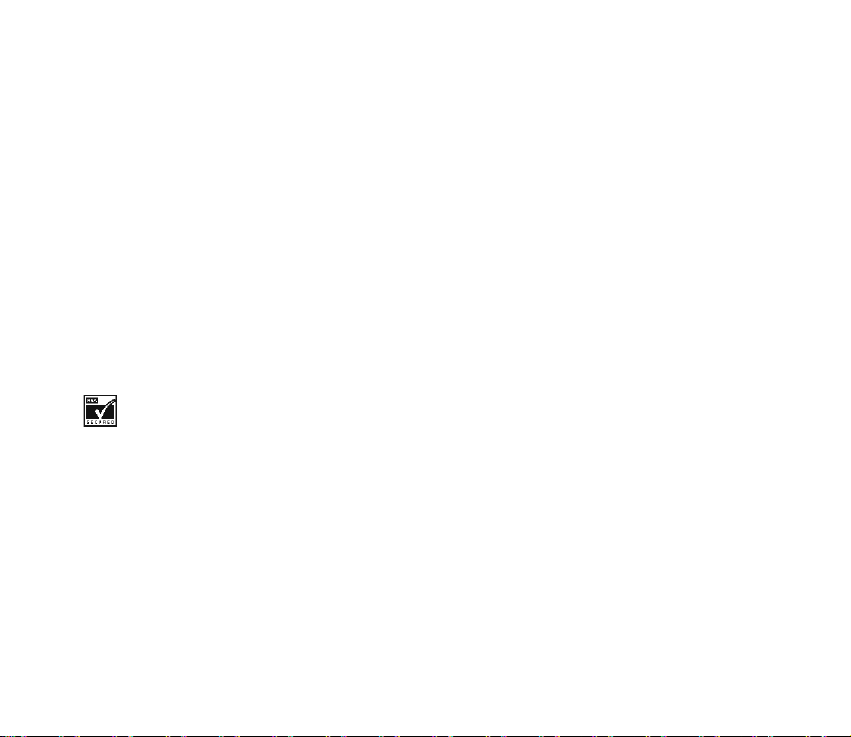
MEGFELELÕSÉGI NYILATKOZAT
A Nokia Hungary Kft , 1461 Budapest Pf.392, mint a Nokia Corporation (Keilalahdentie 4,02150 Espoo, Finland)
hivatalos importõre a gyártó nevében saját felelõsségére kijelenti hogy a készülék az 1999/5/EC direktíva alapvetõ
követelményeinek megfelel, továbbá az alábbi biztonságtechnikai és távközlési standardokkal konform: EN 301
511, ETS 300 342-1, EN 60950 / IEC 950, ES 59005, 1999/519/EC.
A készülék a 3/2001.(I.31.)MeHVM rendeletben elõírt alapvetõ követelményeknek és a 31/1999(VI.11)
GM-KHVM rendeletben megadott védelmi elõírásoknak megfelel.
A gyártó a terméket CE jelzéssel ellátta.
Copyright © Nokia Corporation, 2001, 2002. Minden jog fenntartva.
A dokumentum vagy bármely része nem másolható, nem továbbítható, nem terjeszthetõ és nem tárolható a Nokia
elõzetes írásbeli engedélye nélkül.
US Patent No 5818437 and other pending patents. T9 text input software Copyright (C) 1997-2001, 2002. Tegic
Communications, Inc. All rights reserved.
Includes RSA BSAFE cryptographic or security protocol software from RSA Security.
A Nokia és a Nokia Connecting People a Nokia Corporation bejegyzett védjegye. Az említett egyéb termékek és
cégek neve tulajdonosuk védjegye lehet.
Nokia Xpress-on a Nokia Corporation védjegye. Nokia tune a Nokia Corporation védjegye.
A Nokia folyamatosan fejleszti termékeit. Emiatt fenntartja magának a jogot, hogy az e dokumentumban
ismertetett termékek jellemzõit elõzetes bejelentés nélkül módosítsa vagy továbbfejlessze.
Page 3
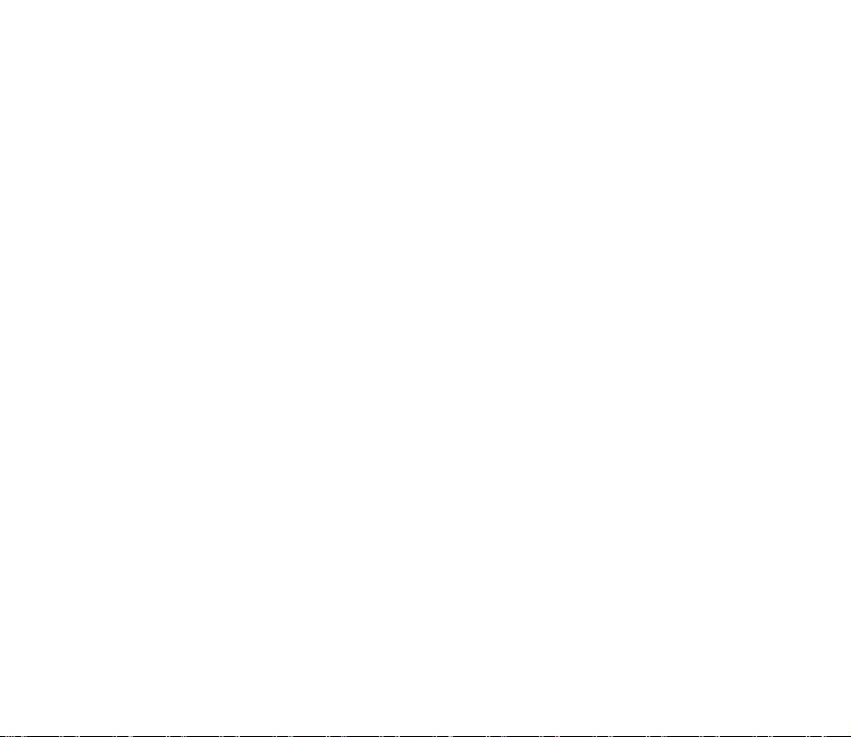
A Nokia semmilyen körülmények között nem felelõs adatok elveszéséért, anyagi veszteségért vagy bármely más
véletlen, következmény vagy közvetett kárért, akárhogyan is történt.
A jelen dokumentum tartalmát ebben a formában kell elfogadni. Az érvényes jogszabályok által meghatározottakon
kívül a Nokia semmiféle kifejezett vagy vélelmezett garanciát nem vállal a dokumentum pontosságával,
megbízhatóságával vagy tartalmával kapcsolatban, beleértve de nem kizárólagosan az értékesíthetõségre vagy egy
adott célra való alkalmasságra vonatkozó garanciát. A Nokia fenntartja a jogot, hogy bármikor elõzetes értesítés
nélkül átdolgozza vagy visszavonja a jelen dokumentumot.
A termékek választéka országonként eltérhet. Kérjük, tájékozódjon a legközelebbi Nokia kereskedõnél.
Page 4
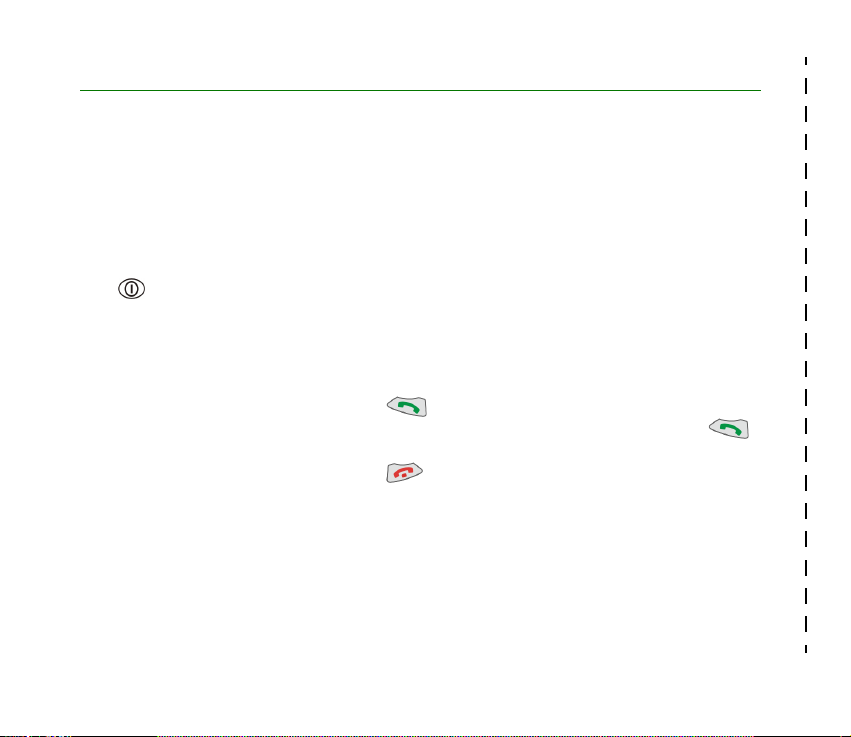
Gyors és egyszerû
Köszönjük, hogy ezt a Nokia telefont választotta! A következõ oldalakon hasznos tanácsokat
találhatunk a telefon használatával kapcsolatban. Részletesebb információ a jelen felhasználói
útmutató késõbbi részeiben található.
■ Teendõk az elsõ telefonhívás elõtt
Gyors és egyszerû
1. Helyezzünk egy SIM kártyát a telefonba.
2. Helyezzük be és töltsük fel az akkumulátort.
3. A gomb lenyomásával és nyomvatartásával kapcsoljuk be a telefont.
Bõvebb információkért, lásd az A SIM kártya és az akkumulátor behelyezése, valamint a borítók
cseréje c. fejezetet a 24. oldalon.
■ Hívásfunkciók
Hívás fogadása Nyomjuk meg a gombot.
Hívás kezdeményezése Írjuk be a körzetszámot és a telefonszámot és nyomjuk meg a
gombot.
Hívás
befejezése / elutasítása
Fülhallgató
hangerejének beállítása
Nyomjuk meg a gombot.
Nyomjuk meg a telefon oldalán található hangerõ szabályozó
gombokat.
©2002 Nokia Corporation. All rights reserved.
✁
Page 5
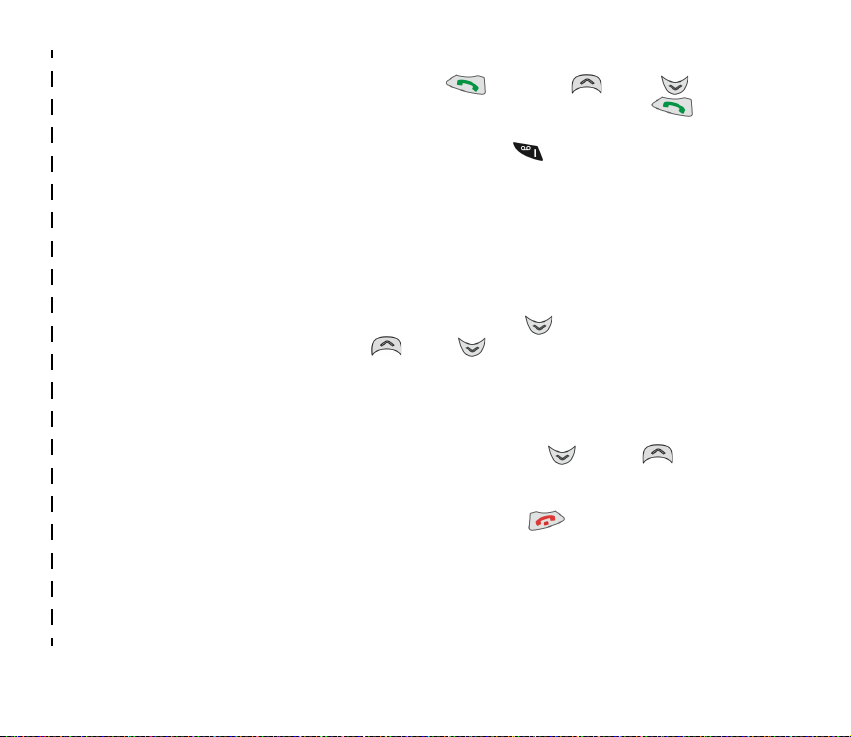
Utoljára hívott szám
újratárcsázása
A hangpostafiók
számának tárcsázása
Az utoljára hívott számok listájának elõhívásához készenléti
állapotban nyomjuk meg a gombot. A vagy a
gombbal lapozzunk a kívánt számhoz és nyomjuk meg a
gombot.
Nyomjuk meg és tartsuk lenyomva a gombot. Ha a telefon kéri a
hangpostafiók számát, adjuk meg és nyomjuk meg az OK gombot.
■ Telefonkönyv funkciók
Gyorsmentés Írjuk be a telefonszámot és nyomjuk meg a Mentés gombot. Írjuk be
a nevet és nyomjuk meg az OK gombot.
Gyorskeresés Készenléti állapotban nyomjuk meg a gombot, írjuk be a név elsõ
betûjét, majd a vagy a gombbal lapozzunk a kívánt névhez.
■ Belépés a menükbe
Belépés a menübe / Kilépés a
menübõl
✁
Nyomjuk meg a Menü gombot, a vagy a gombbal
lapozzunk a kívánt menüfunkcióhoz és nyomjuk meg az Indít
gombot. Ha beállítások elmentése nélkül akarunk kilépni a
menüfunkcióból, nyomjuk meg a gombot, ezzel
a készenléti állapotba lépünk vissza.
©2002 Nokia Corporation. All rights reserved.
Gyors és egyszerû
Page 6
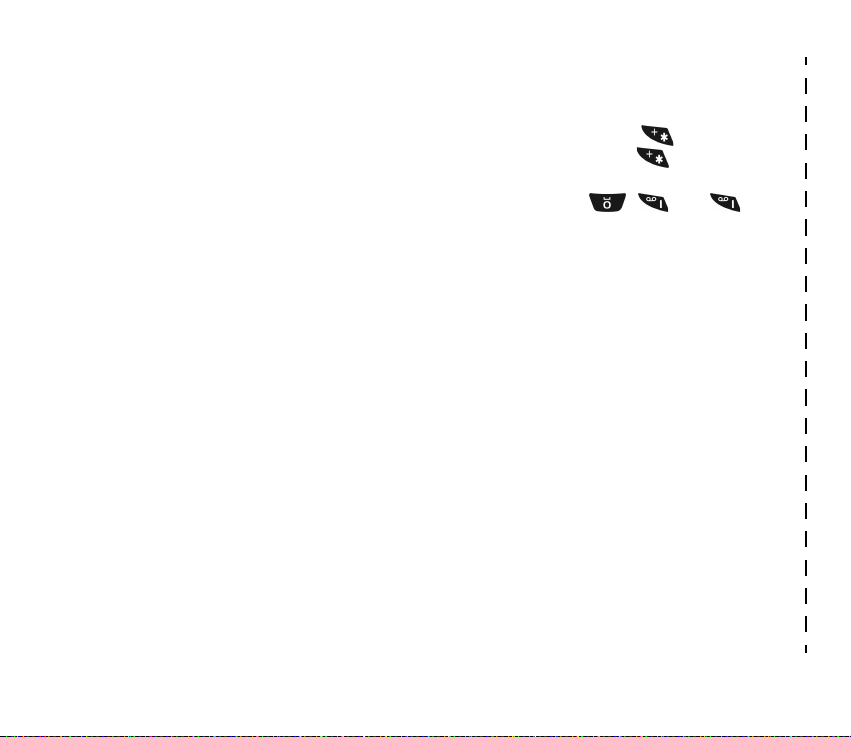
■ Egyéb alapvetõ funkciók
A billentyûzet zárása / a billentyûzár kioldása
Üzenet írása Az üzenet megírásához, hagyományos vagy prediktív
Gyors és egyszerû
©2002 Nokia Corporation. All rights reserved.
Nyomjuk meg a Menü gombot, majd gyorsan a gombot.
Nyomjuk meg a Kiold gombot, majd gyorsan a gombot.
szövegbevitellel, nyomjuk meg a Menü, , és a
gombokat.
✁
Page 7

Tartalom
Gyors és egyszerû.............................................................................................................................. 4
BIZTONSÁGUNK ÉRDEKÉBEN........................................................................................................ 14
Általános információ ...................................................................................................................... 17
Címkék a termékcsomagban ......................................................................................................................................................... 17
Elérési kódok...................................................................................................................................................................................... 17
Titkosítás jele..................................................................................................................................................................................... 18
A kézikönyvben használt tipográfiák.......................................................................................................................................... 19
1.A telefon ...................................................................................................................................... 20
Gombok............................................................................................................................................................................................... 20
Csatlakozók........................................................................................................................................................................................ 21
Készenléti állapot............................................................................................................................................................................. 21
Egyéb alapvetõ indikátorok készenléti állapotban.............................................................................................................. 22
2. A telefon használatba vétele .................................................................................................... 24
A SIM kártya és az akkumulátor behelyezése, valamint a borítók cseréje...................................................................... 24
Az akkumulátor töltése .................................................................................................................................................................. 27
A telefon be- és kikapcsolása ....................................................................................................................................................... 28
Billentyûzár........................................................................................................................................................................................ 29
A hordszíj felerõsítése..................................................................................................................................................................... 30
3.Hívásfunkciók .............................................................................................................................. 31
Hívás kezdeményezése és fogadása............................................................................................................................................ 31
Hívás kezdeményezése................................................................................................................................................................ 31
Hívás kezdeményezése a telefonkönyv használatával.................................................................................................... 31
Utolsó szám újratárcsázása.................................................................................................................................................... 31
Tartalom
©2002 Nokia Corporation. All rights reserved.
7
Page 8
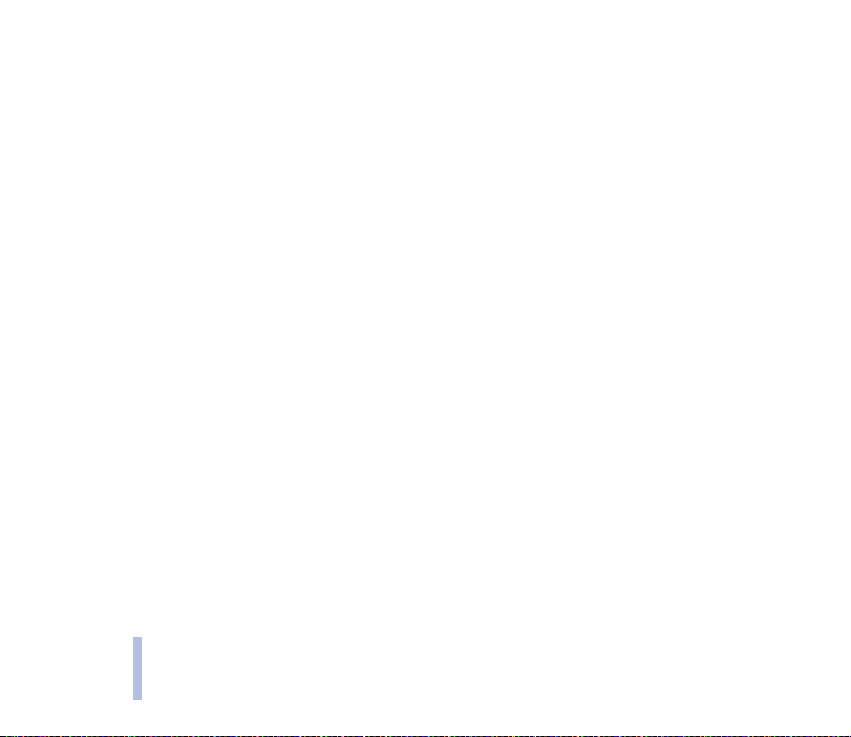
A hangpostafiók számának tárcsázása............................................................................................................................... 31
Telefonszámok gyorstárcsázása............................................................................................................................................ 32
Konferenciahívás kezdeményezése...................................................................................................................................... 32
Hívás fogadása vagy elutasítása.............................................................................................................................................. 33
Tartalom
Hívásvárakoztatás..................................................................................................................................................................... 33
Opciók hívás közben.................................................................................................................................................................... 34
4.Telefonkönyv (Nevek) ................................................................................................................. 35
A telefonkönyv beállításai............................................................................................................................................................. 35
Nevek és telefonszámok elmentése (Új név)............................................................................................................................ 36
Nevek és telefonszámok keresése ............................................................................................................................................... 36
Nevek és telefonszámok másolása ............................................................................................................................................. 37
Nevek és telefonszámok törlése .................................................................................................................................................. 37
Névjegykártya küldése és fogadása............................................................................................................................................ 38
Gyorshívásos tárcsázás................................................................................................................................................................... 39
Hívócsoportok................................................................................................................................................................................... 39
Szolgáltató számai (Szolg. számai) ............................................................................................................................................ 40
Saját számok..................................................................................................................................................................................... 41
Hangtárcsázás .................................................................................................................................................................................. 41
Hangminta létrehozása .............................................................................................................................................................. 42
Tárcsázás hangminta használatával ....................................................................................................................................... 42
Hangminták lejátszása, módosítása vagy törlése ............................................................................................................... 43
5.A menü használata...................................................................................................................... 44
Belépés a menüfunkciókba lapozással ...................................................................................................................................... 44
Belépés a menüfunkciókba kóddal ............................................................................................................................................. 45
Menüfunkciók listája ...................................................................................................................................................................... 46
6.Menüfunkciók.............................................................................................................................. 49
Üzenetek (kód: 1)............................................................................................................................................................................. 49
8
©2002 Nokia Corporation. All rights reserved.
Page 9
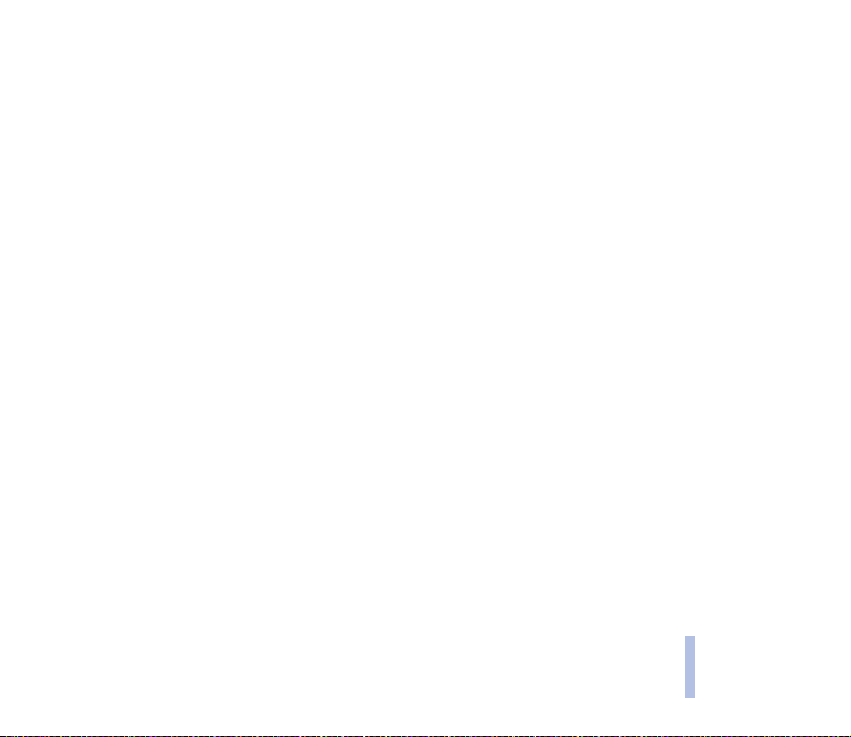
Üzenet írása ................................................................................................................................................................................... 49
Szöveg írása hagyományos szövegbevitellel......................................................................................................................... 50
Szöveg írása prediktív szövegbevitellel .................................................................................................................................. 51
Összetett szavak írása.............................................................................................................................................................. 53
Szöveges üzenet olvasása (Bejövõ).......................................................................................................................................... 54
Az elmentett üzenet megtekintése (Kimenõ) ....................................................................................................................... 54
Üzenetek törlése ........................................................................................................................................................................... 55
Csevegés.......................................................................................................................................................................................... 55
Képüzenetek................................................................................................................................................................................... 56
Képüzenet fogadásakor ........................................................................................................................................................... 56
Képüzenet küldése .................................................................................................................................................................... 57
Hangulatjelek................................................................................................................................................................................. 57
Sablonok.......................................................................................................................................................................................... 57
Hangüzenetek................................................................................................................................................................................ 58
Hálózati hírszolgálat.................................................................................................................................................................... 58
Fax- vagy adathívás..................................................................................................................................................................... 58
Adat- vagy faxhívás kezdeményezése................................................................................................................................. 59
Adat- vagy faxhívás fogadása ............................................................................................................................................... 59
Hálózati parancsszerkesztõ........................................................................................................................................................ 59
Üzenetek beállításai..................................................................................................................................................................... 59
Mód............................................................................................................................................................................................... 59
Általános...................................................................................................................................................................................... 60
Hívásinfó (kód: 2)............................................................................................................................................................................. 61
Híváslisták törlése ........................................................................................................................................................................ 61
Hívásidõtartam kijelzése............................................................................................................................................................. 62
Hívásköltség kijelzése.................................................................................................................................................................. 62
Hívásköltség beállításai .............................................................................................................................................................. 63
Költségkorlátozás ...................................................................................................................................................................... 63
Költségkijelzés............................................................................................................................................................................ 63
Tartalom
©2002 Nokia Corporation. All rights reserved.
9
Page 10
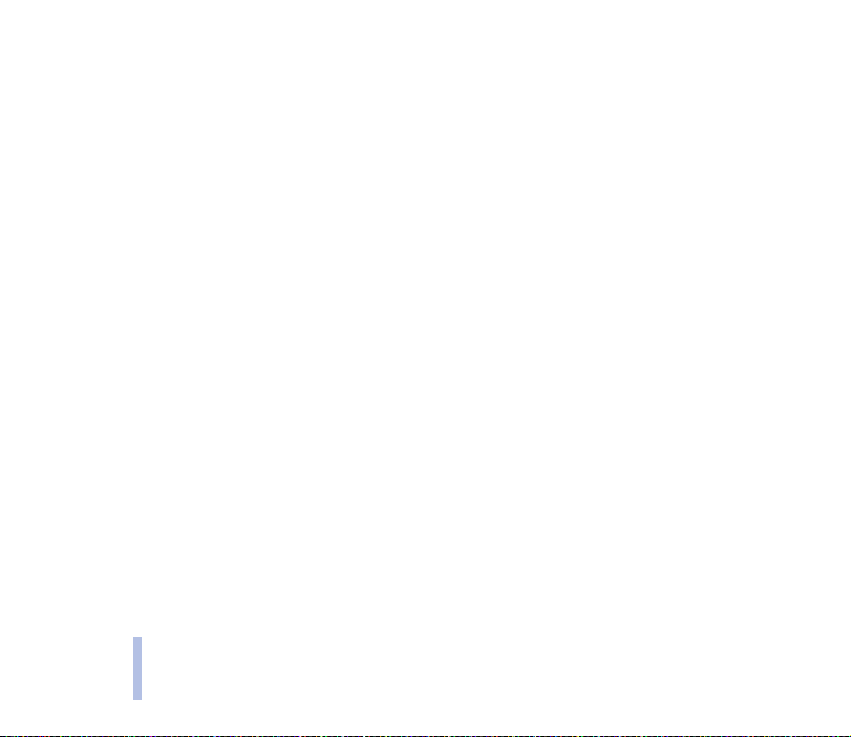
Üzemmódok (kód: 3)....................................................................................................................................................................... 63
Üzemmódok aktiválása és testre szabása ............................................................................................................................. 64
Idõzített üzemmód....................................................................................................................................................................... 64
Üzemmódlogó ............................................................................................................................................................................... 65
Üzemmód neve ............................................................................................................................................................................. 65
Tartalom
Beállítások (kód: 4).......................................................................................................................................................................... 66
Ébresztõóra .................................................................................................................................................................................... 66
Óra beállításai ............................................................................................................................................................................... 67
Óra ................................................................................................................................................................................................ 67
Dátum/idõ autofrissítése ........................................................................................................................................................ 67
Hívásbeállítások............................................................................................................................................................................ 67
Átirányítás .................................................................................................................................................................................. 67
Bármely gomb fogad hívást................................................................................................................................................... 68
Automata újrahívás.................................................................................................................................................................. 68
Gyorshívásos tárcsázás............................................................................................................................................................ 69
Hívásvárakoztatás kérése ....................................................................................................................................................... 69
Saját szám elküldése................................................................................................................................................................ 69
Kimenõ hívások vonala ........................................................................................................................................................... 69
Telefon beállítása ......................................................................................................................................................................... 70
Nyelv............................................................................................................................................................................................. 70
Adókörzetinformáció ............................................................................................................................................................... 70
Indítási üzenet........................................................................................................................................................................... 70
Hálózatválasztás ....................................................................................................................................................................... 70
Értesítés SIM-szolgáltatásról ................................................................................................................................................ 71
Billentyûzár beállításai ............................................................................................................................................................... 71
A billentyûzet automatikus lezárása................................................................................................................................... 71
A billentyûzár bekapcsolása .................................................................................................................................................. 71
A billentyûzár kioldása a billentyûzár kódjával................................................................................................................ 72
Hangbeállítások ............................................................................................................................................................................ 72
10
©2002 Nokia Corporation. All rights reserved.
Page 11
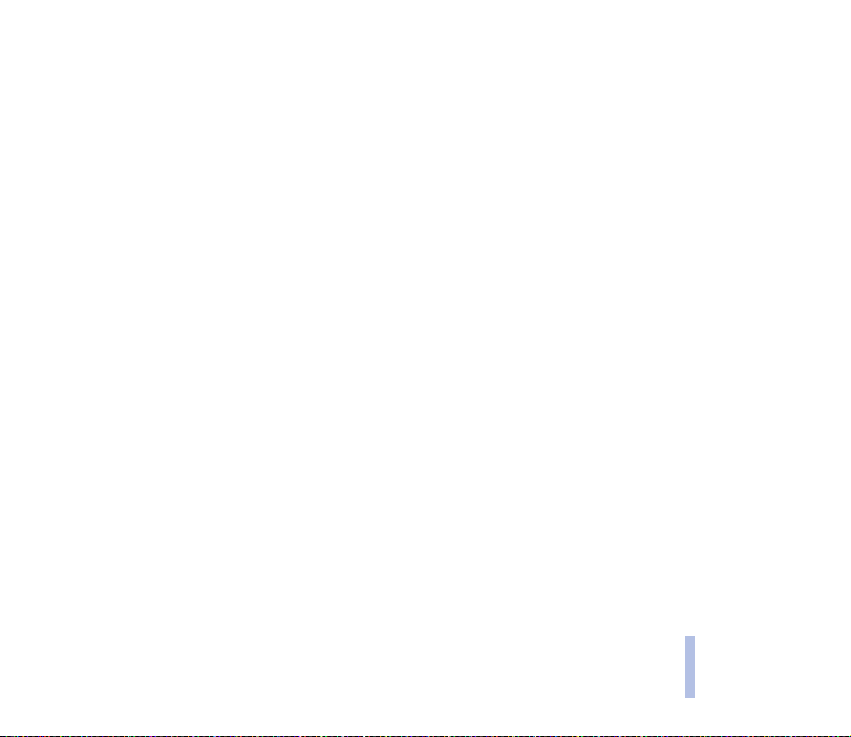
Csengetés módja ....................................................................................................................................................................... 72
Csengõhang ................................................................................................................................................................................ 73
Csengetés hangereje ................................................................................................................................................................ 73
Hangszerkesztõ.......................................................................................................................................................................... 73
Új csengõhang létrehozása .................................................................................................................................................... 73
Rezgõ hívásjelzõ ........................................................................................................................................................................ 75
Ritmikus világítás jelzés .......................................................................................................................................................... 75
Üzenetjelzõ hang....................................................................................................................................................................... 75
Nyomógomb hangerõ............................................................................................................................................................... 75
Figyelmeztetõ és játékhangok ............................................................................................................................................... 75
Hívásjelzés csoportnak............................................................................................................................................................. 75
Tartozékok beállításai.................................................................................................................................................................. 76
Biztonsági beállítások ................................................................................................................................................................. 76
PIN kód kérése............................................................................................................................................................................ 76
Híváskorlátozás.......................................................................................................................................................................... 77
Számkorlátozás.......................................................................................................................................................................... 77
Zárt hívócsoport ........................................................................................................................................................................ 77
Biztonsági szint ......................................................................................................................................................................... 77
Elérési kódok módosítása........................................................................................................................................................ 78
Gyári beállítás visszaállítása...................................................................................................................................................... 78
Játékok (kód: 5) ................................................................................................................................................................................ 78
Játék elkezdése.............................................................................................................................................................................. 78
Játékopciók..................................................................................................................................................................................... 78
Játékszervíz és a játék beállításai ............................................................................................................................................ 79
Számológép (kód: 6)........................................................................................................................................................................ 80
A számológép használata........................................................................................................................................................... 80
Valutaátváltás elvégzése ............................................................................................................................................................ 81
Naptár (kód: 7).................................................................................................................................................................................. 81
Naptár opciók ................................................................................................................................................................................ 81
©2002 Nokia Corporation. All rights reserved.
11
Tartalom
Page 12
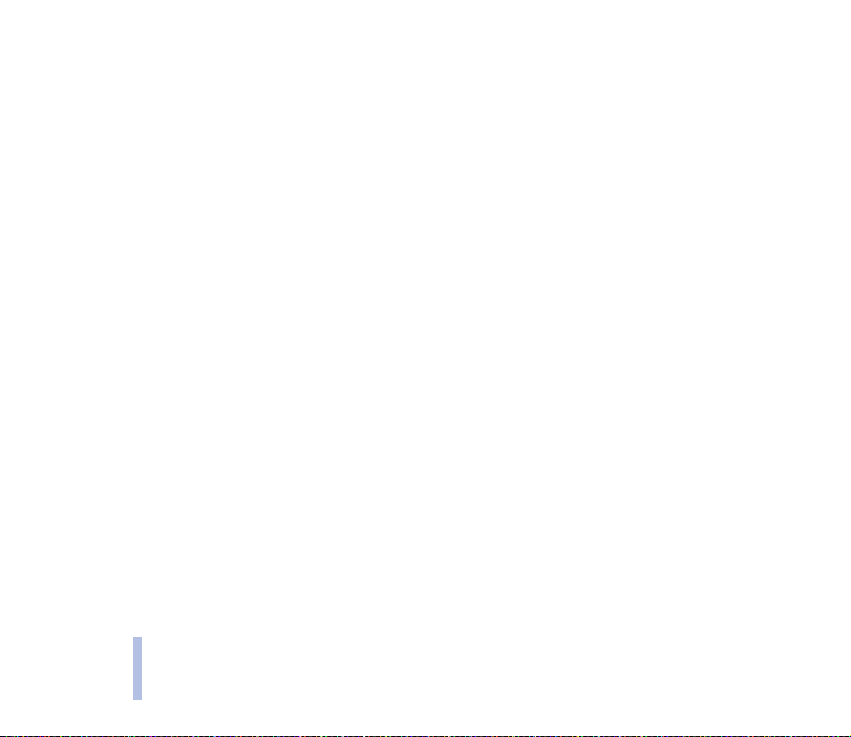
Naptári jegyzet létrehozása ...................................................................................................................................................... 82
Infravörös (kód: 8) ........................................................................................................................................................................... 83
Adatok küldése és fogadás IV kapcsolaton keresztül......................................................................................................... 84
Extrák (kód: 9) .................................................................................................................................................................................. 85
Idõzítés............................................................................................................................................................................................ 85
Tartalom
A normál mérõ beállítása ....................................................................................................................................................... 85
A részidõ mérõ beállítása ....................................................................................................................................................... 86
Stopper............................................................................................................................................................................................ 87
Részidõk mérése és rögzítése ................................................................................................................................................ 87
Futamidõ mérés......................................................................................................................................................................... 88
Idõk megtekintése és törlése ................................................................................................................................................. 88
Hõmérõ............................................................................................................................................................................................ 89
Képszerkesztõ................................................................................................................................................................................ 89
Kép rajzolása.............................................................................................................................................................................. 90
Rajzopciók................................................................................................................................................................................... 90
WAP szolgáltatások (kód: 10) ...................................................................................................................................................... 91
Alapvetõ lépések a WAP szolgáltatások eléréséhez és használatához............................................................................. 92
A telefon beállítása a WAP szolgáltatáshoz......................................................................................................................... 92
A szöveges üzenetként kapott csatlakozási beállítások elmentése............................................................................ 93
A csatlakozási beállítások manuális beírása ..................................................................................................................... 93
Kapcsolat létrehozása a WAP szolgáltatásokkal..................................................................................................................... 95
Böngészés a WAP oldalakon ..................................................................................................................................................... 96
Általános útmutatás a gombok használatához................................................................................................................ 96
WAP kapcsolat bontása ................................................................................................................................................................. 98
A WAP oldalak megjelenítési beállításainak módosítása..................................................................................................... 98
Könyvjelzõk kezelése....................................................................................................................................................................... 99
Hírpostafiók ................................................................................................................................................................................... 99
A telefon beállítása hírüzenet fogadásához ................................................................................................................... 100
A cache memória........................................................................................................................................................................... 100
12
©2002 Nokia Corporation. All rights reserved.
Page 13
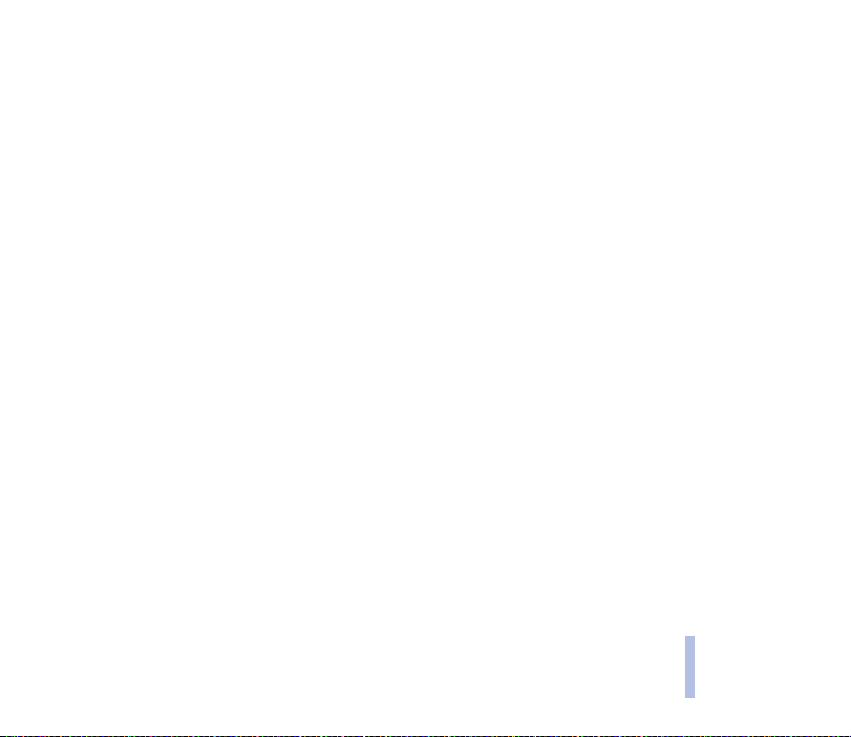
Jogosító igazolványok................................................................................................................................................................... 101
SIM-alkalmazások (kód: 11) ....................................................................................................................................................... 102
7.Akkumulátor információ .......................................................................................................... 103
Töltés és kisütés.............................................................................................................................................................................. 103
KEZELÉS ÉS KARBANTARTÁS...................................................................................................... 105
FONTOS BIZTONSÁGI TUDNIVALÓK............................................................................................ 106
Tartalom
©2002 Nokia Corporation. All rights reserved.
13
Page 14
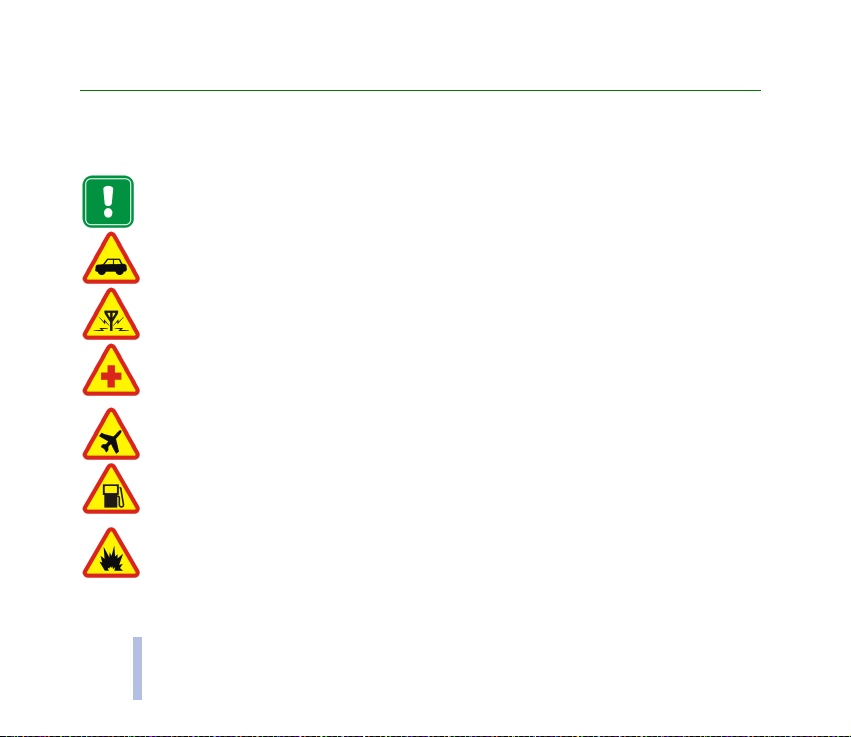
BIZTONSÁGUNK ÉRDEKÉBEN
Olvassuk el az alábbi egyszerû útmutatót. A szabályok megszegése veszélyekkel járhat, sõt törvénysértõ lehet.
Mindezekrõl bõvebb információt is találhatunk ebben a kézikönyvben.
Ne kapcsoljuk be a telefont olyan helyen, ahol a rádiótelefonok használata tilos, illetve ahol azok
interferenciát vagy veszélyt okozhatnak.
AZ ÚTON ELSÕ A BIZTONSÁG
Kézi telefonkészüléket ne használjunk vezetés közben.
INTERFERENCIA
A rádiótelefonok interferencia-érzékenyek, ami idõnként a teljesítmény romlását okozhatja.
BIZTONSÁGUNK ÉRDEKÉBEN
KÓRHÁZBAN KAPCSOLJUK KI
Tartsuk be a vonatkozó elõírásokat és szabályokat. Orvosi berendezések közelében kapcsoljuk ki a
telefont.
REPÜLÕGÉPEN KAPCSOLJUK KI
A mobil készülékek interferenciát okozhatnak a repülõgépen.
TANKOLÁSKOR KAPCSOLJUK KI
Ne használjuk a telefont üzemanyagtöltõ állomásokon. Üzemanyag vagy vegyszerek közelében ne
telefonáljunk.
ROBBANTÁSI MÛVELETEK HELYSZÍNÉN KAPCSOLJUK KI
Ne használjuk a telefont olyan helyen, ahol robbantást készítenek elõ. Ügyeljünk a korlátozásokra, és
tartsuk be az érvényes szabályokat és elõírásokat.
14
©2002 Nokia Corporation. All rights reserved.
Page 15
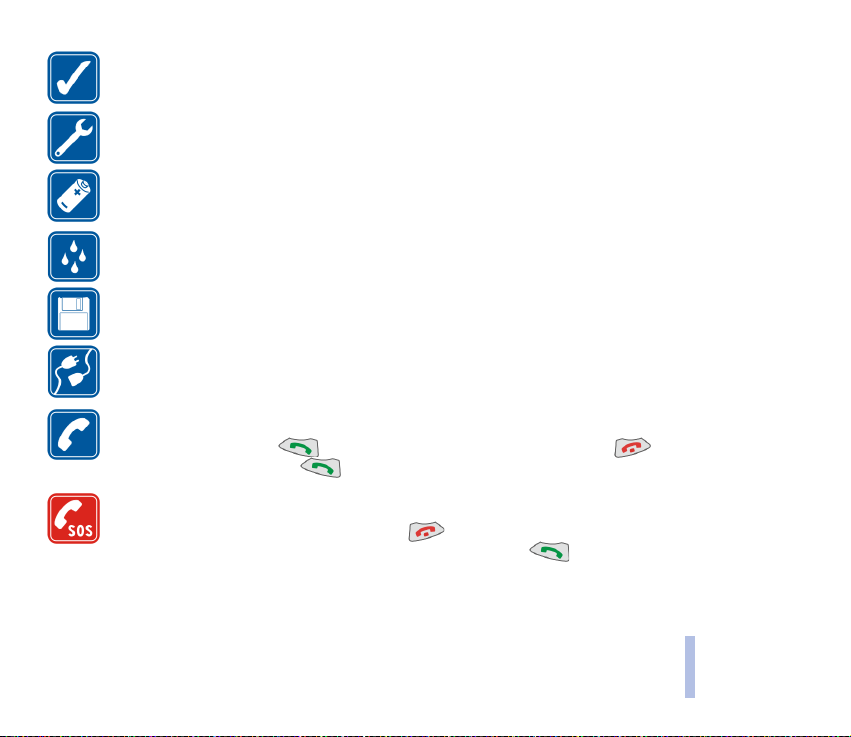
MEGFELELÕ HASZNÁLAT
A telefont csak normál helyzetben használjuk. Feleslegesen ne érjünk az antennához.
SZAKSZERÛ SZERVIZ
A készülék üzembe helyezését és javítását csak szakképzett szolgáltató végezheti.
TARTOZÉKOK ÉS AKKUMULÁTOROK
Csak a gyártó által jóváhagyott tartozékokat és akkumulátorokat alkalmazzunk. Ne csatlakoztassunk
inkompatibilis készülékeket.
VÍZÁLLÓSÁG
A telefon nem vízálló. A készüléket tartsuk szárazon.
BIZTONSÁGI MÁSOLATOK
Fontosabb adatainkról mindig készítsünk biztonsági másolatot.
CSATLAKOZÁS MÁS KÉSZÜLÉKHEZ
Más eszközökhöz való csatlakoztatás elõtt, a biztonsági elõírások megismerése érdekében, olvassuk el a
másik készülék ismertetõjét is. Ne csatlakoztassunk inkompatibilis készülékeket.
HÍVÁS
Ellenõrizzük, hogy a telefon be van kapcsolva és mûködik. Írjuk be a telefonszámot, a körzetszámmal
együtt és nyomjuk meg a gombot. A hívás befejezéséhez nyomjuk meg a gombot. Hívás
fogadásához nyomjuk meg a gombot.
SEGÉLYKÉRÕ HÍVÁSOK
Ellenõrizzük, hogy a telefon be van kapcsolva és mûködik. A kijelzõ törléséhez (pl. egy hívás
befejezéséhez, kilépéshez egy menübõl, stb.) a gombot annyiszor nyomjuk meg, ahányszor
szükséges. Írjuk be a segélyszolgálat számát, majd nyomjuk meg a gombot. Adjuk meg a
tart ózkod ási hely ünket . Ne szak ítsuk meg a kapcso latot, a míg fe l nem s zólítan ak rá.
©2002 Nokia Corporation. All rights reserved.
15
BIZTONSÁGUNK ÉRDEKÉBEN
Page 16
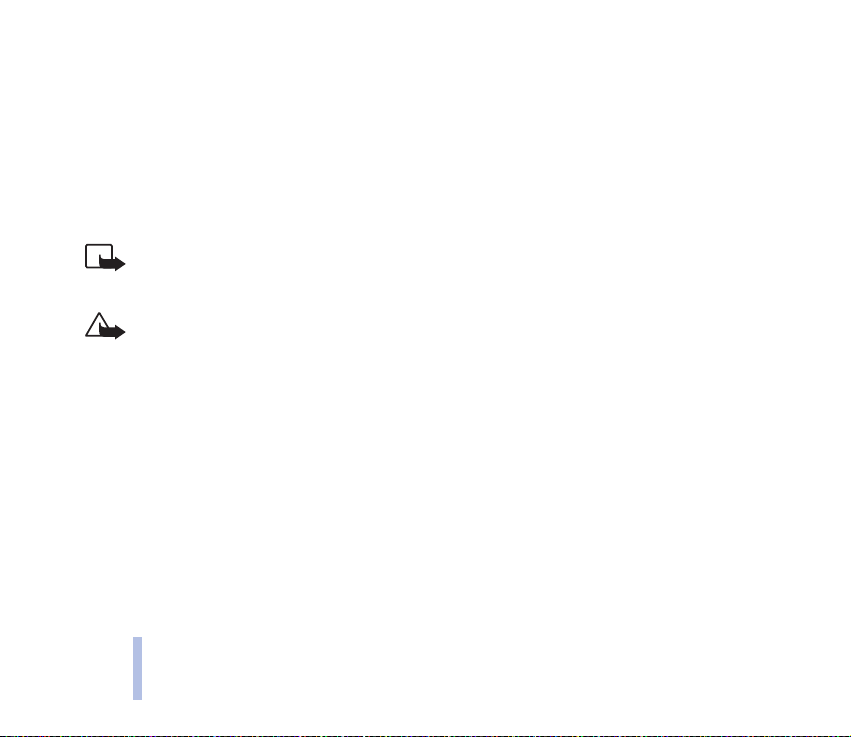
■ Hálózati szolgáltatások
Az jelen tájékoztatóban ismertetett rádiótelefon használata az EGSM 900 és a GSM 1800 hálózatokon
megengedett.
A két és három sávosság hálózattól függõ funkció. A helyi szolgáltatónál érdeklõdjünk ennek a funkciónak az
elõfizethetõségérõl és használhatóságáról.
Az útmutatóban ismertetett számos funkció hálózati szolgáltatás. Ezek speciális szolgáltatások, amelyeket a mobil
hálózat üzemeltetõje biztosít. A hálózati szolgáltatásokat csak akkor vehetjük igénybe, ha a szolgáltatónál
elõfizetünk rájuk és a hálózat üzemeltetõjétõl megkapjuk a használatukra vonatkozó instrukciókat.
Megjegyzés: Egyes hálózatok nem támogatnak minden nyelvtõl függõ karaktert és/vagy szolgáltatást.
Mielõtt a készülékkel használjuk, ellenõrizzük a töltõ modell számát. Ez a készülék csak ACP-7, ACP-8 és
LCH-9 töltõvel üzemeltethetõ.
Figyelmeztetés: A telefonhoz kizárólag a telefon gyártója által jóváhagyott akkumulátorokat,
BIZTONSÁGUNK ÉRDEKÉBEN
töltõkészülékeket és tartozékokat használjunk. Más típusok alkalmazása érvényteleníti a telefonra
vonatkozó engedélyeket és garanciákat, s amellett veszélyes is lehet.
A gyártó által engedélyezett tartozékokról a márkakereskedõknél kaphatunk bõvebb felvilágosítást.
A tartozékok hálózati kábelét mindig a csatlakozónál fogva húzzuk ki a konnektorból.
16
©2002 Nokia Corporation. All rights reserved.
Page 17
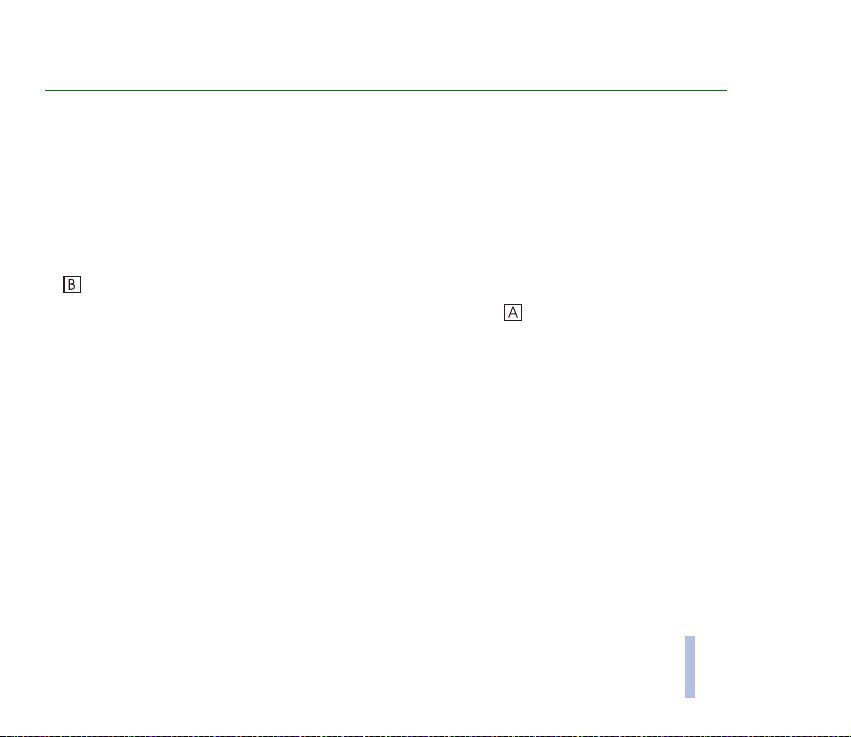
Általános információ
Ez a fejezet általános információkat tartalmaz a Nokia telefonról és magáról a felhasználói
kézikönyvrõl.
■ Címkék a termékcsomagban
A címkéken található információk szolgáltatói és ügyfélszolgálati szempontból szükségesek, kérjük
biztonságos helyen õrízzék meg õket.
A címkét ragasszuk a használati utasítás garanciakártyájára.
Ha a termékcsomagban Club Nokia Invitation kártya található, az címkét arra ragasszuk fel.
■ Elérési kódok
Az elérési kódok a telefont és a SIM kártyát védik a jogosulatlan használat ellen.
• Biztonsági kód (öt számjegy)
A biztonsági kód, melyet a telefonnal kapunk, a telefont védi a jogosulatlan használat ellen. A
biztonsági kód gyári beállítása 12345. A kódot a Beállítások men üben változtathatjuk meg, lásd a
Biztonsági beállítások c. fejezetet az 76. oldalon. Az új kódot tartsuk titokban és a telefontól távol,
biztonságos helyen.
A biztonsági kódot használhatjuk a telefon billentyûzárának védelméhez, lásd a A billentyûzár
bekapcsolása c. fejezetet a 54. oldalon.
Általános információ
©2002 Nokia Corporation. All rights reserved.
17
Page 18
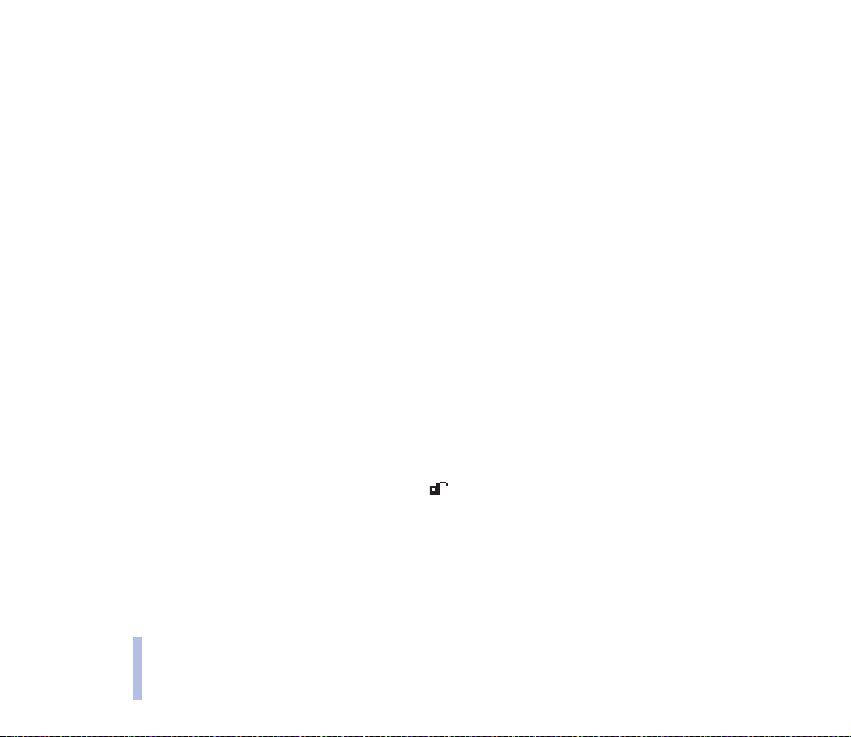
• PIN kód (4 - 8 számjegy)
A PIN (személyes azonosító szám) kód megvédi a SIM kártyát a jogosulatlan használat ellen. A PIN
kódot általában a SIM kártyával kapjuk. A telefont állítsuk be úgy, hogy minden bekapcsolás
alkalmával kérje a PIN kódot, lásd a Biztonsági beállítások c. fejezetet az 76. oldalon.
• PIN2 kód (4 - 8 számjegy)
A PIN2 kód, melyet egyes SIM kártyával kapunk, egyes funkciók használatához szükséges, mint
például az egység számlálók megváltoztatása. Ezek a funkciók csak akkor használhatók, ha a SIM
kártya támogatja használatukat.
Általános információ
• PUK és PUK2 kód (8 számjegy)
A PUK (személyes feloldó kulcs) a blokkolt PIN kód módosítására használható. A PUK2 a leblokkolt
PIN2 kód módosításához szükséges. Ha a kódot nem kaptuk meg a SIM kártyával, kérjük a helyi
szolgáltatótól.
• Korlátozó jelszó
A korlátozó jelszó a ‘Híváskorlátozás’ funkció használatakor szükséges. Ezt a jelszót a szolgáltatótól
kapjuk.
■ Titkosítás jele
Hálózattól függõen, hívás közben a titkosítás jele jelenhet meg, amely jelzi, hogy a híváskódolás ki
van kapcsolva.
Bõvebb információért forduljunk a hálózat üzemeltetõjéhez.
18
©2002 Nokia Corporation. All rights reserved.
Page 19
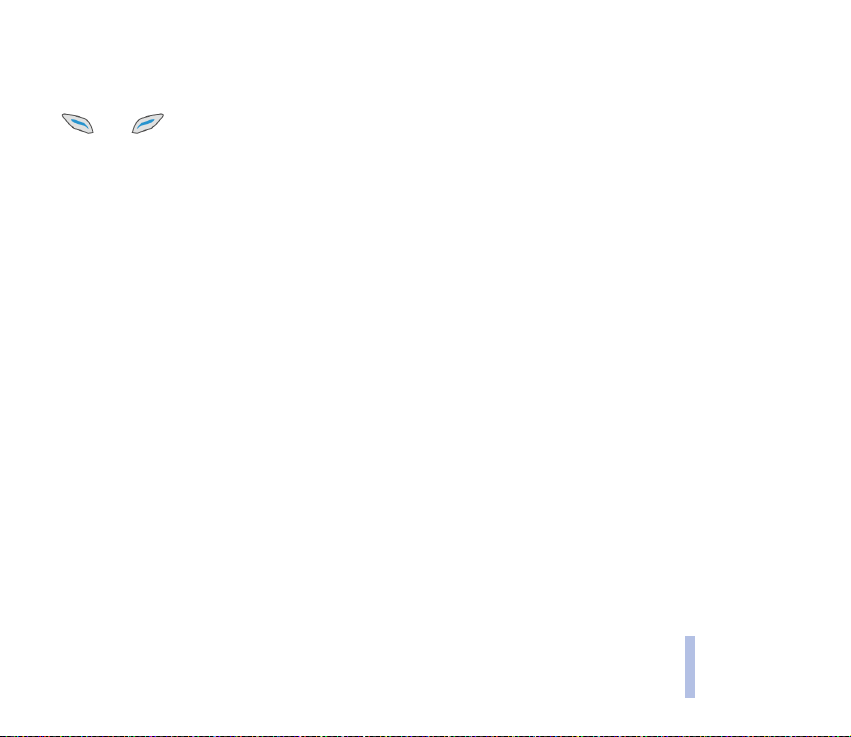
■ A kézikönyvben használt tipográfiák
A használati utasításban a telefon kijelzõjén kék színû szövegek jelennek meg, mint például a hív.
A és a választógombhoz tartozó kijelzõ szövegek vastagított betûtípusúak, mint például a
Menü. A szövegben csak a választógombok szövege jelenik meg a szimbólum nélkül.
Általános információ
©2002 Nokia Corporation. All rights reserved.
19
Page 20
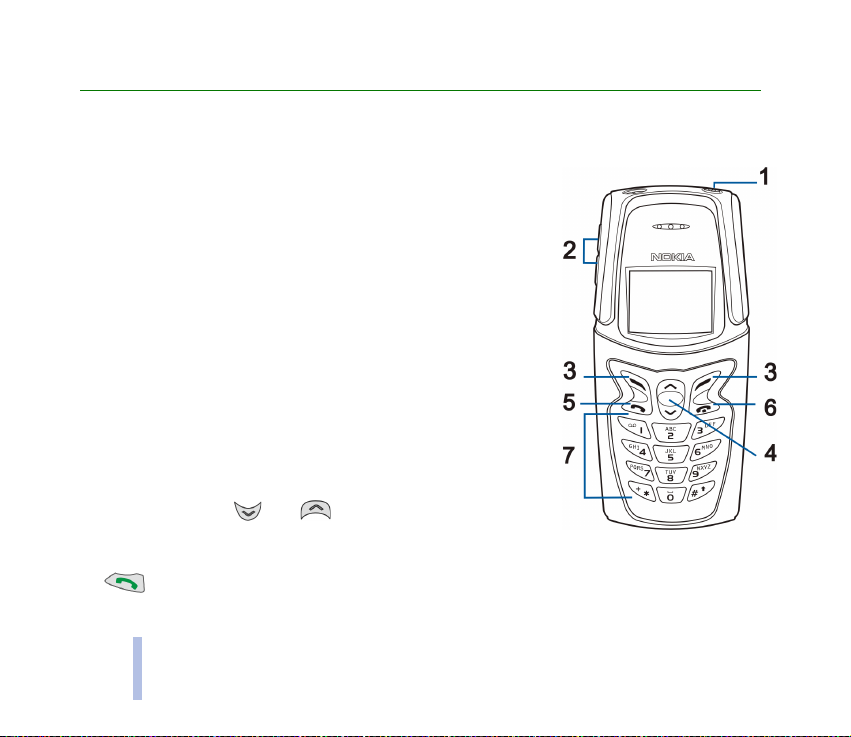
1. A telefon
■ Gombok
A telefon
1. Fõkapcsoló. A telefon tetején található fõkapcsoló
lenyomásával és nyomvatartásával kapcsolhatjuk a telefont be
és ki.
Ha a fõkapcsolót készenléti állapotban vagy hívás közben
röviden megnyomjuk, az üzemmódok listáját nyitjuk meg.
Ha a fõkapcsolót röviden megnyomjuk, amikor a telefonkönyv
vagy a menü funkcióban vagyunk, a telefon körülbelül 10
másodpercre bekapcsolja a világítását.
2. Hangerõ szabályozó gombok. A felsõ gomb növeli és az alsó
gomb csökkenti a telefon fülhallgatójának a hangerejét.
3. Választógombok Ezek a gombok a kijelzõn felettük látható
funkciókat hajtják végre.
A Nevek gomb megnyomása és nyomvatartása aktiválja a
hangtárcsázást.
4. Keresõgombok. A és a gombokkal a
telefonkönyvben és a menüfunkciókban lapozhatunk a nevek,
telefonszámok, menüpontok vagy beállítási opciók között.
5. Hívás fogadása vagy telefonszám tárcsázása.
Készenléti állapotban a legutoljára hívott számokat mutatja meg.
20
©2002 Nokia Corporation. All rights reserved.
Page 21
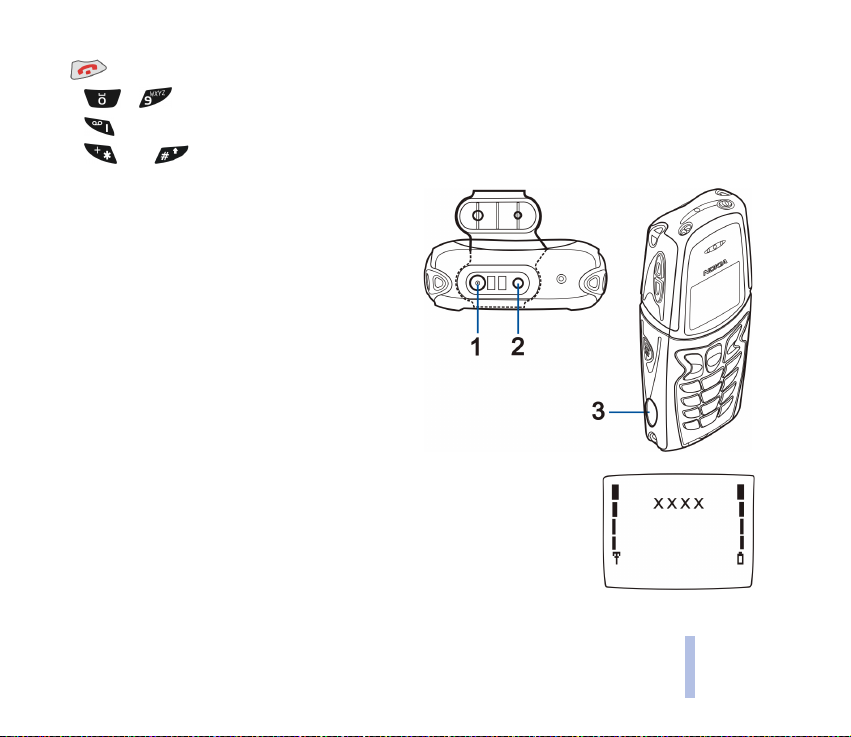
6. Hívás befejezése vagy visszautasítása és kilépés az aktuális funkcióból.
7. A - gombok a számok és betûk beírására használhatók.
A gomb nyomvatartásával a hangpostafiók száma hívható.
A és a gomb különbözõ funkciókban különbözõ célokat szolgál.
■ Csatlakozók
1. Töltõ csatlakozója
2. Fülhallgató csatlakozója
3. Infravörös (IV) port
A töltõ és a fülhallgató csatlakozóját egy integrált
fedél védi.
■ Készenléti állapot
Amikor a telefon készen áll a használatra és nem írtunk be karaktereket, a
telefon készenléti állapotban van.
A telefon
©2002 Nokia Corporation. All rights reserved.
21
Page 22
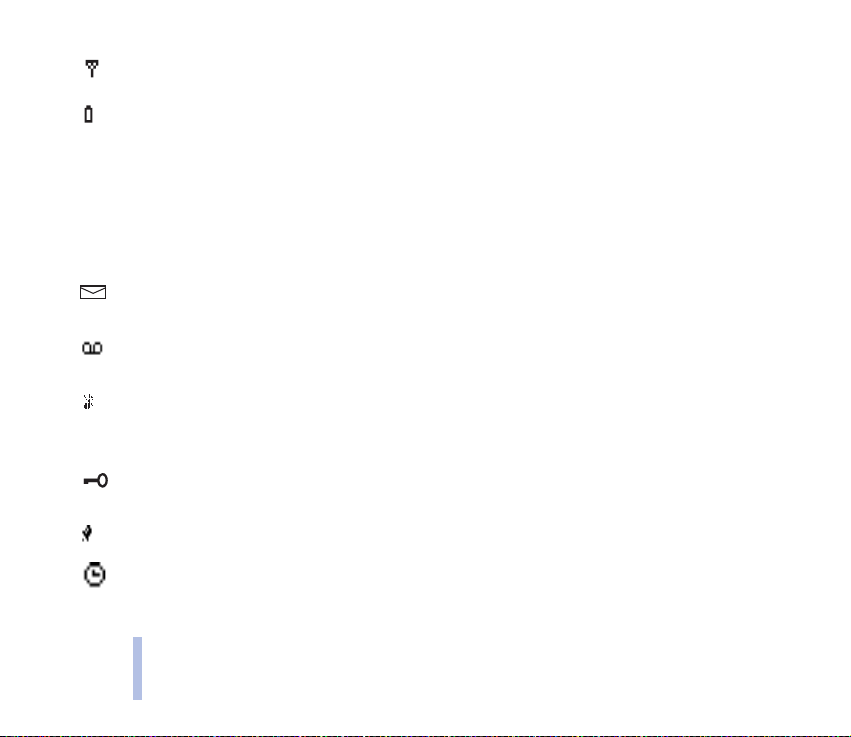
Az adott hely mobil hálózat jelerõsségét mutatja. Minél hosszabb a sáv, annál erõsebb a jel.
Az akkumulátor töltöttségi szintjét mutatja. Minél hosszabb a sáv, annál jobban fel van töltve
A telefon
az akkumulátor.
xxxx Azt jelzi, hogy a telefont pillanatnyilag melyik mobilhálózaton használják.
Egyéb alapvetõ indikátorok készenléti állapotban
A feni három indikátoron felül, a készenléti állapotban az alábbi ikonok közül egy vagy több látható a
kijelzõn:
Jelzi, hogy egy vagy több szöveges, illetve képüzenetünk érkezett. Lásd az Üzenetek (kód: 1) c.
fejezetet a 49. oldalon.
Jelzi, hogy egy vagy több hangüzenetünk érkezett. Lásd a Hangüzenetek c. fejezetet a 58.
oldalon.
Jelzi, hogy bejövõ hívás esetén a telefon nem csenget és nem sípol, mivel minden hangjelzést
Némaüzem opcióra állitottunk. Ennek ellenére, ha ébresztést állítottunk be, a telefon ébreszt.
Lásd a Hangbeállítások c. fejezetet az 72. oldalon.
Jelzi, hogy atelefon billentyûzára be van kapcsolva. Lásd a Billentyûzár c. fejezetet a 29. és a
Billentyûzár beállításai c. fejezetet az 71. oldalon
Jelzi, hogy az ébresztõórát Be kapcsoltuk. Lásd az Ébresztõóra c. fejezetet a 66. oldalon. Az
ébresztõóra akkor is ad hangjelzést, ha a Néma üzemmódot választottuk.
Jelzi, hogy idõzített üzemmód van bekapcsolva. Lásd az Idõzített üzemmód c. fejezetet a 64.
oldalon.
22
©2002 Nokia Corporation. All rights reserved.
Page 23
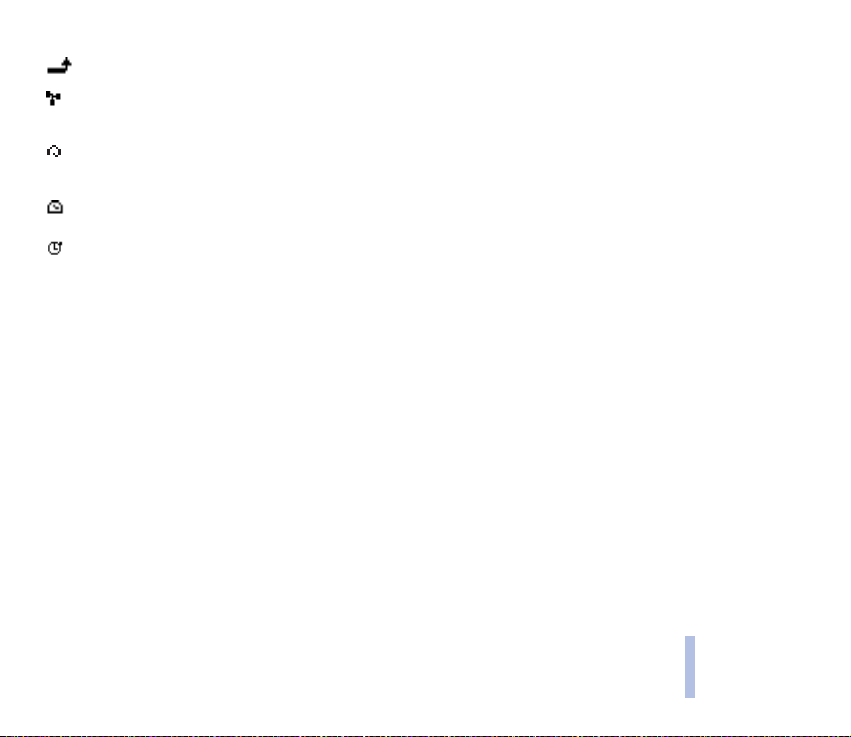
Jelzi, hogy atelefon minden hívást átirányít. Lásd az Átirányítás c. fejezetet az 67. oldalon.
Jelzi, hogy ahívásokat egy zárt hívócsoportra korlátoztuk (hálózati szolgáltatás). Lásd a Zárt
hívócsoport c. fejezetet az 77. oldalon.
Jelzi, hogy fülhallgatót csatlakoztattunk a telefonra. Lásd a Tartozékok beállításai c. fejezetet
az 76. oldalon.
Jelzi, hogy a visszaszámlálót bekapcsoltuk. Lásd az Idõzítés c. fejezetet a 85. oldalon.
Jelzi, hogy a stoppert bekapcsoltuk. Lásd a Stopper c. fejezetet a 87. oldalon.
A telefon
©2002 Nokia Corporation. All rights reserved.
23
Page 24
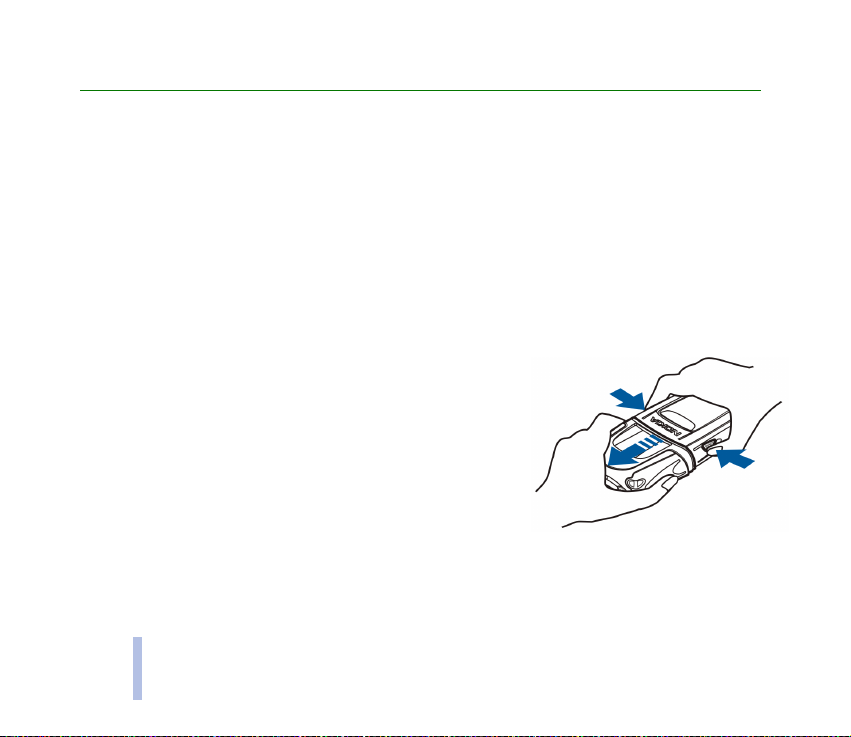
2. A telefon használatba vétele
■ A SIM kártya és az akkumulátor behelyezése, valamint a borítók
cseréje
Mielõtt lecseréljük az elõlapot, mindig kapcsoljuk ki a telefont és csatlakoztassuk le a töltõrõl vagy egyéb
készülékekrõl. A telefont mindig felhelyezett elõlappal tároljuk és használjuk.
A miniatûr SIM kártyákat tartsuk kisgyermekek számára elérhetetlen helyen.
• A SIM kártya és az érintkezõi könnyen megsérülhetnek karcolódással vagy meghajlítással, ezért
legyünk óvatosak a kártya kezelésénél, behelyezésénél vagy eltávolításánál.
• A SIM kártya behelyezése elõtt gyõzõdjünk meg arról, hogy a telefon ki van kapcsolva és ezután
A telefon használatba vétele
távolítsuk el az akkumulátort.
1. A telefon hátát magunk felé fordítva, erõsen szorítsuk meg
a felsõ és alsó borítót. Az alsó borítón nyomjuk befelé
mindkét kioldó gombot és a felsõ borítót csúsztassuk le.
24
©2002 Nokia Corporation. All rights reserved.
Page 25
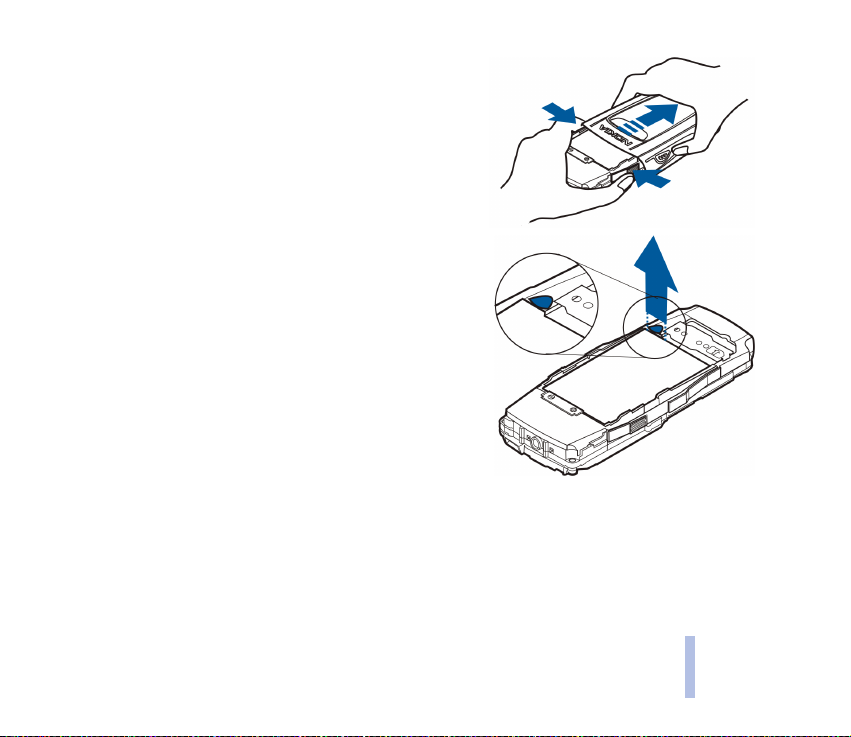
2. Ezzel egy idõben nyomjuk meg a telefon belsõ részén lévõ
kioldó rugókat és csúsztassuk le az alsó borítót.
3. A mélyedésnél fogva emeljük ki az akkumulátort.
A telefon használatba vétele
©2002 Nokia Corporation. All rights reserved.
25
Page 26

4. A fém lemez alá helyezzük be a SIM kártyát. Ellenõrizzük,
hogy a kártya arany színû érintkezõi a telefon érintkezõi felé
néznek és a ferdén levágott sarok a jobb oldalon van.
Megjegyzés: Ha ki akarjuk venni a SIM kártyát, óvatosan
csúsztassuk ki a SIM kártya tartóból.
5. Helyezzük vissza az akkumulátort.
A telefon használatba vétele
26
©2002 Nokia Corporation. All rights reserved.
Page 27
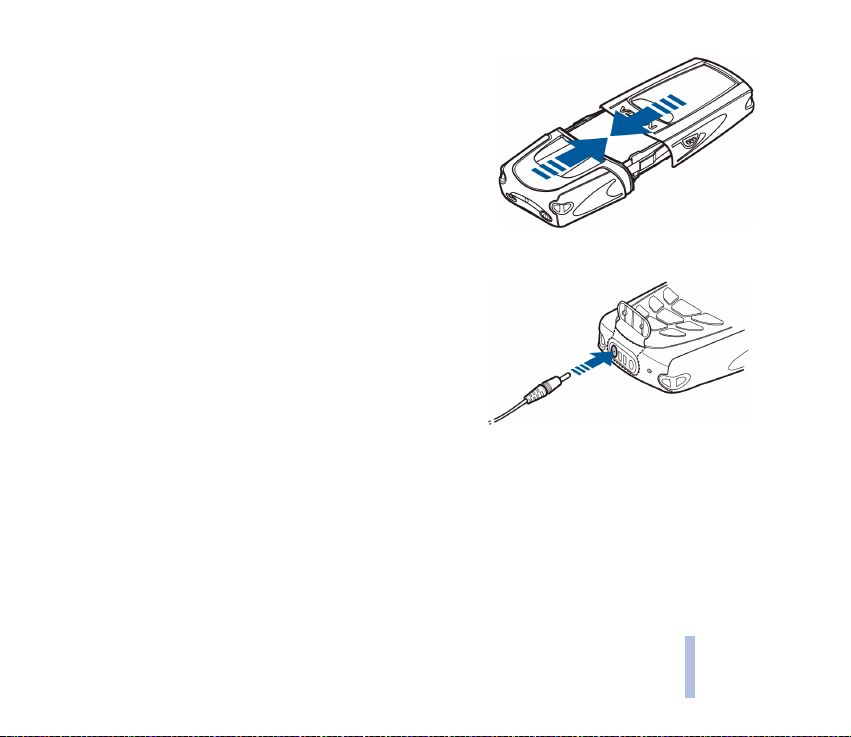
6. Csúsztassuk vissza a két borítót, amíg azok a helyükre
pattannak.
■ Az akkumulátor töltése
1. A telefon alsó csatlakozóit védõ fedelet hajtsuk fel és az
aljzatba óvatosan csatlakoztassuk a töltõ kábelét.
2. A töltõt csatlakoztassuk a hálózati feszültségre. Az
akkumulátor indikátor oszlop mûködni kezd.
Ha a telefon be van kapcsolva a Töltés szöveg jelenik meg
rövid idõre a kijelzõn. A telefont töltés közben is
használhatjuk.
Megjegyzés: Ha az akkumulátor teljesen le van merülve, csak néhány perc múlva jelenik meg a
töltés indikátor és addig telefonhívást sem lehet lebonyolítani. A töltési idõ függ a használt töltõtõl
és az akkumulátortól. Például, a BLB-2 akkumulátor töltése ACP-8 töltõvel körülbelül 2 óra 10
percet vesz igénybe.
3. Az akkumulátor akkor van teljesen feltöltve, amikor az indikátor oszlop leáll. Ha a telefon be van
kapcsol va, a kijelzõn, rövid idõre az Akku feltöltve szöveg jelenik meg.
4. A töltõt csatlakoztassuk le a hálózati feszültségrõl és a telefonról.
A telefon használatba vétele
©2002 Nokia Corporation. All rights reserved.
27
Page 28
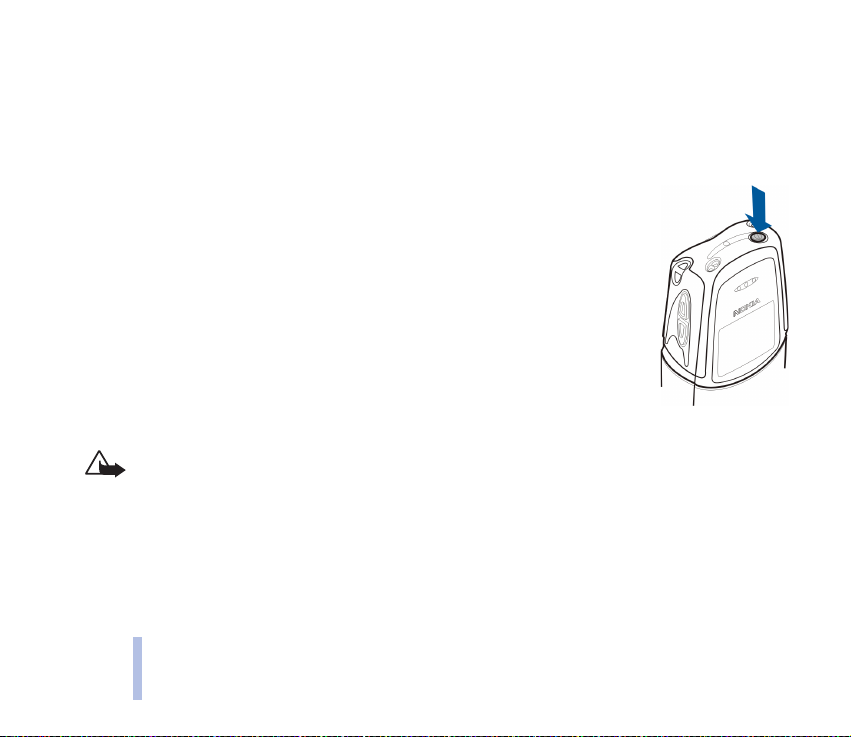
Ha a Nincs töltés szöveg jelenik meg, a töltés megszakadt. Várjunk egy rövid ideig,, csatlakoztassuk le a
töltõt, majd csatlakoztassuk vissza.. Ha ekkor sem sikerül a töltés, forduljunk a márkaszervizhez.
Bõvebb információkért, lásd az Akkumulátor információ c. fejezetet a 103. oldalon.
■ A telefon be- és kikapcsolása
Nyomjuk meg és tartsuk lenyomva a fõkapcsolót.
Ha a telefon a PIN kódot kéri
• Írjuk be az PIN kódot, a kijelzõn csak csillagok jelennek meg: *****, és nyomjuk
meg az OK gombot.
Lásd még az Elérési kódok c. fejezetet a 17. oldalon.
Ha a telefon a biztonsági kódot kéri
A telefon használatba vétele
• Írjuk be a biztonsági kódot, a kijelzõn csak csillagok fognak megjelenni: *****,
és nyomjuk meg az OK gombot.
Lásd még az Elérési kódok c. fejezetet a 17. és a A billentyûzár bekapcsolása c.
fejezetet az 71. oldalon
Figyelmeztetés: Ne kapcsoljuk be a telefont olyan helyen, ahol a rádiótelefonok használata tilos, illetve
ahol azok interferenciát vagy veszélyt okozhatnak.
28
©2002 Nokia Corporation. All rights reserved.
Page 29
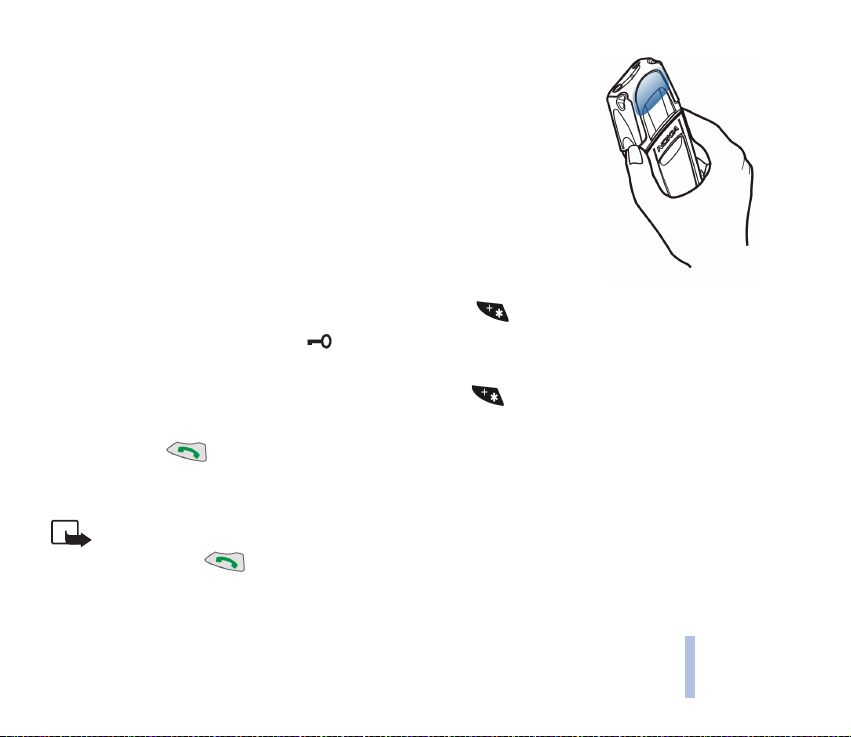
TIPPEK A HATÉKONY ÜZEMELTETÉSHEZ: A telefon burkolat alá épített antennával
rendelkezik. Más rádió adó-vevõkhöz hasonlóan, lehetõleg ne érjünk a bekapcsolt
tele fon an tennájá hoz. A z antenn a megé rintése a hang minõség romlá sát okozhat ja, s a
telefon esetleg a szükségesnél magasabb energiaszinten fog üzemelni. Hívás közben ne
érjünk az antennához, ezzel optimalizálhatjuk az antenna teljesítményét és a telefon
beszélgetési idejét.
■ Billentyûzár
Lezárhatjuk a billentyûzetet, annak érdekében, hogy megelõzzük a gombok
véletlen lenyomását (például, ha a telefont a zsebünkben vagy a táskánkban
van).
Nyomjuk meg a Menü gombot, majd 1,5 másodpercen belül a gombot.
Ha a billentyûzár be van kapcsolva, a jelenik meg a kijelzõ tetején.
A billentyûzár feloldása
Nyomjuk meg a Kiold gombot, majd 1,5 másodpercen belül a gombot.
Ha a billentyûzet le van zárva
• A hívásokat a gomb megnyomásával fogadhatjuk. Hívás közben a telefon a normális módon
mûködtethetõ. Ha egy hívást befejezünk vagy visszautasítunk, a billentyûzár automatikusan
bekapcsol.
Megjegyzés: A t ele fon ba e lõr e be pro gra moz ott seg ély kér õ sz ám ( pl. 112 , va gy e gyé b hi vat alo s se gél yké rõ
telefonszám) a billentyûzár bekapcsolása esetén is felhívható. Írjuk be a segélyszolgálat számát és
nyom juk me g a gom bot. A szám c sak az után jel enik m eg, hogy beütö ttük az u tolsó számjegyét .
Az automatikus billentyûzárra és a billentyûzár kód beállításaira vonatkozó információkért,
lásd a Billentyûzár beállításai c. fejezetet az 71. oldalon.
©2002 Nokia Corporation. All rights reserved.
29
A telefon használatba vétele
Page 30
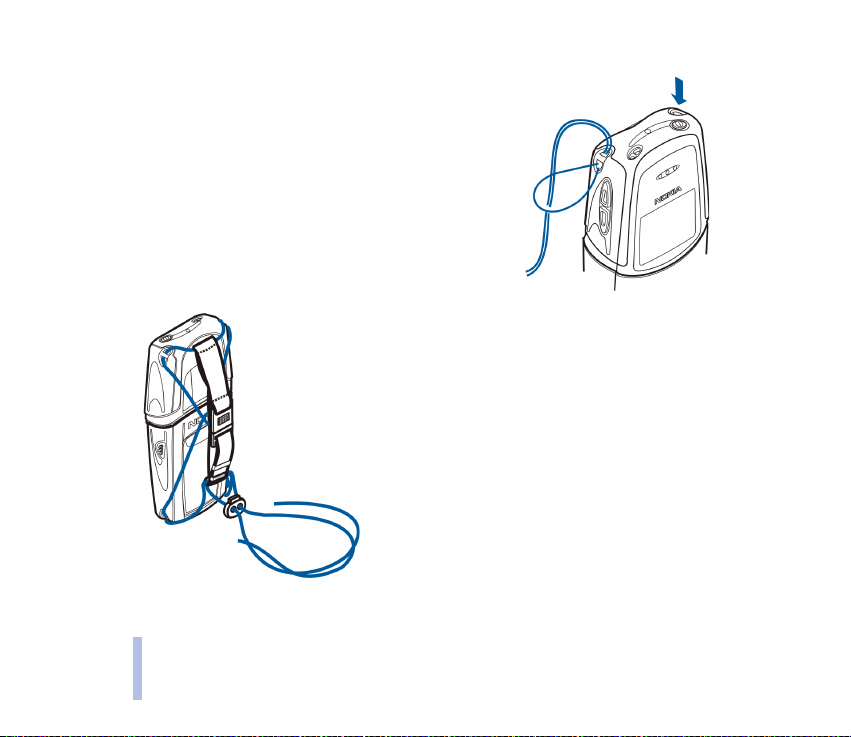
■ A hordszíj felerõsítése
A telefon sarkain lévõ négy szíjrögzítõn fûzzük át a hordszíjat és
húzzuk meg.
A telefon használatba vétele
30
A hordszíjat sokféleképpen
meghúzhatjuk, például úgy, ahogyan az ábrán látható. A szíjat
meghúzhatjuk vagy kiengedhetjük, és a telefont a szíjjal
rögzíthetjük a táskánkra vagy hátizsákunkra.
©2002 Nokia Corporation. All rights reserved.
Page 31

3. Hívásfunkciók
■ Hívás kezdeményezése és fogadása
Hívás kezdeményezése
1. Írjuk be a telefonszámot a körzetszámmal együtt. A kijelzõn látható szám módosításához nyomjuk
meg a vagy a gombot, így mozgathatjuk a kurzort. A Javít gomb megnyomásával a
kurzortól balra lévõ számjegyet törölhetjük.
Nemzetközi híváshoz, a nemzetközi elõtag beírásához, nyomjuk meg kétszer a gombot (a +
karakter helyettesíti a nemzetközi hívókódot), ezután írjuk be az ország hívókódját, a körzetszámot,
majd a telefonszámot.
2. A telefonszám hívásához nyomjuk meg a gombot.
3. A hívás befejezéséhez vagy a hívási kísérlet megszakításához nyomjuk meg a gombot.
Hívás kezdeményezése a telefonkönyv használatával
Lásd a Nevek és telefonszámok keresése c. fejezetet a 36. oldalon.
Utolsó szám újratárcsázása
A 20 utoljára hívott vagy hívni próbált telefonszám egyikének újratárcsázása: készenléti állapotban
nyomjuk meg még egyszer a gombot és a vagy gombbal lapozzunk a kívánt számhoz
vagy névhez.
A hangpostafiók számának tárcsázása
1. Készenléti állapotban nyomjuk meg és tartsuk lenyomva a gombot.
©2002 Nokia Corporation. All rights reserved.
31
Hívásfunkciók
Page 32

2. Ha a telefon kéri a hangpostafiók számát, adjuk meg és nyomjuk meg az OK gombot. Lásd még a
Hangüzenetek c. fejezetet a 58. oldalon.
Telefonszámok gyorstárcsázása
Ha a gyorstárcsázó gombokhoz ( - ) már hozzárendeltünk telefonszámokat, akkor azokat a
számokat az alábbi módokon hívhatjuk:
Hívásfunkciók
• Nyomjuk meg a kívánt gyorshívó gombot, majd a gombot.
• Ha a Gyorshívásos tárcsázás funkció be van kapcsolva, nyomjuk meg és tartsuk lenyomva a
gyorshívó gombot ( - ) amíg a hívás elkezdõdik.
Lásd még a Gyorshívásos tárcsázás c. fejezetet a 39. oldalon.
Konferenciahívás kezdeményezése
A konferenciahívás hálózati szolgáltatás, amely lehetõvé teszi, hogy maximum hat személy részt
vegyen ugyanabban a hívásban.
1. Hívás közben nyomjuk meg az Opciók gombot és válasszuk az Új hívás opciót.
2. Írjuk be a telefonszámot vagy keressük meg a telefonkönyvben és a Hívás gomb megnyomásával
tárcsázzuk a számot. Az elsõ hívás tartásba kerül.
3. Amikor az új hívást fogadta a hívott, vonjuk be az elsõ résztvevõt a konferenciahívásba; nyomjuk
meg az Opciók gombot és válasszuk a Konferencia opciót.
4. További résztvevõk bevonásához ismételjük meg az 1., 2. és 3. lépést.
5. Magánbeszélgetés az egyik résztvevõvel:
Nyomjuk meg az Opciók gombot és válasszuk a Privát opciót. Válasszuk ki a résztvevõt, akivel
magánbeszélgetést akarunk folytatni és nyomjuk meg az OK gombot. Miután befejeztük a
magánbeszélge tést, a 3. lépésben leírtak szerint visszaléphetünk a konferenciahívásba.
32
©2002 Nokia Corporation. All rights reserved.
Page 33

6. A konferenciahívás befejezéséhez nyomjuk meg a gombot.
Hívás fogadása vagy elutasítása
1. A bejövõ hívás fogadásához válasszuk a gombot.
2. A hívás befejezéséhez nyomjuk meg a gombot.
Ha a bejövõ hívást nem akarjuk fogadni, akkor azt figyelmen kívül hagyhatjuk vagy a Némít és az
Elutasít gomb megnyomásával visszautasíthatjuk.
Megjegyzés: Ha aktiváltuk az Átirányít, ha foglalt hívásátirányítást, például a hangpostafiókunkra, az
elutasított hívást a telefon átirányítja. Lásd a Átirányítás c. fejezetet a 67. oldalon.
Hívásvárakoztatás
Ezzel a hálózati szolgáltatással beszélgetés közben is fogadhatunk bejövõ hívást, ha aktiváltuk a
Hívásvárakoztatás kérése funkciót, lásd a 69. oldal.
Hívás közben nyomjuk meg a vagy az Opciók gombot és válasszuk a Felvesz o pci ót. A z els õ hívá s
tartásba kerül.
• A két hívás közötti váltáshoz nyomjuk meg a Vált vagy a gombot.
• A várakozó hívás elutasításához nyomjuk meg az Opciók majd az Elutasít gombot.
• Az aktív hívás befejezéséhez nyomjuk meg a gombot.
Hívásfunkciók
©2002 Nokia Corporation. All rights reserved.
33
Page 34

Opciók hívás közben
A telefon számos olyan funkcióval rendelkezik, amelyeket hívás közben is használhatunk. Számos opció
hálózati szolgáltatás. Ha hívás közben nyomjuk meg az Opciók gombot, az alábbi opciók állhatnak
rendelkezésre: Tartás vagy Beléptet, Új hívás,DTMF-küldés, Mindet bontja, Telefonkönyv, Menü,
Mikrofon ki és Átkapcsol
DTMF-küldés - DTMF jelsorok küldése; Felcserél - váltás a konferenciahívás és a magánbeszélgetés
Hívásfunkciók
között; Átkapcsol - az aktív és a tartott hívás összekapcsolása és kilépés mindkét hívásból.
34
©2002 Nokia Corporation. All rights reserved.
Page 35

4. Telefonkönyv (Nevek)
Neveket és telefonszámokat menthetünk el a telefon memóriájába (belsõ telefonkönyv) vagy a SIM
kártya memóriájába (SIM telefonkönyv).
• A telefon belsõ telefonkönyve maximum 250 nevet és telefonszámot képes tárolni. A telefonkártya
memóriájában elmentett neveket és számokat az ikon jelzi.
• A telefon támogatja azokat a SIM kártyákat, amelyekre maximum 250 nevet és telefonszámot lehet
tárolni. A SIM kártya memóriájában elmentett neveket és számokat az ikon jelzi.
■ A telefonkönyv beállításai
1. Nyomjuk meg a Nevek gombot és válasszuk a Beállítások opciót.
2. Válasszuk a Használt memória opciót és lapozzunk az alábbi opciók egyikéhez:
Ha neveket és telefonszámokat akarunk elmenteni a SIM kártya memóriájába, válasszuk a SIM-
kártya opciót.
Ha neveket és telefonszámokat akarunk elmenteni a telefon memóriájába, válasszuk a Telefon
opciót.
3. Válasszuk az A kijelzõn megjelenik opciót és lapozzunk az alábbi lehetõségek egyikéhez:
Névlista - egyszerre három név megjelenítése.
Név és szám - egy név és egy telefonszám megjelenítése.
Nagy betû - csak egy név megjelenítése.
Telefonkönyv (Nevek)
©2002 Nokia Corporation. All rights reserved.
35
Page 36

4.Válasszuk a Memória állapota opciót. Válasszuk a SIM-kártya: vagy a Telefon: opciót, amelyekkel
ellenõrizhetjük, hogy mennyi nevet és telefonszámot mentettünk már el és még mennyi menthetõ
el a kiválasztott memóriában.
■ Nevek és telefonszámok elmentése (Új név)
Neveket és telefonszámokat menthetünk el a telefon memóriájába vagy a SIM kártya memóriájába.
1. Nyomjuk meg a Nevek gombot és válasszuk az Új név opciót.
2. Írjuk be a nevet és nyomjuk meg az OK gombot.
Telefonkönyv (Nevek)
Az írásra vonatkozó útmutatásokért, lásd Üzenet írása c. fejezetet a 49. oldalon.
3. Írjuk be a körzetszámot, a telefonszámot és nyomjuk meg az OK gombot.
Tipp:Ha az ország hívószáma elé, a nemzetközi elõtag helyére, a + karaktert írjuk (a gomb
kétszeri megnyomásáva), a telefont akkor is használhatjuk, ha külföldrõl akarunk hívást
kezdeményezni.
■ Nevek és telefonszámok keresése
1. Nyomjuk meg a Nevek gombot és válasszuk a Keres opciót.
2. Írjuk be a keresendõ név elsõ betûjét vagy betûit.
3. Nyomjuk meg az OK gombot vagy a és gombbal addig lapozzunk, amíg a kívánt név
megjelenik.
Tipp: Ha egy nevet és telefonszámot gyorsan meg akarunk találni, készenléti állapotban
nyomjuk meg a vagy a gombot. Írjuk be a név elsõ betûjét és/vagy lapozzunk a
keresett névhez.
36
©2002 Nokia Corporation. All rights reserved.
Page 37

■ Nevek és telefonszámok másolása
Neveket és telefonszámokat másolhatunk a telefonról a SIM kártyára vagy fordítva.
1. Nyomjuk meg a Nevek gombot és válasszuk a Másol opciót.
2. Adjuk meg a másolás irányát, Telefonról SIM-kártyára vagy fordítva és nyomjuk meg az Indít
gombot.
• Ha a neveke t és a te lef onszám oka t egyen ként aka rjuk át másolni , válasszuk az Egyenként opciót.
Válasszuk ki, hogy meg akarjuk-e tartani vagy törölni akarjuk az eredeti nevet és telefonszámot
és nyomjuk meg az Indít gombot. Lapozzunk a másolandó névhez és/vagy telefonszámhoz. A
másolás elindításához nyomjuk meg a Másol gombot a vagy a mûvelet megszakításához a
Vissza gombot.
• Ha minden nevet és telefonszámot egyszerre akarunk átmásolni, válasszuk a Mindent másol
gombot. Válasszuk ki, hogy meg akarjuk-e tartani vagy törölni akarjuk az eredeti nevet és
telefonszámot és nyomjuk meg az Indít gombot. A másolás elindításához nyomjuk meg az OK
gombot vagy a mûvelet megszakításához a Vissza gombot.
A név lerövidül, ha az túl hosszú a céltelefonkönyv számára. Ha a név egy eltérõ telefonszámmal már
létezik a céltelefonkönyvben, a név végére egy sorszám kerül.
■ Nevek és telefonszámok törlése
A neveket és telefonszámokat egyenként, vagy mindet egyszerre kitörölhetjük a kiválasztott
telefonkönyvbõl.
Nyomjuk meg a Nevek gombot és válasszuk a Töröl opciót.
Telefonkönyv (Nevek)
©2002 Nokia Corporation. All rights reserved.
37
Page 38

• Ha a neveket és telefonszámokat egyenként akarjuk törölni, válasszuk az Egyenként opciót és
lapozzunk a törlendõ névhez (és számhoz). Nyomjuk meg a Töröl, majd a megerõsítéshez az OK
gombot.
• Ha minden nevet és telefonszámot egyszerre akarjuk törölni, válasszuk a Mindet törli gombot.
Válasszuk ki a törlendõ telefonkönyvet, Telefonról vagy SIM- kártyáról és nyomjuk meg az Indít
gombot. A Biztos benne? megjelenése után nyomjuk meg az OK gombot. A mûveletet a biztonsági
kóddal erõsítjük meg.
■ Névjegykártya küldése és fogadása
Telefonkönyv (Nevek)
Személyes kapcsolattartási információkat névjegykártyaként is elküldhetünk vagy fogadhatunk akár
infravörös (IV) kapcsolaton keresztül, akár, ha ezt a hálózat támogatja, az SMS üzenethez hasonlóan
OTA üzenetként (Over The Air).
Névjegykártya fogadása
1. A telefont készítsük fel adatok fogadására az infravörös (IV) portján keresztül; nyomjuk meg a
Menü gombot és válasszuk az Infravörös menüt (kód: 8).
A másik telefon használója az IV portján keresztül most elküldheti a nevet és telefonszámot.
2. Miután infrán vagy OTA üzenetben fogadtuk a nevet és telefonszámot, nyomjuk meg az Opciók
gombot, válasszuk a Megmutat, Ment vagy az Elvet opciót és nyomjuk meg az OK gombot.
Névjegykártya küldése
A telefon IV portjának használatával egy személy elérhetõségi adatait névjegykártya formájában
elküldhetjük egy másik kompatibilis telefonra vagy a megfelelõ alkalmazást futtató személyi
számítógépre.
38
©2002 Nokia Corporation. All rights reserved.
Page 39

1. A telefonkönyvben keressük meg az elküldendõ nevet és telefonszámot, nyomjuk meg az (Adatok)
és az Opciók gombot.
2. Ahhoz, hogy a névjegykártyát az infravörös porton keresztül elküldhessük, elõször ellenõrizzük,
hogy a másik telefon, vagy a számítógép készen áll-e az infravörös érzékelõn keresztüli
adatfogadáshoz, ezután válasszuk az Infrán küld opciót. Ha a névjegykártyát OTA üzenetben
akarjuk elküldeni, válasszuk a Küldés opciót.
■ Gyorshívásos tárcsázás
Ha egy telefonszámot szeretnénk hozzárendelni egy gyorshívó gombhoz, a következõ a teendõ:
1. Nyomjuk meg a Nevek gombot és válasszuk a Gyorshívások opciót. Ha a gombhoz nincs
telefonszám hozzárendelve, nyomjuk meg a H.rendel gombot.
A H.rendel akkor is megjelenik, ha a telefon javasolja, hogy a telefonkönyvbõl a gyorshívó gombhoz
rendeljünk hozzá egy telefonszámot.
Ha egy gombhoz már van telefonszám hozzárendelve, az Opciók gomb megnyomásával a
telefonszámot megtekinthetjük, módosíthatjuk vagy törölhetjük.
2. A telefonkönyvbõl keressük ki a kívánt nevet és/vagy telefonszámot és nyomjuk meg az OK gombot.
Telefonhívás kezdeményezéséhez a gyorshívó gombok használatával, lásd a Telefonszámok
gyorstárcsázása c. fejezetet a 32. oldalon.
■ Hívócsoportok
A telefonkönyvben tárolt neveket és telefonszámokat hívócsoportokba rendezhetjük. Mindegyik
hívócsoporthoz beállíthatjuk, hogy egy adott csengõhanggal és ábra megjelenítésével jelezze a csoport
egyes tagjainak a hívását.
Telefonkönyv (Nevek)
©2002 Nokia Corporation. All rights reserved.
39
Page 40

Beállíthatjuk, hogy a telefon csak akkor csengessen, ha a bejövõ hívás egy általunk kiválasztott
hívócsoportból érkezik. Bõvebb információért, lásd a Hívásjelzés csoportnak c. fejezetet az 75. oldalon.
Nyomjuk meg a Nevek gombot, válasszuk a Hívócsoportok opciót és válasszuk ki egy hívócsoportot,
például Üzleti. Az alábbiak közül választhatunk:
• Csoportnév változtatása - a hívócsoport nevének módosítása.
• Csoport csengõhangja - a hívócsoport csengõhangjának beállítása. Lapozzunk a kívánt
hívócsoporthoz és nyomjuk meg az OK gombot. Alapbeállítás - az aktív üzemmódhoz kiválasztott
csengõhang.
• Csoportlogó - ábra beállítása a hívócsoporthoz. A lehetõségek: Be, Ki, Logókijelzés, Infrán küld,
Telefonkönyv (Nevek)
Logóküldés (SMS üzentben).
Ha a Logóküldés opciót választottuk (hálózati szolgáltatás), írjuk be a címzett telefonszámát vagy
keressük meg a telefonkönyvben és nyomjuk meg az OK gombot.
■ Szolgáltató számai (Szolg. számai)
A szolgáltató számait akkor tudjuk hívni, ha azokat a SIM kártya tartalmazza. Szolg. számai csak akkor
látható, ha támogatja a SIM kártya.
• Nyomjuk meg a Nevek gombot, válasszuk a Szolg. számai opciót és keressük meg a kívánt számot,
majd nyomjuk meg a gombot.
40
©2002 Nokia Corporation. All rights reserved.
Page 41

■ Saját számok
Ez a funkció emlékeztetõként szolgál arra az esetre, ha a saját telefonszámainkra lenne szükségünk.
Ebben a menüben telefonszámokat menthetünk el, törölhetünk, módosíthatunk és küldhetünk el, ha
ezt a SIM kártya engedélyezi. A módosítások, amelyeket ebben a menüben elvégzünk, semmilyen
módon nem érintik a SIM kártyán lévõ, tényleges elõfizetõi számunkat vagy számainkat.
■ Hangtárcsázás
Telefonhívást kezdeményezhetünk úgy, hogy kimondjuk a hangmintát, amelyet egy névhez vagy
telefonszámhoz hozzárendeltünk. Hangminta lehet bármilyen kimondott szó vagy szavak, mint például
valakinek a neve.
A hanghívás elõtt vegyük figyelembe, hogy:
• A hangminták nem függnek a kiválasztott nyelvtõl. A hangminták a beszélõ hangjától függenek.
• A hangminták érzékenyek a háttérzajra. A hangmintákat csendes környezetben rögzítsük és használjuk hívás
kezdeményezésre.
• Amikor egy hangmintát rögzítünk, vagy a hangminta kimondásával hívást kezdeményezünk, a telefont tartsuk
normál helyzetben, a fülünkhöz közel.
• A nagyon rövid neveket a készülék nem tudja elfogadni. Használjunk hosszú neveket és a különbözõ
telefonszámokhoz ne használjunk hasonló hangzásúakat.
Megjegyzés: A nev et ugy anúgy ke ll kimondan unk, m int amik or azt a rögzítésk or tettü k. Ez n ehézség ekbe
ütközhet, például akkor, ha zajos környezetben vagyunk vagy vészhelyzet esetén, ezért ne számítsunk
minden körülmény között a hanghívásra.
Telefonkönyv (Nevek)
©2002 Nokia Corporation. All rights reserved.
41
Page 42

Hangminta létrehozása
A telefonszámokhoz maximum tíz hangmintát adhatunk hozzá. Azokat a neveket és telefonszámokat,
amelyekhez hangmintát akarunk hozzáadni, másoljuk át a telefon memóriájába.
Hangmintákat hozzárendelhetünk a SIM kártyán tárolt nevekhez és telefonszámokhoz is, de a telefon
törölheti a hangmintát, ha a SIM kártyát áthelyezzük egy másik telefonba vagy egy másik telefon SIM
kártyáját használjuk a saját telefonunkkal.
1. Nyomjuk meg a Nevek gombot és válasszuk a Keres opciót.
2. Lapozzunk a névhez és a telefonszámhoz, amelyhez a hangmintát akarjuk hozzárendelni, nyomjuk
Telefonkönyv (Nevek)
meg az (Adatok) és az Opciók gombot.
3. Válasszuk az Új hangminta opciót.
4. Nyomjuk meg az Indít gombot, a telefont a normál módon tartsuk a fülünkhöz közel és a
hangmintaként rögzítendõ szót vagy szavakat tisztán mondjuk ki.
5. A telefon lejátssza a rögzített hangmintát. Ha nem akarjuk elmenteni a felvételt, nyomjuk meg a
Kilép gombot.
6. Miután a hangmintát a telefon sikeresen elmentette, a Hangminta elmentve szöveg jelenik meg.
Tárcsázás hangminta használatával
1. A hangtárcsázás aktiválásához, készenléti állapotban nyomjuk meg és tartsuk lenyomva a Nevek
gombot. Miközben a telefont normál helyzetben a fülünkhöz tartjuk, mondjuk ki a hangmintát.
2. Ha a telefon nem tudta azonosítani vagy felismerni a hangmintát, kéri, hogy ismételjük meg. A
hangtárcsázás újbóli aktiválásához nyomjuk meg az Igen gombot vagy a Kilép gomb
megnyomásával visszaléphetünk a készenléti állapotba.
42
©2002 Nokia Corporation. All rights reserved.
Page 43

3. A telefon automatikusan tárcsázza az azonosított hangmintához tartozó telefonszámot és a
kijelzõn a Keresés szöveg jelenik meg.
Ha HDC-5 fülhallgatót használunk, a hangtárcsázás elindításához nyomjuk meg és tartsuk
lenyomva a fülhallgató gombot.
Hangminták lejátszása, módosítása vagy törlése
1. Nyomjuk meg a Nevek gombot és válasszuk a Hangminták opciót.
2. Lapozzunk a névhez vagy telefonszámhoz, amelynek a hangmintáját meg akarjuk változtatni és
nyomjuk meg az Opciók gombot.
• A hangminta lejátszásához válasszuk a Lejátszás opciót és nyomjuk meg az OK gombot.
• A hangminta módosításához válasszuk a Megváltoztat opciót és nyomjuk meg az OK gombot. Új
hangminta rögzítéséhez nyomjuk meg az Indít gombot. Bõvebb információért, lásd Hangminta
létrehozása c. fejezet a 42. oldalon.
• A hangminta törléséhez válasszuk a Töröl opciót és nyomjuk meg az OK gombot. Amikor a Törli a
hangmintát? szöveg jelenik meg, nyomjuk meg az OK gombot.
Telefonkönyv (Nevek)
©2002 Nokia Corporation. All rights reserved.
43
Page 44

5. A menü használata
A telefon funkciók széles választékával rendelkezik, melyek menükbe és almenükbe vannak
csoportosítva. Ezen funkciók lehetõvé teszik, hogy a telefonunkat igényeink szerint testreszabjuk.
A legtöbb menüfunkcióhoz egy rövid súgó szöveg tartozik. A súgó szöveg megtekintéséhez, lapozzunk
a kívánt menüfunkcióhoz és várjunk 15 másodpercet.
A menü használata
■ Belépés a menüfunkciókba lapozással
1. A belépéshez a fõmenübe, például Beállítások, nyomjuk meg a Menü gombot, a vagy a
gombbal lapozzunk a Beállítások menühöz és nyomjuk meg az Indít gombot.
2. Ha a menü almenüket tartalmaz, például Hívásbeállítások, a vagy a gombbal lapozzunk a
kívánt almenühöz és nyomjuk meg az Indít gombot.
Ha a kiválasztott menü további almenüket tartalmaz, ismételjük meg ezt a lépést.
3. A vagy a gombbal lapozzunk a kívánt beállításhoz és nyomjuk meg az OK gombot. A
visszatéréshez az elõzõ menüszintre, nyomjuk meg a Vissza gombot.
Tipp: A gomb megnyomásával vagy a Vissza gomb nyomvatartátásával a menüben
elvégzett módosítások elmentése nélkül léphetünk ki a menübõl.
44
©2002 Nokia Corporation. All rights reserved.
Page 45

■ Belépés a menüfunkciókba kóddal
A menük, almenük és a beállítási opciók meg vannak számozva és a kódszámuk beírásával gyorsan
elõhívhatók. A kódszám a kijelzõ jobb felsõ részén látható. A menükódok a menüfunkciók listájában
találhatók.
1. Készenléti állapotban nyomjuk meg a Menü gombot.
2. Három másodpercen belül írjuk be a kódszám elsõ számjegyét. Ezt ismételjük meg a kódszám
minden számjegyével.
A menü használata
©2002 Nokia Corporation. All rights reserved.
45
Page 46

■ Menüfunkciók listája
1. Üzenetek
1. Üzenetek írása
2. Bejövõ
3. Csevegés
4.Kimenõ
5. Képüzenetek
A menü használata
6. Sablonok
7. Hangulatjelek
8. Üzenetek törlése
9. Hangüzenetek
10.Hálózati hírszolgálat
11.Fax- vagy adathívás
12.Hálózati parancsszerkesztõ
13.Üzenetek beállításai
1. 1. mód
1
1. Üzenetközpont száma
2. Üzenet típusa
3. Üzenet érvényessége
4. Küldési mód átnevezése
2. Általános
1. Kézbesítések jelentései
1. Az üzemmódok száma attól függ, hog a SIM kártya hány üzemmódot támogat. Mindegyik üzemmód a saját
almenüjében jelenik meg és bármi lehet a neve.
46
©2002 Nokia Corporation. All rights reserved.
2. Válasz ua. központon
3. Karaktertámogatás
2. Hívásinfó
1. Nem fogadott hívások
2. Fogadott hívások
3. Tárcsázott hívások
4. Híváslisták törlése
5. Hívásidõtartam kijelzése
1. Utolsó hívás idõtartama
2. Összes hívás idõtartama
3. Bejövõ hívások idõtartama
4. Kimenõ hívások idõtartama
5. Számlálók nullázása
6. Hívásköltségek
1. Utolsó hívás költsége
2. Összes hívás költsége
3. Hívásköltség beállításai
3. Mód
1. Általános
1. Bekapcsol
2. Testre szab
3. Idõzít
Page 47

2. Néma
3. Tárgyalás
4.Utcai
5. (üres)
6. (üres)
4. Beállítások
1. Ébresztõóra
2. Óra beállításai
1. Óra
2. Dátum/idõ auto-frissítése
3. Hívásbeállítások
1. Átirányítás
2. Bármely gomb fogad hívást
3. Automata újrahívás
4. Gyorshívásos tárcsázás
5. Hívásvárakoztatás kérése
6. Saját szám elküldése
7. Kimenõ hívások vonala
4. Telefonbeállítások
1. Nyelv
2. Adókörzetinformáció
3. Üdvözlõ üzenet
4. Hálózatválasztás
5. SIM-mûveletek megerõsítése
5. Billentyûzár beállításai
1. Automata billentyûzár
2. Billentyûzár kódja
6. Hangbeállítások
1. Hívásjelzés módja
2. Csengõhang
3. Csengetés hangereje
4. Hangszerkesztõ
5. Rezgõ hívásjelzõ
6. Ritmikus háttérvilágítás
7. Üzenetjelzõ hang
8. Nyomógombhangerõ
9. Figyelmeztetõ hangok
10.Hívásjelzés csoportnak
7. Tartozékok beállításai
1
1. Fülhallgató
2. Kihangosító
8. Biztonsági beállítások
1. PIN-kód kérése
2. Híváskorlátozás
3. Számkorlátozás
4. Zárt hívócsoport
5. Biztonsági szint
6. Elérési kódok módosítása
1. A tartozékok beállításai csak akkor jelennek meg, ha a telefon csatlakozik vagy korábban csatlakoztattuk kompatibilis
tartozékra.
©2002 Nokia Corporation. All rights reserved.
A menü használata
47
Page 48

9. Gyári beállítás visszaállítása
5. Játékok
1. Játéklista
2. Játékszervíz
3. Beállítások
6. Számológép
9. Extrák
1. Idõzítés
2. Stopper
3. Hõmérõ
4. Képszerkesztõ
10.Böngészõ
A menü használata
7. Naptár
11.SIM-alkalm.
8. Infravörös
1. A SIM alkalmazások csak akkor állnak rendelkezésre, ha azokat a SIM kártya támogatja.
48
©2002 Nokia Corporation. All rights reserved.
1
Page 49

6. Menüfunkciók
■ Üzenetek (kód: 1)
A Rövid üzenet szolgáltatás (SMS) hálózati szolgáltatással SMS üzeneteket
küldhetünk olyan telefonokra, amelyek képesek SMS fogadására.
Mielõtt bármilyen szöveges vagy képüzenetet elküldünk, a telefonon el kell mentenünk az
üzenetközpont számát. Bõvebb információért, lásd az Üzenetek beállításai c. fejezetet a 59 oldalon. A
számot a szolgáltatótól kapjuk, amikor elõfizetünk az SMS szolgáltatásra.
Megjegyzés: Amikor üzeneteket küldünk az SMS hálózati szolgáltatás használatával, a telefon kijelzõjén
az Üzenet elküldve szöveg jelenhet meg. Ez azt jelenti, hogy az üzenetet a telefon a telefonba
beprogramozott üzenetközpont számára küldte el. Ez nem jelenti azt, hogy az üzenet kézbesítve lett a
címzettnek. Az SMS szolgáltatásra vonatkozó bõvebb információkért forduljunk a szolgáltatóhoz.
Üzenet írása
Írhatunk több részbõl álló szöveges üzeneteket, melyeknek hosszúsága a hagyományos szöveges
üzenetek majdnem háromszorosa lehet (hálózati szolgáltatás).
Megjegyzés: A díjszámlálás a több részes üzenetek elküldéséhez szükséges hagyományos üzeneteket
veszi alapul.
1. Nyomjuk meg a Menü gombot, válasszuk az Üzenetek, majd az Üzenetek írása menüpontot.
2. Írjuk be az üzenetet. Bõvebb információért, lásd a Szöveg írása hagyományos szövegbevitellel c.
fejezetet a 50. oldalon vagy a Szöveg írása prediktív szövegbevitellel c. fejezetet a 51. oldalon.
3. Az üzenet elküldéséhez, nyomjuk meg az Opciók gombot és válasszuk a Küldés opciót.
Menüfunkciók
©2002 Nokia Corporation. All rights reserved.
49
Page 50

4. Írjuk be a címzett telefonszámát és az üzenet elküldéséhez nyomjuk meg az OK gombot. Ha a
telefonszámot korábban beírtuk a telefonkönyvbe, a Keres gomb megnyomásával keressük meg a
kívánt számot és az üzenet elküldéséhez kétszer nyomjuk meg az OK gombot.
Az Opciók gomb megnyomásával az alábbi opciók is a rendelkezésünkre állnak:
• Több címzett - az üzenet elküldése több személynek.
• Sablont beszúr - a telefonon elmentett elõre meghatározott szöveges üzenet beszúrása vagy egy
Menüfunkciók
részének használata. Bõvebb információkért, lásd még a Sablonok c. fejezetet a 57. oldalon.
• Hangulatjel - hangulatjelek beszúrása, mint például, a :-).
• Szó írása, szó írása hagyományos szövegbevitellel, Szám írása, szám beírása, és Jel beszúrása,
speciális karakterek beszúrása. Ezek az opciók csak akkor láthatók, ha a Szótár opciót bekapcsoltuk,
lásd Szöveg írása prediktív szövegbevitellel c. fejezete a 38 oldalon.
• Szótár - a prediktív szövegbevitel bekapcsolása és a nyelv kiválasztása.
• Küldési mód - az üzenet elküldése egy elõre kiválasztott csoportnak. Bõvebb információért, lásd a
Üzenetek beállításai c. fejezetet a 59. oldalon.
• Mentés - az üzenet elmentése késõbbi felhasználásra a Kimenõ mappába.
• Szöveg törlése - az összes szöveg törlése, amelyet a kijelzõre beírtunk.
Szöveg írása hagyományos szövegbevitellel
A hagyományos szövegbevitelt a kijelzõn megjelenõ ikon jelzi.
• Szöveg írásakor nyomjunk meg egy számgombot ( - ) és addig nyomogassuk, amíg a
kívánt karakter megjelenik.
50
©2002 Nokia Corporation. All rights reserved.
Page 51

• A nagybetûk és a kisbetûk közötti váltáshoz nyomjuk meg a gombot. A kijelzõ tetején látható
ABC vagy abc jel mutatja a kiválasztott betûméretet. Pont után az elsõ betû automatikusan nagy
lesz.
• Szám beírásához nyomjuk meg és tartsuk lenyomva a megfelelõ számgombot.
• A betûk és számok közötti váltáshoz nyomjuk meg és tartsuk lenyomva a gombot. A számokat
a kijelzõ tetején látható 123 jel mutatja.
• Szóköz beszúrásához nyomjuk meg a gombot.
• Írásjel vagy speciális karakter beszúrásához nyomjuk meg a gombot. A vagy
gombbal kereshetünk a karakterlistában, majd nyomjuk meg a Beszúr gombot.
• Ha hibás karaktert írtunk be, a kurzortól balra lévõ karaktert a Javít gomb megnyomásával
törölhetjük (annyiszor nyomjuk meg, amennyiszer szükséges). A Javít gomb nyomvatartásával az
egész kijelzõt törölhetjük.
• A kurzor balra vagy jobbra mozgatásához nyomjuk meg a vagy a , gombot.
Szöveg írása prediktív szövegbevitellel
A prediktív szövegbevitel lehetõvé teszi, hogy karaktereket egy gombnyomással írjunk be. A prediktív
szövegbevitel egy olyan beépített szótárat használ, amely képes új szavakat megtanulni. Ha a szótár
megtelik, az új szó a legrégebben felvitt szó helyére kerül. A prediktív szövegbevitelt a kijelzõn
megjelenõ ikon jelzi.
Prediktív szövegbevitel be- és kikapcsolása
1. Nyomjuk meg a Menü gombot és válasszuk az Üzenetek menüpontot.
Menüfunkciók
©2002 Nokia Corporation. All rights reserved.
51
Page 52

2. Válasszuk az Üzenetek írása me nüpontot, nyomjuk meg az Opciók gombot és válasszuk a Szótár
opciót.
A prediktív szövegbevitel bekapcsolása:
• A szótár opció listából válasszuk ki a kívánt nyelvet, a T9 szótár bekapcsolva szöveg jelenik meg.
A prediktív szövegbevitel kikapcsolása:
Menüfunkciók
A Szótár ki gomb megnyomásával a prediktív szövegbevitelbõl válthatunk a hagyományos
szövegbevitelre. A kijelzõn a T9 szótár kikapcsolva szöveg jelenik meg.
Tipp: Ha a prediktív szövegbevitelt gyorsan akarjuk kikapcsolni, a szöveg írása közben kétszer
nyomjuk meg a gombot.
Szavak írása prediktív szövegbevitellel
1. A - gombok használatával kezdjük el beírni a szót. Egy betûhöz csak egyszer nyomjuk
meg az adott gombot. A kijelzõn megjelenõ szót hagyjuk figyelmen kívül, amíg be nem fejeztük a
szó beírását.
Például, a ’Nokia’ szó beírásához az Angol szótár használatával, nyomjuk meg a
(N-hez), (o-hoz), (k-hoz), (i-hez) és a (a-hoz) gombot.
• Karakter törléséhez nyomjuk meg a Javít gombot. A kijelzõ törléséhez nyomjuk meg és tartsuk
lenyomva a Javít gombot.
• A karakter nagyságának megváltoztatásához nyomjuk meg a gombot. A betû és szám
üzemmód közötti váltáshoz nyomjuk meg és tartsuk lenyomva a gombot.
52
©2002 Nokia Corporation. All rights reserved.
Page 53

• Szimbólum beszúrásához, nyomjuk meg és tartsuk lenyomva a gombot vagy nyomjuk meg
az Opciók gombot és válasszuk a Jel beszúrása opciót.
Ezután lapozzunk a kívánt szimbólumhoz és nyomjuk meg a Beszúr gombot.
• A szó beszúrásához nyomjuk meg az Opciók gombot és válasszuk a Szó írása opciót.
Hagyományos szövegbevitellel írjuk be a szót és nyomjuk meg az OK gombot.
• Hangulatjel beszúrásához nyomjuk meg az Opciók gombot és válasszuk a Hangulatjel opciót.
Lapozzunk a kívánt hangulatjelhez és nyomjuk meg az Indít gombot.
• Ha karakter üzemmódban vagyunk és számot akarunk beírni, nyomjuk meg és tartsuk lenyomva
a kívánt számgombot vagy nyomjuk meg az Opciók gombot és válasszuk a Szám írása opciót.
Írjuk be a számot vagy számokat és nyomjuk meg az OK gombot.
2. Miután befejeztük a szó beírását és az helyes, nyomjuk meg a gombot vagy a gombbal
írjunk egy szóközt.
3. Ha a szó helytelen, akkor az alábbi opciók állnak rendelkezésre:
• A gombot addig nyomogassuk, amíg a kívánt szó megjelenik.
• Nyomjuk meg az Opciók gombot, lapozzunk a Találatok opcióhoz és nyomjuk meg az OK
gombot. Lapozzunk végig a szavak listáján és a Beszúr gomb megnyomásával válasszuk ki a
megfelelõt.
Összetett szavak írása
Összetett szó írásakor, elõször írjuk be a szó elsõ felét és nyomjuk meg a gombot. Folytassuk a szó
második felének a beírását és nyomjuk meg a vagy a gombot.
Menüfunkciók
©2002 Nokia Corporation. All rights reserved.
53
Page 54

Szöveges üzenet olvasása (Bejövõ)
Amikor szöveges üzenetünk érkezik, az üzenetjelzõ hangot halljuk, a kijelzõn a és az új üzenetek
száma jelenik meg.
Amikor a villog, a telefonon nincsen több hely az új üzenetek számára. Ha újabb üzeneteket
szeretnénk küldeni, vagy fogadni, a memóriából törölnünk kell néhány meglévõ üzenetet.
Menüfunkciók
1. Az üzenet megtekintéséhez nyomjuk meg az Olvas gombot vagy, ha késõbb akarjuk elolvasni,
nyomjuk meg a Kilép gombot.
Ha az üzenetet késõbb akarjuk elolvasni, nyomjuk meg a Menü gombot, válasszuk az Üzenetek,
majd a Bejövõ menüpontokat.
2. Üzenet olvasása közben, az alábbi opciók megjelenítéséhez nyomjuk meg az Opciók gombot: Töröl,
Válasz, Cseveg, Módosít, Számmásolás, Továbbküld, Adatok.
A Cseveg opcióval szöveges üzeneteket válthatunk egy másik elõfizetõvel. Bõvebb információkért,
lásd a Csevegés c. fejezetet a 55. oldalon.
Az elmentett üzenet megtekintése (Kimenõ)
A saját üzeneteinket a Kimenõ mappában menthetjük el.
1. Nyomjuk meg a Menü gombot, válasszuk az Üzenetek, majd a Kimenõ menüpontot.
2. Lapozzunk a kívánt üzenethez és megtekintéséhez nyomjuk meg az Olvas gombot.
3. Ha az üzenet olvasása közben megnyomjuk az Opciók gombot, ugyanazokat az opciókat kapjuk,
mint amelyeket a Bejövõ menüben, kivéve a Válasz és az Adatok opciókat.
54
©2002 Nokia Corporation. All rights reserved.
Page 55

Üzenetek törlése
Az elolvasott üzeneteket mappánként törölhetjük.
1. Nyomjuk meg a Menü gombot, válasszuk az Üzenetek, majd az Üzenetek törlése menüpontot.
2. Lapozzunk a kívánt mappához és nyomjuk meg az OK gombot. Amikor az A mappa minden
elolvasott üzenetét törli? kérdés jelenik meg, nyomjuk meg az OK gombot.
Csevegés
Rövid üzenetek váltásával beszélgethetünk egy másik elõfizetõvel.
1. Nyomjuk meg a Menü gombot, válasszuk az Üzenetek és a Csevegés menüpontot. Vagy:
Kapott üzenet olvasása közben, nyomjuk meg az Opciók gombot és válasszuk a Cseveg opciót.
2. Írjuk be a másik fél telefonszámát vagy keressük meg a telefonkönyvben (bõvebb információért,
lásd a Hívás kezdeményezése a telefonkönyv használatával c. fejezetet a 31 oldalon) és nyomjuk
meg az OK gombot.
3. Írjuk be a becenevet, melyet a csevegés során használni akarunk és nyomjuk meg az OK gombot.
Bõvebb információért, lásd azÜzenet írása c. fejezetet a 49. oldalon.
Ha már elõzõleg csevegtünk ugyanezzel az elõfizetõvel, megjelenik a csevely utolsó 600 karaktere.
4. Írjuk meg a csevely üzenetünket, ahogyan egy hagyományos szöveges üzenetet, nyomjuk meg az
Opciók gombot és válasszuk a Küldés opciót.
5. A másik elõfizetõtõl kapott válaszüzenet az általunk elküldött üzenet felett jelenik meg.
Válaszüzenet írásához nyomjuk meg az OK gombot, írjuk meg a választ, majd az elküldéshez
nyomjuk meg az Opciók gombot és válasszuk ki a Küldés opciót.
Menüfunkciók
©2002 Nokia Corporation. All rights reserved.
55
Page 56

Az Opciók gomb megnyomásával ugyanazokat a funkciókat kapjuk, amelyeket szöveges üzenet
írása közben. Bõvebb információért, lásd az Üzenet írása c. fejezetet a 49. oldalon.
A Csevegõlista megjeleníti az aktuális csevegés során eddig elküldött üzenetek utolsó 600
karakterét (amelyet a "<" és a becenevünkkel jelez) és fogadott üzenetet (melyet a ">" és a másik fél
becenevével jelez), és a Becenév opció lehetõvé teszi, hogy a becenevünket módosítsuk.
Menüfunkciók
Képüzenetek
Küldhetünk és fogadhatunk képeket tartalmazó üzeneteket.A Képüzenetek vagy a Képszerkesztõ
menüben képeket vagy clip-art képeket szerkeszthetünk. Lásd még a Képszerkesztõ c. fejezetet a 70.
oldalon.
Megjegyzés: A fun kció csak ak kor használ ható, ha a háló zat üz emeltet õje va gy a szol gálta tó támogatj a.
Csak azok a telefonok képesek fogadni és megjeleníteni képüzenetet, melyek rendelkeznek a képüzenet
funkcióval.
Egy képüzenetet több szöveges üzenet alkot. Ezért, egy képes üzenet elküldésének díja magasabb mint
egy szöveges üzeneté.
Mivel a képüzeneteket a telefon tárolja el, azokat nem tekinthetjük meg, ha a SIM kártyát másik
telefonban használjuk.
Képüzenet fogadásakor
• Az azonnali megtekintéshez nyomjuk meg a Megnéz gombot. A Mentés gomb megnyomásával az
üzenetet elmenthetjük.
• Ha az üzenetet késõbb, ebben a menüben meg akarjuk tekinteni, az üzenet elmentéséhez nyomjuk
meg a Kilép majd az OK gombot.
56
©2002 Nokia Corporation. All rights reserved.
Page 57

A kapott képüzeneteket a telefon egy külön, képüzenetek számára fenntartott mappában tárolja. Ha
nincs hely új üzenetek fogadására, válasszuk ki az egyik régi üzenetünket és cseréljük le az újjal.
Képüzenet küldése
1. A Képüzenetek menü ben vá lassz uk ki az egyi k elõ re bep rogra mozo tt kép üzen etet é s nyom juk me g a
Megnéz gombot.
2. Nyomjuk meg az Opciók gombot és válasszuk a Szöveg írása opciót. Írjuk be az üzenetet.
3. Az elküldés elõtt a teljes üzenet megtekintéséhez nyomjuk meg az Opciók gombot, lapozzunk a
Megnéz opcióhoz és nyomjuk meg az OK gombot.
4. Az üzenet elküldéséhez, nyomjuk meg az Opciók gombot és válasszuk a Küldés opciót.
Hangulatjelek
Ezzel a funkcióval módosíthatunk olyan hangulatjeleket, mint például, a ":-)", melyeket üzenet vagy
válasz üzenet írásakor használhatunk. Nyomjuk meg a Menü gombot, válasszuk az Üzenetek és a
Hangulatjelek menüpontot. Hangulatjel módosításához nyomjuk meg az Opciók gombot és válasszuk
a Módosít opciót.
Sablonok
A telefon számos elõre beprogramozott szöveges üzenetet tartalmaz - Sablonok -, amelyeket üzenetek
vagy válasz üzenetek írásakor használhatunk.
Az üzenetsablonokat tetszés szerint megtekinthetjük, módosíthatjuk vagy törölhetjük, de ha a Gyári
beállítás visszaállítása opció kiválasztásával az eredeti sablonokat visszaállíthatjuk.
Menüfunkciók
©2002 Nokia Corporation. All rights reserved.
57
Page 58

Hangüzenetek
A hangpostafiók hálózati szolgáltatás és lehet, hogy használata elõtt elõ kell rá fizetni. Bõvebb
információért forduljunk a szolgáltatóhoz.
Nyomjuk meg a Menü gombot, válasszuk az Üzenetek és a Hangüzenetek menüpontot.
• A hangpostafiók meghallgatásához válasszuk a Hangüzenet meghallgatása opciót. Mindegyik
Menüfunkciók
telefonvonal saját hangpostafiók számmal rendelkezhet. Bõvebb információért, lásd a Kimenõ
hívások vonala c. fejezetet az 69. oldalon.
Tipp: Alternatív megoldásként, készenléti állapotban nyomjuk meg és tartsuk lenyomva a
gombot.
• A hangpostafiók telefonszámának elmentéséhez válasszuk a Hangposta száma opciót. A számot a
szolgáltatótól kapjuk. Írjuk be a számot és nyomjuk meg az OK gombot.
Hálózati hírszolgálat
A hálózati szolgáltatással üzeneteket kaphatunk a szolgáltatótól különbözõ témakörökben, mint
például, idõjárás vagy forgalmi jelentés. Az ehhez szükséges témakörökért vagy témakör számokért
forduljunk a szolgáltatóhoz.
Fax- vagy adathívás
Mielõtt ezt a funkciót használjuk, aktiválni kell a telefon IV portját és ellenõriznünk kell, hogy a telefon
csatlakozik-e kompatibilis készülékre. Bõvebb információért, lásd a Infravörös (kód: 8) c. fejezetet a 83.
oldalon.
58
©2002 Nokia Corporation. All rights reserved.
Page 59

Adat- vagy faxhívás kezdeményezése
1. Nyomjuk meg a Menü gombot, válasszuk az Üzenetek és a Fax- vagy adathívás menüpontot.
2. Lapozzunk a Fax és adat vagy a Beszélgetés is opcióra és nyomjuk meg az OK gombot. A Beszélgetés
is lehetõvé teszi, hogy hívás közben hang üzemmódról adat (vagy) fax üzemmódra váltsunk.
3. Írjuk be vagy keressük meg a kívánt telefonszámot és nyomjuk meg az OK gombot.
4. Ha a 2. lépésben a Beszélgetés is opciót választottuk, a hang és az adat-/fax üzemmód közötti
váltáshoz nyomjuk meg az Opciók gombot, válasszuk a Beszéd vagy az Adatmód (vagy Faxmód)
opciót és nyomjuk meg az OK gombot.
5. Az adatátvitel után a gomb megnyomásával fejezzük be a hívást.
Adat- vagy faxhívás fogadása
Adat vagy fax hívást a normál módon fogadhatunk, akkor is, ha a billentyûzet le van zárva.
Hálózati parancsszerkesztõ
A szolgáltatónak szolgáltatás kéréseket küldhetünk, mint például a hálózati szolgáltatások
aktiválására vonatkozó parancsok.
Üzenetek beállításai
Az üzenet beállításai hatással vannak a szöveges üzenetek elküldésére. Nyomjuk meg a Menü gombot,
válasszuk az Üzenetek és az Üzenetek beállításai menüpontot.
Mód
A mód egy beállítás csoport, amely a szöveges üzenetek elküldéséhez szükséges. Ha a SIM kártya több
mód csomagot támogat, válasszuk ki a módosítandó csomagot.
Menüfunkciók
©2002 Nokia Corporation. All rights reserved.
59
Page 60

Például, egy szöveges üzenetet faxként is elküldhetünk (feltéve, ha ezt a szolgáltató támogatja) oly
módon, hogy kiválasztjuk azon csomagot, amelyben definiáltuk a faxátvitel megfelelõ beállításait.
Mindegyik mód saját almenüvel rendelkezik:
• Üzenetközpont száma - a szöveges üzenet elküldéséhez szükséges üzenetközpont telefonszámának
elmentése.
Írjuk be vagy módosítsuk a telefonszámot és az OK gombbal erõsítsük meg.
Menüfunkciók
• Üzenet típusa - szolgáltatótól kérhetjük, hogy a Szöveg üzeneteinket Faxként, Személyhívóra vagy
Emailként formátumokká konvertálja (hálózati szolgáltatás).
Ahhoz, hogy egy átalakított üzenetet fogadni tudjon, a címzettnek rendelkeznie kell a megfelelõ
készülékkel, például faxgéppel.
• Üzenet érvényessége - ez a hálózati szolgáltatás lehetõvé teszi, hogy beállítsuk azt az idõtartamot,
amíg a szöveges üzenetünket az üzenetközpont tárolja, miközben kézbesíteni próbálja.
• Küldési mód átnevezése - a mód nevének módosítása.
Általános
• Kézbesítések jelentései - kérhetjük, hogy a hálózat kézbesítési jelentést küldjön az üzenetekrõl
(hálózati szolgáltatás).
• Válasz ua. központon - kérhetjük, hogy a hálózat az üzeneteinkre adott vál aszüzeneteket a saját
üzenetközpontunkon keresztül továbbítsa (hálózati szolgáltatás).
• Karaktertámogatás - ha a Karaktertámogatás menüben kiválasztjuk az Unicode opciót, az üzenetet
speciális karakterek (mint a ñ) – latin és szláv vagy orosz nyelvek esetén – használatával
küldhetjük el egy kompatibilis telefonra, ha ezt a hálózat támogatja.
60
©2002 Nokia Corporation. All rights reserved.
Page 61

■ Hívásinfó (kód: 2)
A telefon regisztrálja a nem fogadott, a fogadott és a tárcsázott hívásokat,
valamint a hívások hozzávetõleges idejét és költségét.
A telefon csak akkor regisztrálja a nem fogadott vagy a fogadott hívásokat, ha a hálózat támogatja ezt
a funkciót, a telefon be van kapcsolva és a hálózati szolgáltatás területén belül van.
Ha megnyomjuk az Opciók gombot a Nem fogadott hívások, Fogadott hívások vagy a Tárcsázott
hívások menüben, megtekinthetjük a hívás dátumát és idõpontját, a listából törölhetjük a
telefonszámokat vagy a számot a telefonkönyvben megtekinthetjük, módosíthatjuk vagy a
elmenthetjük.
Nyomjuk meg a Menü gombot és válasszuk a Hívásinfó opciót. Az alábbiak közül választhatunk:
• Nem fogadott hívások - ez a funkció lehetõvé teszi, hogy megtekintsük azt az utolsó 10
telefonszámot, amelyekrõl sikertelenül próbálták a telefonunkat hívni (hálózati szolgáltatás).
Tipp: Ha a nem fogadott hívás jelzése jelenik meg a kijelzõn, a telefonszámok listájának
megtekintéséhez nyomjuk meg a Lista gombot. Lapozzunk a visszahívandó számhoz és nyomjuk
meg a gombot.
• Fogadott hívások - megtekinthetjük azt a 10 telefonszámot, amelyekrõl utoljára hívásokat
fogadtunk (hálózati szolgáltatás).
• Tárcsázott hívások - megtekinthetjük azt a 20 telefonszámot, amelyet utoljára hívtunk vagy
próbáltunk hívni.
Híváslisták törlése
Törölhetjük az összes nem fogadott, fogadott és tárcsázott hívások listáját. Ezek a telefonszámok akkor
is kitörlõdnek, ha
Menüfunkciók
©2002 Nokia Corporation. All rights reserved.
61
Page 62

• a telefont úgy kapcsoljuk be, hogy a behelyezett SIM kártya nem a telefonnal utoljára használt SIM
kártya.
•a Biztonsági szint beállítást módosítjuk, lásd a Biztonsági szint c. fejezetet a 77. oldalon.
Hívásidõtartam kijelzése
Megtekinthetjük a kimenõ és a bejövõ hívások körülbelüli idõtartamát. A Számlálók nullázása funkció
Menüfunkciók
használatával törölhetjük az idõmérõket. Ehhez szükséges a biztonsági kód. Bõvebb információért, lásd
a Elérési kódok c. fejezetet a 17. oldalon.
Megjegyzés: A szolgáltató által ténylegesen számlázott hívási idõ a hálózat jellemzõitõl, az alkalmazott
kerekítésektõl, illetve más tényezõktõl is függhet.
Hívásköltség kijelzése
Ezzel a hálózati szolgáltatással megtekinthetjük az utolsó hívás vagy az összes hívás hozzávetõleges
költségét, valamint nullázhatjuk a számlálókat. A számlálók nullázásához lehet, hogy meg kell adni a
PIN2 kódot. Bõvebb információért, lásd a Elérési kódok c. fejezetet a 17. oldalon.
A Költségkijelzés menüben a hívásköltségek egységekben láthatók az egyes SIM kártyákra
vonatkozóan.
Megjegyzés: A szolgáltató által ténylegesen számlázott hívási és szolgáltatási összeg a hálózat
jellemzõitõl, az alkalmazott kerekítésektõl, illetve más tényezõktõl is függhet.
62
©2002 Nokia Corporation. All rights reserved.
Page 63

Hívásköltség beállításai
Költségkorlátozás
Ezzel a hálózati szolgáltatással, egy megadott mennyiségû egységre vagy pénzösszegre korlátozhatjuk
hívásaink költségét.
H a Van opciót választottuk, készenléti állapotban a hátralévõ egységek száma jelenik meg a kijelzõn.
Addig kezdeményezhetjük vagy fogadhatjuk a számlázott hívásokat, amíg el nem érjük a megadott
költséghatárt.
SIM kártyától függõen, a költségkorlátozás beállításához lehet, hogy meg kell adnunk a PIN2 kódot.
Bõvebb információért, lásd a Elérési kódok c. fejezetet a 17. oldalon.
Költségkijelzés
A telefon megmutatja a hátralévõ hívásköltséget díjegységekben vagy a kívánt pénznemben megadva.
A díjegységek áraiért forduljunk a szolgáltatóhoz.
Ebben a menüben, a pénznem vagy az egységek kiválasztásához lehet, hogy meg kell adnunk a PIN2
kódot. Bõvebb információért, lásd a Elérési kódok c. fejezetet a 17. oldalon.
■ Üzemmódok (kód: 3)
A telefon üzemmódokkal (profilok) rendelkezik, melyek segítségével a telefon
hangjait a különbözõ eseményeknek és környezeteknek megfelelõen testre
szabhatjuk. Az üzemmódokat egy bizonyos idõtartamra is aktiválhatjuk.
Az (üres) üzemmódot lecserélhetjük egy kapott üzemmódra, amit például a szolgáltatótól kaptunk. A
rendelkezésre állás és egyéb információk tekintetében forduljunk a szolgáltatónkhoz vagy más
üzemmód szolgáltatóhoz.
Menüfunkciók
©2002 Nokia Corporation. All rights reserved.
63
Page 64

Üzemmódok aktiválása és testre szabása
Nyomjuk meg a Menü gombot, válasszuk az Mód menüpontot és válasszuk az alábbi üzemmódok
közül: Általános, Néma, Tárgyalás, Utcai vagy az egyik (üres) üzemmódot.
• Az új üzemmód aktiválásához vagy módosításához nyomjuk meg a Bekapcsol gombot.
Tipp: Az üzemmódot úgy is bekapcsolhatjuk, hogy készenléti állapotban röviden megnyomjuk a
Menüfunkciók
fõkapcsolót, lapozással megkeressük a bekapcsolandó üzemmódot és megnyomjuk az OK
gombot.
•A Testre szab opcióval az üzemmód beállításait tetszés szerint módosíthatjuk. Válasszuk ki a
módosítandó opciókat, hajtsuk végre a módosításokat és nyomjuk meg az OK gombot
Az aktuálisan használt üzemmód hangbeállításait a Hangbeállítások menüben is módosíthatjuk,
lásd a Hangbeállítások c. fejezetet az 55. oldalon.
Tipp: Ha a Néma üzemmódot gyorsan akarjuk bekapcsolni, nyomjuk meg a fõkapcsolót és a
gombot. Ha vissza akarunk váltani az Általános módba, nyomjuk meg a fõkapcsolót és a
gombot.
Idõzített üzemmód
Az üzemmódokat bizonyos idõtartamra, de maximum 24 óráig idõzíthetjük. Amikor az idõzített
üzemmód ideje lejár, a telefon visszaáll az idõzített üzemmód aktiválása elõtt használt üzemmódba.
1. Nyomjuk meg a Menü gombot, válasszuk az Mód menüpontot és válasszuk ki az aktiválandó
üzemmódot.
2. Lapozzunk az Idõzít opcióhoz és nyomjuk meg az OK gombot.
64
©2002 Nokia Corporation. All rights reserved.
Page 65

3. A Lejárat ideje: után írjuk be az idõt órában és percben megadva.
Megjegyzés: Mielõtt idõzítünk egy üzemmódot, be kell állítanunk a telefon óráját. Bõvebb
információért, lásd az Óra c. fejezetet a 67. oldalon.
4. A beállított idõ megerõsítéséhez nyomjuk meg az OK gombot.
Készenléti állapotban a kijelzõn az Idõzít üzemmód és egy óra jel látható.
Üzemmódlogó
An nak a k épne k a beá llít ása, m ely a k ijel zõn je leni k meg e gy ado tt id õ elt eltév el a k észen léti á llapo tban
(az un. várakozási idõ elteltével). A telefon saját álló vagy animált képeit állíthatjuk be a
üzemmódlogóként.
• Az üzemmódlogó kikapcsolásához válasszuk a Kikapcsolva opciót, az idõzítés a korábban
kiválasztott üzemmódlogó kiválasztásához válasszuk a Bekapcsolva opciót, az üzemmódlogó
bekapcsolási idejének kiválasztásához válaszuk az Idõzítés opciót.
•A Logóválasztás opcióval az aktuálisan rendelkezése álló üzemmódlogókat tekinthetjük meg. A logó
módosításához, lapozzunk az üzemmódlogóhoz és válasszuk ki a Használ opciót.
Megjegyzés: Mielõtt idõzítünk egy üzemmódlogót, be kell állítanunk a telefon óráját. Bõvebb
információért, lásd az Óra c. fejezetet az 67. oldalon.
Üzemmód neve
A kiválasztott üzemmód nevének módosítása. Csak az Általános mód nem nevezhetõ át.
©2002 Nokia Corporation. All rights reserved.
65
Menüfunkciók
Page 66

■ Beállítások (kód: 4)
Ébresztõóra
Az ébresztõóra az órához 12 és 24 órás idõformátumokat használ. Az
ébresztõóra akkor is ébreszt, ha a telefon ki van kapcsolva.
1. Nyomjuk meg a Menü gombot és válasszuk a Beállítások menüpontot.
Menüfunkciók
2. Írjuk be a kívánt ébresztési idõpontot és nyomjuk meg az OK gombot.
Miután beállítottuk az ébresztés idõpontját, az idõ módosításához nyomjuk meg a Be gombot vagy
az ébresztõóra kikapcsolásához a Ki gombot.
Az ébresztés idõpontjában
A telefon figyelmeztetõ hangot ad, az Ébresztés! szöveg jelenik meg a kijelzõn és a telefon villog. Az
ébresztés leállításához nyomjuk meg az Állj gombot. Ha a telefont egy teljes percig hagyjuk ébreszteni
vagy megnyomjuk a Szundi vagy bármely más gombot, az ébresztés leáll néhány percre, majd
újraindul.
Ha a beállított ébresztési idõpontban a telefon ki van kapcsolva, a telefon bekapcsol és megszólaltatja az ébresztõ
hangot. Ha megnyomjuk az Állj gombot, a telefon megkérdezi, hogy be akarjuk-e kapcsolni. A telefon
kikapcsolásához nyomjuk meg a Nem gombot vagy a bekapcsolásához az Igen gombot.
Megjegyzés: Az Igen gombot ne nyomjuk meg, ha olyan helyen tartózkodunk, ahol a rádiótelefonok
használata tilos, illetve ahol azok interferenciát vagy veszélyt okozhatnak.
66
©2002 Nokia Corporation. All rights reserved.
Page 67

Óra beállításai
Óra
Az idõ kijelzését be- és kikapcsolhatjuk, beállíthatjuk a pontos idõt vagy választhatunk a 12 órás,
illetve a 24 órás idõformátumok között. Az órát beállíthatjuk teljes kijelzõ méretû üzemmódlogóként.
Bõvebb információért, lásd még a Üzemmódlogó c. fejezetet az 65. oldalon.
Ha az akkumulátort hosszabb idõre kivesszük a telefonból, az idõt újra be kell állítani.
Az óra beállítás aira a következõ funkciókhoz is szük ség van : Ébresztõóra, idõzített Mód, az óra, mint az
Üzemmód logója és Naptár.
Dátum/idõ autofrissítése
Ez a hálózati szolgáltatás az aktuális idõzónának megfelelõen frissíti a telefon óráját. Az alábbi opciók
állnak rendelkezésre:
• Be - az idõ és a dátum automatikus frissít ése.
• Engedélyt kér - a frissítéshez a telefon engedélyt kér.
• Ki - nincs frissítés.
Hívásbeállítások
Átirányítás
Ezt a hálózati szolgáltatást használhatjuk a bejövõ hívásaink átirányítására a hangpostafiókra (csak
hanghívások esetén) vagy egyéb telefonszámokra. Azok az átirányítási opciók, melyeket a hálózat nem
támogat, nem jelennek meg.
1. Nyomjuk meg a Menü gombot, válasszuk ki a Beállítások, majd az Átirányítás opciót.
Menüfunkciók
©2002 Nokia Corporation. All rights reserved.
67
Page 68

2. válasszuk ki egy vagy több átirányítási opciót:
Minden beszélgetést átirányít, Átirányít, ha foglalt és Átirányít, ha nem veszi fel - csak hanghívások
esetén.
Átirányít, ha nem elérhetõ, Minden faxhívást átirányít, Minden adathívást átirányít és Minden
átirányítás törlése.
3. Az átirányításokon belül választhatunk a Bekapcsol, Töröl, Állapot vagy a Késleltetés opciók közül.
Menüfunkciók
Ha ellenõrizni akarjuk, hogy egy átirányítási opció aktív vagy sem, válasszuk az Állapot opciót. Ha
be akarjuk állítani az idõt, amely eltelte után a bejövõ hívást a telefon átirányítsa, válasszuk a
Késleltetés opciót és az átirányítás bekapcsolásához válasszuk a Bekapcsol opciót.
Ha minden hívást irányítottunk, akkor készenléti állapotban a látható a kijelzõn.
Mindkét telefonvonal rendelkezhet saját átirányítási beállításokkal.
Tipp: Ha az Átirányít, ha foglalt funkció be van kapcsolva a telefon a hívás elutasításakor is
átirányítja a hívást.
Bármely gomb fogad hívást
Ha a bármely gombos hívásfogadás aktív, a bejövõ hívásokat fogadhatjuk bármely gomb rövid
lenyomásával, kivéve a fõkapcsolót, vagy, ha a Némít gomb után az Elutasít gombot nyomjuk
meg.
Automata újrahívás
Ha ez a fu nkci ó be va n kap csolv a a tel efon siker tele n hívá s után még tí zszer megp róbál ja hí vni az adott
számot.
68
©2002 Nokia Corporation. All rights reserved.
Page 69

Gyorshívásos tárcsázás
Ha a gyorshívásos tárcsázás funkció be van kapcsolva, akkor a megfelelõ gyorshívó gomb
megnyomásával és nyomvatartásával hívhatjuk azokat a neveket és telefonszámokat, melyeket a
gyorshívó gombokhoz ( - ) rendeltünk hozzá. A gomb nyomvatartásával a
hangpostafiók száma hívható.
Hívásvárakoztatás kérése
Ha ez a hálózati szolgáltatás be van kapcsolva, akkor a hálózat értesítést küld a bejövõ hívásról,
miközben hívásban vagyunk. A telefon egy halk figyelmeztetõ hangjelzést ad.
Saját szám elküldése
Ez a hálózati szolgáltatás lehetõvé teszi, hogy beállítsuk a telefont úgy, hogy a hívott fél telefonjána
telefonszámunk látható legyen vagy sem. A Hálózati beáll. funkció visszaállítja a tel efon gyári
beállítását Be vagy a Ki opcióra, attól függõen, hogy hogyan állapodtunk meg a szolgáltatóval.
Kimenõ hívások vonala
Ezzel a hálózati szolgáltatással kiválaszthatjuk a telefonhívásokhoz használandó 1. vagy 2. vonalat
(azaz, elõfizetõi vonalat). A vonalválasztást le is tilthatjuk. Ha többet szeretnénk megtudni arról, hogy
rendelkezésre áll-e ilyen szolgáltatás, forduljunk a hálózat üzemeltetõjéhez vagy a szolgáltatóhoz.
Ha a 2. vonalat választjuk ki, de nem fizettünk elõ erre a hálózati szolgáltatásra, akkor nem tudunk
hívásokat lebonyolítani. Mindemellett, tekintet nélkül a kiválasztott vonalra mindkét vonalon
fogadhatjuk a hívásokat.
Ha a ‘Vonalválasztás’ menüben letiltottuk a vonalválasztást, e funkciót nem használhatjuk.
Tipp: Készenléti állapotban, az egyik vonalról a másikra a gomb megnyomásával és
nyomvatartásával válthatunk.
©2002 Nokia Corporation. All rights reserved.
69
Menüfunkciók
Page 70

Telefon beállítása
Nyelv
Ebben a menüben kiválaszthatjuk a kijelzõn megjelenõ szövegek nyelvét. Ha az Automata beállítást
választottuk, a telefon az aktuális SIM kártyától függõen választja ki a nyelvet. Ha a telefon nem talál
nyelvinformációt a SIM kártyán, akkor az angol nyelvet választja.
Menüfunkciók
Adókörzetinformáció
Ez a hálózati szolgáltatás lehetõvé teszi, hogy a telefon jelezze, ha Mikrocellás Hálózati (MCN)
technológiával (hálózati szolgáltatás) mûködtetett hálózatban mûködik.
Indítási üzenet
Beállíthatjuk azt az üzenetet (maximum 36 karakter hosszú), amely a telefon bekapcsolásakor a
kijelzõn megjelenik.
Hálózatválasztás
A mobilhálózat, amelyre a telefon bejelentkezik automatikusan vagy manuálisan választható ki.
Az Automatikus üzemmódban a telefon automatikusan kiválasztja a területen rendelkezésre álló
mobilhálózatok egyikét.
A Kézi üzemmódban a telefon megmutatja a rendelkezésre álló hálózatok listáját és kiválaszthatjuk a
kívánt hálózatot, ha ez a hálózat rendelkezi roaming szerzõdéssel a saját hálózati szolgáltatónkkal. Ha
nincs ilyen érvényes szerzõdés, akkor a Hozzáférés elutasítva szöveg jelenik meg és egy másik
hálózatot kell választanunk. A telefon kézi üzemmódban marad, amíg ki nem választjuk az
automatikus üzemmódot vagy egy másik SIM kártyát helyezünk a telefonba.
70
©2002 Nokia Corporation. All rights reserved.
Page 71

Értesítés SIM-szolgáltatásról
A telefont beállíthatjuk, hogy értesítéseket jelenítsen meg akkor, amikor a SIM kártya szolgáltatásokat
használjuk. Bõvebb információért, lásd a SIM-alkalmazások (kód: 11) c. fejezetet a 102. oldalon.
Billentyûzár beállításai
Ha a billentyûzár be van kapcsolva, a jelenik meg a kijelzõ tetején.
Megjegyzés: A t ele fon ba e lõr e be pro gra moz ott seg ély kér õ sz ám ( pl. 112 , va gy e gyé b hi vat alo s se gél yké rõ
telefonszám) a billentyûzár bekapcsolása esetén is felhívható. Írjuk be a segélyszolgálat számát és
nyom juk me g a gom bot. A szám c sak az után jel enik m eg, hogy beütö ttük az u tolsó számjegyét .
A billentyûzet automatikus lezárása
A telefon billentyûzetét beállíthatjuk úgy, hogy egy elõre megadott idõ elteltével automatikusan
lezárjon. A késleltetés idejét 10 másodperc és 59 perc 59 másodperc között tudjuk beállítani és amikor
az idõ lejár, a gombok véletlen megnyomásának megakadályozása érdekében, a billentyûzet
automatikusan lezár.
1. Nyomjuk meg a Menü gombot, válasszuk a Beállítások, majd a Billentyûzár beállításai
menüpontokat.
2. Válasszuk az Automata billentyûzár opciót.
3. Ha a Be opciót választottuk, a telefon a Késleltetés: szöveget jeleníti meg. Írjuk be az idõt.
Megjegyzés: A billentyûzet akkor zár le automatikusan, ha a késleltetési idõ készenléti állapotban jár
le.
A billentyûzár bekapcsolása
A billentyûzárat a billentyûzár kóddal is védhetjük. A billentyûzár kód megegyezik az öt számjegyû
biztonsági kódunkkal.
©2002 Nokia Corporation. All rights reserved.
71
Menüfunkciók
Page 72

Mielõtt bekapcsoljuk a billentyûzár kód funkciót, ellenõrizzük hogy a PIN kód kérése is Be van
kapcsolva.
1. Nyomjuk meg a Menü gombot, válasszuk a Beállítások, majd a Billentyûzár beállításai
menüpontokat.
2. Válasszuk a Billentyûzár kódja opciót és nyomjuk meg az OK gombot.
3. Amikor a kijelzõn a Biztonsági kód: látható, adjuk meg a biztonsági kódot, majd nyomjuk meg az OK
Menüfunkciók
gombot. Bõvebb információért, lásd az Elérési kódok módosítása c. fejezetet a 78. oldalon.
4.Válasszuk a Be opciót és a kijelzõn a Billentyûzár kódja be szöveg jelenik meg.
A billentyûzár kioldása a billentyûzár kódjával
1. Készenléti állapotban nyomjuk meg a Kiold gombot.
2. Amikor a kijelzõn a Biztonsági kód: szöveg látható, adjuk meg a biztonsági kódot, majd nyomjuk
meg az OK gombot.
Megjegyzés: A billentyûzár kód ellenére is fogadhatunk hívásokat. A billentyûzár kód újra bekapcsol,
amikor a hívásnak vége.
Hangbeállítások
A Hangbeállítások menüben ugyanazokat a hangbeállításokat találjuk, amelyeket az Mód menüben,
lásd még a Üzemmódok (kód: 3) c. fejezetet a 48. oldalon.
Csengetés módja
Meghatározhatjuk, hogy a telefon hogyan jelezze a bejövõ hanghívásokat. A lehetõségek: Csengetés,
Emelkedõ, 1 csengetés, 1 sípolás és Némaüzem.
72
©2002 Nokia Corporation. All rights reserved.
Page 73

Csengõhang
A hanghívásokat jelzõ csengõhangok beállítása.
Cs engõh ango kat OT A (Ove r the Air) ü zenet ként is kap hatun k. A h ang le játs zásáh oz, el ment éséhe z vagy
törléséhez nyomjuk meg az Opciók gombot, lapozzunk a kívánt funkcióhoz és nyomjuk meg az OK
gombot.
Csengetés hangereje
A csengõhang és az üzenetjelzõ hang hangerejének beállítása.
Hangszerkesztõ
Saját csengõhang szerkesztésére is lehetõségünk van. A szerkesztett csengõhangok a csengõhang lista
végén szerepelnek.
Megjegyzés: A funkció használatához a telefont be kell kapcsolni. Ne kapcsoljuk be a telefont olyan
helyen, ahol a rádiótelefonok használata tilos, illetve ahol azok interferenciát vagy veszélyt okozhatnak.
Új csengõhang létrehozása
1. Lapozzunk a módosítandó csengõhanghoz és nyomjuk meg az Indít
gombot.
2. Írjuk be a tetszés szerinti hangjegyeket. Például nyomjuk meg a
gombot az f hanghoz (a kijelzõn a f jelenik meg). A telefon lejátssza
mindegyik hangjegyet, amint beírtuk (kivéve, ha a telefon hangjai ki
vannak kapcsolva).
3. A hangjegy jellemzõinek beállítása:
©2002 Nokia Corporation. All rights reserved.
73
Menüfunkciók
Page 74

• Hangjegy hossza: A rövidebbé (-) és a hosszabbá (+) te szi a hangjegyet vagy a
szünetet. Az alapértelmezett hossz 1/4. A hossz a hangjegy elõtt áll, például a 16d a d hangot 1/
16 hosszúságúvá teszi.
A hangjegy gomb megnyomásával és nyomvatartásával a hang hosszúságát felére
csökkenthetjük, pl.: 8.a.
• Szünet: A gombbal olyan hosszúságú szünetet szúrhatunk be, mint az elõtte álló hang. A
Menüfunkciók
szünet alapértelmezett hosszúsága egynegyed (1/4). A szünetet a – karakter jelzi.
• Oktáv: A gombbal az új hang oktávját állíthatjuk be. Az oktávot a hang után álló szám jelzi
(pl.: e1).
• Elõjel: A megemeli az aktuális hangot (ezt a hangjegy elõtt álló # jelzi), pl.: #f. Ez a
lehetõség az e és a b hangok esetében nem áll rendelkezésre.
4. A hangok módosítása:
• A és a gombok mozgatják a kurzort jobbra vagy balra.
•A Javít gombbal a kurzortól balra álló hangot vagy szünetet törölhetjük.
5. Miután befejeztük a csengõhang szerkesztését, nyomjuk meg az Opciók gombot, lapozzunk az
alábbi funkciók egyikéhez és nyomjuk meg az OK gombot. Lejátszás, Kijelzõ törlése, Kilép,
Ha a csengõhangnak nevet akarunk adni és el akarjuk menteni a csengõhangok listájába, válasszuk
a Mentés opciót, a csengõhang ütemének beállításához válasszuk az Ütem opciót (ütem per perc)
vagy, ha a szerkesztett csengõhangot SMS-ben egy kompatibilis telefonra karjuk elküldeni,
válasszuk a Küldés opciót.
74
©2002 Nokia Corporation. All rights reserved.
Page 75

Rezgõ hívásjelzõ
Ezzel a funkcióval a telefont beállíthatjuk úgy, hogy bejövõ hívás, üzenet érkezésekor és néma
hangbeállítás esetén rezgéssel jelezzen. A rezgõ hívásjelzéshez a Be, Ki, Ritmus vagy a Rezeg / csöng
opciókat választhatjuk. A rezgõ hívásjelzõ nem mûködik, ha a telefon töltõre vagy asztali töltõre van
csatlakoztatva.
Ritmikus világítás jelzés
Ezzel a funkcióval a telefon háttérvilágítását beállíthatjuk úgy, hogy bejövõ hívás, üzenet érkezésekor
és néma hangbeállítás esetén ritmusosan villogjon.
Üzenetjelzõ hang
A szöveges üzeneteket jelzõ csengõhangok beállítása. Az üzenetjelzõ hangot a csengõhangok
listájából is kiválaszthatjuk vagy azt is megszerkeszthetjük.
Nyomógomb hangerõ
Beállítja a billentyûzet hangjának hangerejét.
Figyelmeztetõ és játékhangok
A telefon figyelmeztetõ hangjelzéseinek beállítása, például arra az esetre, amikor az akkumulátor kezd
lemerülni vagy, amikor a telefon egyik játékával játszunk. Ez a beállítás nem érintik a hálózati
szolgáltatáshoz kapcsolódó hangokat.
Hívásjelzés csoportnak
Annak beállítása, hogy a telefon csak akkor csengessen, ha a bejövõ hívás a kiválasztott hívócsoportból
érkezik. Bõvebb információért, lásd még a Hívócsoportok c. fejezetet a 39. oldalon.
©2002 Nokia Corporation. All rights reserved.
75
Menüfunkciók
Page 76

Tartozékok beállításai
Ez az almenü csak akkor jelenik meg, ha a telefon csatlakozik vagy korábban csatlakoztattuk
valamelyik tartozékra: HDC-5, HDE-2 fülhallgató, LPS-3 mobil induktív hurokkészlet vagy HDR-1
zenelejátszó.
1. Nyomjuk meg a Menü gombot, válasszuk a Beállítások és a Tartozékok beállításai menüpontot.
Menüfunkciók
2. Válasszuk a Fülhallgató vagy a Kihangosító opciót. Az alábbi beállítások egy része a tartozékokon is
rendelkezésre áll:
• Alapértelmezett üzemmód
• Automata hívásfogadás
• Világítás
Biztonsági beállítások
A telefon egy sokoldalú biztonsági rendszerrel van felszerelve annak érdekében, hogy megakadályozza
a telefon vagy a SIM kártya jogosulatlan használatát. Bõvebb információért, lásd még az Elérési kódok
c. fejezet a 17. oldalon.
Megjegyzés: Olyan biztonsági funkciók használata esetén, amelyek korlátoznak bizonyos hívásokat
(híváskorlátozás, zárt felhasználói csoport és számkorlátozás), bizonyos segélykérõ számok (pl. 112, vagy
más, hivatalos segélykérõ telefonszámok) egyes hálózatokon továbbra is felhívhatók.
PIN kód kérése
A telefon beállítható úgy, hogy kérje a SIM kártya PIN kódját minden bekapcsoláskor. E funkció
bekapcsolásához meg kell adnunk a PIN kódot. Egyes SIM kártyák nem engedik a PIN kód kérése
funkció kikapcsolását.
76
©2002 Nokia Corporation. All rights reserved.
Page 77

Híváskorlátozás
Ez a hálózati szolgáltatás lehetõvé teszi, hogy korlátozzuk a telefonról történõ
híváskezdeményezéseket vagy fogadásokat. Ehhez a funkcióhoz meg kell adnunk a korlátozási jelszót.
Ha akkor kezdeményezünk hívást, amikor a híváskorlátozás be van kapcsolva, a telefon kijelzõjén egy
erre emlékeztetõ üzenet jelenik meg.
Számkorlátozás
Ez a szolgáltatás a kimenõ hívásokat korlátozza a kiválasztott telefonszámokra, amennyiben ezt a
funkciót a SIM kártya támogatja. A funkció be- vagy kikapcsolásához, a számok elmentéséhez és
módosításához a listában, a PIN2 kód szükséges.
Zárt hívócsoport
Ez a hálózati szolgáltatás határozza meg azt a csoportot, amelynek tagjait hívhatjuk, vagy akik
hívhatnak. Az Alapbeállítás parancs visszaállítja azt a hívócsoportot, amelyre a SIM kártya tulajdonosa
megállapodott a szolgáltatóval.
Biztonsági szint
A telefon biztonsági szintjét a telefon jogosulatlan használatának megakadályozása érdekében
állíthatjuk be. A biztonsági szint beállításához meg kell adnunk a biztonsági kódot. A rendelkezésre álló
opciók:
• Nincs - nem szükséges a biztonsági kód beírása.
• Memória - a biztonsági kódot akkor kell megadnunk, amikor a telefonkönyv memóriát választjuk.
• Telefon - a biztonsági kódot akkor kell megadnunk, amikor új SIM kártyát helyezünk a telefonban.
Megjegyzés: Ha megváltoztatjuk a biztonsági szintet, minden híváslista törlõdik.
©2002 Nokia Corporation. All rights reserved.
77
Menüfunkciók
Page 78

Elérési kódok módosítása
Az alábbi elérési kódokat változtathatjuk meg: biztonsági kód, PIN kód, PIN2 kód és korlátozó jelszó.
Ezek a kódok csak a 0-tól 9-ig terjedõ karakterekbõl állhatnak. A telefon kéri, hogy írjuk be az aktuális
kódot és az új kódot. A telefon kéri, hogy erõsítsük meg az új kódot azzal, hogy beírjuk még egyszer.
Kerüljük az olyan elérési kódok használatát, melyek a segélykérõ számokra hasonlítanak, mint a 112,
így elkerülhetjük a segélykérõ számok véletlenszerû tárcsázását.
Menüfunkciók
Gyári beállítás visszaállítása
Egyes menübeállításokat visszaállíthatunk az eredeti értékeikre. E funkcióhoz a biztonsági kódot meg
kell adni.
■ Játékok (kód: 5)
Megjegyzés: A funkció használatához a telefont be kell kapcsolni. Ne kapcsoljuk
be a telefont olyan helyen, ahol a rádiótelefonok használata tilos, illetve ahol azok interferenciát vagy
veszélyt okozhatnak.
Játék elkezdése
1. Nyomjuk meg a Menü gombot, válasszuk a Játékok és a Játéklista menüpontot.
2. Válasszuk a Snake II, Space Impact, Bantumi, Pairs II vagy a Bumper játékok közül.
Játékopciók
• Új játék - új játék elindítása.
78
©2002 Nokia Corporation. All rights reserved.
Page 79

• Csúcsok - a legmagasabb pontszámok megtekintése.
• Beállítások - a játékkal kapcsolatos beállítások megjelenítése.
• Szabályok - a játékkal kapcsolatos súgó szöveg megjelenítése. A szövegen a vagy a
gombbal lapozhatunk végig.
• Szintek - a kiválaszt ott játék nehézségi szintjének kiválasztása. Lapozzunk a vagy a
gombbal és nyomjuk meg az OK gombot.
• Folytatás - felfüggesztett játék folytatása.
Játékszervíz és a játék beállításai
1. Nyomjuk meg a Menü gombot és válasszuk a Játékok menüpontot. Válasszuk a Játékszervíz vagy a
Beállítások opciót.
•A Játékszervíz kiválasztásával a telefon, az aktuális csatlakozási beállítások használatával
megpróbál kapcsolatot létrehozni a Club Nokia WAP oldalaival.
Ha a kapcsolat létrehozása sikertelen és egy hibaüzenet jelenik meg a kijelzõn - Ellenõrizze a
beállításokat - nem férhetünk hozzá a Club Nokiához arról a WAP szolgáltatásról, amelynek a
csatlakozási beállításait aktuálisan használjuk. Ebben az esetben, lépjünk be a Böngészõ
menübe és kapcsoljunk be egy másik csatlakozás beállítási csomagot. Bõvebb információért,
lásd a Kapcsolat létrehozása a WAP szolgáltatásokkal c. fejezetet a 95. oldalon. Próbáljunk újra
csatlakozni a Club Nokia-ra.
•A Beállítások opció kiválasztásával a Hangok, Világítás vagy a Rezgések (a rezgõ hívásjelzést Be
kell kapcsolni) opciókat be- és kikapcsolhatjuk és elmenthetjük a Club Nokia azonosító-t.
Menüfunkciók
©2002 Nokia Corporation. All rights reserved.
79
Page 80

■ Számológép (kód: 6)
A telefon beépített számológépe összead, kivon, szoroz, oszt és árfolyam értékeket
vált.
Megjegyzés: A funkció használatához a telefont be kell kapcsolni. Ne kapcsoljuk be a telefont olyan
helyen, ahol a rádiótelefonok használata tilos, illetve ahol azok interferenciát vagy veszélyt okozhatnak.
Menüfunkciók
A számológép nem tökéletesen pontos és elõfordulhatnak kerekítési hibák, különösen hosszú osztásoknál.
A számológép használata
1. Nyomjuk meg a Menü gombot és válasszuk a Számológép menüpontot.
2. Ha a kijelzõn a ’0’ látható, írjuk be a számítás elsõ számát, tizedes ponthoz nyomjuk meg a
gombot.
3. Nyomjuk meg az Opciók gombot és válasszuk az Összeadás, Kivonás, Szorzás, Osztás vagy
Elõjelváltás opciókat.
Tipp: Alternatív megoldásként, összeadáshoz egyszer, kivonáshoz kétszer, szorzáshoz
háromszor vagy osztáshoz négyszer nyomjuk meg a gombot.
4. Írjuk be a második számot. Ismételjük meg a 3. és a 4. lépést, amennyiszer szükséges. A hibás szám
törléséhez nyomjuk meg a Javít gombot.
5. Az eredményhez nyomjuk meg az Opciók gombot, lapozzunk az Eredmény opcióhoz és nyomjuk
meg az OK gombot.
80
©2002 Nokia Corporation. All rights reserved.
Page 81

Valutaátváltás elvégzése
1. Nyomjuk meg a Menü gombot és válasszuk a Számológép menüpontot.
2. Az árfolyam beállításához nyomjuk meg az Opciók gombot, lapozzunk az Árfolyam opcióhoz és
nyomjuk meg az OK gombot.
3. Lapozzunk valamelyik megjelenített opcióhoz és nyomjuk meg az OK gombot. Írjuk be az
árfolyamot (a tizedesponthoz nyomjuk meg a gombot) és nyomjuk meg az OK gombot.
4. Az átváltás elvégzéséhez, írjuk be az átváltandó összeget, nyomjuk meg az Opciók gombot,
lapozzunk a Hazaiban vagy a Külföldiben és nyomjuk meg az OK gombot.
■ Naptár (kód: 7)
A naptár segítséget nyújt az emlékeztetõk, tárgyalások, születésnapok, edzések és
hívások nyomon követésében. A születésnaphoz, emlékeztetõhöz vagy a
telefonhíváshoz beállított napon a telefon figyelmeztetõ hangjelzést ad. A telefon
memóriájába maximum 100 naptári bejegyzést menthetünk el.
Megjegyzés: A funkció használatához a telefont be kell kapcsolni. Ne kapcsoljuk be a telefont olyan
helyen, ahol a rádiótelefonok használata tilos, illetve ahol azok interferenciát vagy veszélyt okozhatnak.
Naptár opciók
1. Nyomjuk meg a Menü gombot és válasszuk a Naptár menüpontot.
2. Lapozzunk a kívánt dátumra és az alábbi opciólista megjelenítéséhez nyomjuk meg az Opciók
gombot. Az alábbiak közül választhatunk:
• Nap nézet - kiválasztott nap jegyzeteinek megtekintése. Lapozzunk a jegyzet(ek) között. Ha a
naptárba a stopper segítségével mentettünk el idõzített eseményeket, a naptárban csak
Menüfunkciók
©2002 Nokia Corporation. All rights reserved.
81
Page 82

megtekinthetjük és módosíthatjuk ezeket a jegyzeteket, de hangjelzést nem állíthatunk be. A
stopper jegyzeteket az ikon jelzi, bõvebb információért, lásd még a Stopper c. fejezetet a 87.
oldalon.
Egy jegyzetben az Opciók gomb megnyomásával az alábbi funkciók állnak rendelkezésre: Töröl,
Szerkeszt, Áthelyez, Heti nézet, Jegyzetküldés, Több címzett és Infrán küld.
Ismétlõdõ - rendszeres idõpont beállítása az ismétlõdõ jegyzethez. A például minden héten
Menüfunkciók
ismétlõdõ jegyzet, nem foglal el több helyet a telefon memóriájában, mint az egyszerû jegyzet.
• Jegyzetel - jegyzet írása, bõvebb információért, lásd a Naptári jegyzet létrehozása c. fejezetet a 82.
oldalon.
• Heti nézet - a naptár két hetet jelenít meg egyszerre, a hetek számával, napokkal és dátumokkal.
• Jegyzettörlés - a kijelölt jegyzet(ek) törlése. Lapozzunk az egyik megjelenített opcióhoz, Választott
nap, Egyesével vagy Mindegyiket, és nyomjuk meg az OK gombot.
• Naptár nézet - az ö sszes nap jegyzet einek megtekintése. L apozzunk a je gyzet(ek) között . Az Opciók
gomb megnyomásával ugyanazokat a funkciókat kapjuk, amelyeket a Nap nézet menüben.
Lapozzunk a kívánt funkcióhoz és nyomjuk meg az OK gombot.
• Dátumhoz lép - lépés egy tetszõleges dátumra.
• Dátumbeáll. - az aktuális dátum módosítása.
Naptári jegyzet létrehozása
1. Nyomjuk meg a Menü gombot és válasszuk a Naptár menüpontot.
2. Lapozzunk a kívánt dátumra és nyomjuk meg az Opciók gombot.
3. Válasszuk a Jegyzetel opciót, majd válasszuk az alábbi tételek közül:
82
©2002 Nokia Corporation. All rights reserved.
Page 83

•A Tréning jegyzetet egy a sportágra jellemzõ ikon jelez is, például a Jégkorong jele a . A
sportágak listájából válasszuk ki egy tételt. Írjuk be a tréning jegyzetét, dátumát és idõpontját, majd
nyomjuk meg az OK gombot.
A telefont beállíthatjuk úgy, hogy a jegyzet esedékessé válása elõtt hangjelzést adjon. Amikor a
kijelzõn a Beállít a jegyzethez hangjelzést? kérdés jelenik meg, nyomjuk meg az Igen gombot, írjuk
be az ébresztés dátumát és nyomjuk meg az OK gombot. Ezt ismételjük meg az ébresztés
idõpontjával. Az ébresztést a szimbólum jelzi, amikor a jegyzeteket nézzük.
•Az Emlékeztetõ je le a . Írjuk be a jegyzetet és a dátumát, majd nyomjuk meg az OK gombot.
•A Hívás jele a . Írjuk be a kívánt telefonszámot vagy keressük meg a telefonkönyvben, írjuk be a
dátumot, amikor a hívás esedékessé válik, majd nyomjuk meg az OK gombot. A hívás idõpontjának
beállításához ismételjük meg az elõbbieket.
•A Tárgyalás jele a . Írjuk be a tárgyalás jegyzetének dátumát, majd nyomjuk meg az OK
gombot. A tárgyalás idõpontjának beállításához ismételjük meg az elõbbieket.
•A Szülinap jele a . Írjuk be a személy nevét, születési dátumát (évszámmal együtt) és nyomjuk
meg az OK gombot. A jegyzet és a személy életkora minden évben megjelenik.
■ Infravörös (kód: 8)
A telefont a beállíthatjuk az infravörös (IV) porton keresztül történõ
adatátvitelre. Az IV kapcsolat használatához, a készüléknek, mellyel a
kapcsolatot akarjuk létrehozni IrDA kompatibilisnek kell lennie. A telefon IV
portján keresztül adatokat küldhetünk és fogadhatunk, mint például névjegykártyák (a
telefonkönyvben lévõ nevek és telefonszámok) vagy naptári jegyzetek.
Menüfunkciók
©2002 Nokia Corporation. All rights reserved.
83
Page 84

Megjegyzés: A funkció használatához a telefont be kell kapcsolni. Ne kapcsoljuk be a telefont olyan
helyen, ahol a rádiótelefonok használata tilos, illetve ahol azok interferenciát vagy veszélyt okozhatnak.
Adatok küldése és fogadás IV kapcsolaton keresztül
1. Ellenõrizzük, hogy a küldõ és fogadó berendezések IV portjai egymás felé mutatnak és a két
készülék között nincs akadály. A két készülék közötti távolság ne legyen nagyobb egy méternél.
Menüfunkciók
2. Adatok fogadásához válasszuk az Infravörös menüt és az IV p rot akt ivál áshoz nyom juk meg az Indít
gombot.
3. A küldõ telefonjának használója beállítja az adatátvitel elkezdéséhez a szükséges IV funkciót.
Ha az adatátvitel nem indul el az IV port bekapcsolása után két percen belül, a tel efon bontja a
kapcsolatot és újra létre kell hozni.
Az infravörös (IR) fénysugarat ne irányít suk mások szemébe. Ügyelj ünk arra, hogy ne zavarjunk más infrav örös
eszközöket. Ez a telefon 1. osztályú lézer termék.
Bõvebb információért, lásd még az Névjegykártya küldése és fogadása c. fejezetet a 38. oldalon, a Faxvagy adathívás c. fejezetet a 58. oldalon és a Jegyzet küldése infrán c. részt a Naptár (kód: 7) c. fejezet
81. oldalán.
IV kapcsolat indikátor
• Amikor az indikátor folyamatosan látható, az IV kapcsolat mûködik és a telefon készen áll az
adatok küldésére vagy fogadására.
• Ha az indikátor villog, akkor a telefon próbálkozik a kapcsolat létrehozásával vagy a kapcsolat
elveszett.
84
©2002 Nokia Corporation. All rights reserved.
Page 85

■ Extrák (kód: 9)
Az Extrák menüben találjuk az idõzítõ, a stopperóra és a hõmérõ funkciókat,
melyeket például sportolás közben használatunk. Ezen felül a menü egy
képszerkesztõt tartalmaz a telefonban lévõ képek létrehozásához, szerkesztéséhez
és elmentéséhez.
Idõzítés
Megjegyzés: A funkció használatához a telefont be kell kapcsolni. Ne kapcsoljuk be a telefont olyan
helyen, ahol a rádiótelefonok használata tilos, illetve ahol azok interferenciát vagy veszélyt okozhatnak.
Választhatunk a Normál mérõ - egyszerû idõmérési feladatok ellátásához -, illetve a Köztesidõ - k öztes
idõk elmentéséhez, például sportgyakorlatokét – opciók között. Mind a normál mérõ, mind a köztesidõ
mérõ újraindítható.
A normál mérõ beállítása
1. Nyomjuk meg a Menü gombot, válasszuk az Extrák és az Idõzítés menüpontot.
2. Válasszuk a Normál mérõ opciót.
3. Írjuk be az idõt órában és percben megadva és nyomjuk meg az OK gombot.
Amikor a kijelzõn az Jegyzet: jelenik meg, beírhatjuk a saját jegyzetünket, ami az idõzítés lejártakor
megjelenik.
Az idõzítés leállításához vagy az idõ módosításához, nyomjuk meg a Menü gombot, lapozzunk az
Extrák, majd az Idõzítés menüponthoz. Az idõzítés kikapcsolásához válasszuk az Óraleállítás opciót
vagy, ha a fent ismertetett módon meg akarjuk változtatni az idõt, válasszuk az Idõ megadása opciót.
©2002 Nokia Corporation. All rights reserved.
85
Menüfunkciók
Page 86

A részidõ mérõ beállítása
Ha nincs köztes idõ elmentve:
1. Nyomjuk meg a Menü gombot, válasszuk az Extrák és az Idõzítés menüpontot.
2. Válasszuk a Köztesidõ és az Új idõmérõ opciót.
3. Amikor az Idõmérõ neve: jelenik meg, írjuk be a nevet és nyomjuk meg az OK gombot. Amikor a
Menüfunkciók
periódus ideje: jelenik meg, írjuk be az idõt órában és percben megadva és nyomjuk meg az OK
gombot.
Az idõmérõ neve akkor jelenik meg, amikor késõbb megtekintjük az elmentett részidõket.
Amikor a periódus jegyzete: jelenik meg, beírhatjuk a saját jegyzetünket, amely akkor fog
megjelenni, amikor az idõmérés lejárt.
4. Nyomjuk meg az Opciók gombot és válasszuk az alábbi lehetõségek közül:
Szerkeszt - az aktuális periódus idejének módosítása.
Új periódus - új periódus hozzáadása az aktuálisan kiválasztott periódus után.
Az idõzítõ memóriájában maximum 5 periódust menthetünk el. Ha a memória megtelik, kijelzõn a
periódusok listája jelenik meg. Ha a listából törölni akarunk egy tételt, nyomjuk meg a Töröl, majd a
megerõsítéshez az OK gombot.
Periódust töröl - az aktuális periódus törlése.
Indít - az idõmérõ elindítása. Ha egy köztesidõhöz több periódust mentettünk el, a kiválasztott
idõmérõ elsõ periódusa indul el.
Ha már mentettünk el köztesidõ mérõket a telefon memóriájába:
1. Nyomjuk meg a Menü gombot, válasszuk az Extrák és az Idõzítés menüpontot.
2. Válasszuk a Köztesidõ opciót.
86
©2002 Nokia Corporation. All rights reserved.
Page 87

A telefon megjeleníti az elmentett köztesidõk listáját. Az Opciók gomb megnyomásával olyan
almenükbe léphetünk be, amelyekkel elindíthatunk, egtekinthetünk, törölhetünk idõmérõket,
valamint új idõmérõket hozhatunk létre.
Amíg az idõmérés folyik, készenléti állapotban az ikon látható a kijelzõn.
Stopper
A stopper használatával események idõtartamát, részidõket és futamidõket mérhetünk. Az idõmérés
alatt a telefon egyéb funkciói rendelkezésre állnak.
Megjegyzés: A funkció használatához a telefont be kell kapcsolni. Ne kapcsoljuk be a telefont olyan
helyen, ahol a rádiótelefonok használata tilos, illetve ahol azok interferenciát vagy veszélyt okozhatnak.
A stopperóra használata fogyasztja az akkumulátort és a telefon üzemideje csökken. Ügyeljünk arra, hogy
az idõmérést ne hagyjuk a háttérben mûködni, ha egyéb mûveleteket végzünk a telefonnal.
Részidõk mérése és rögzítése
1. Nyomjuk meg a Menü gombot, válasszuk az Extrák, Stopper és a Részidõmérés menüpontot.
Ha egy megkezdett idõzítés a háttérben folyt például egy bejövõ hívás miatt, választhatjuk a
Folytat opciót.
2. Egy esemény idejének méréséhez nyomjuk meg az Indít gombot. Amikor részidõt akarunk rögzíteni,
nyomjuk meg a Részidõ gombot. A rögzített részidõk listája a kijelzõn a teljes idõ alatt jelenik meg.
A részidõket lapozással tekinthetjük meg.
3. Az idõmérés leállításához nyomjuk meg az Állj gombot.
4. Nyomjuk meg az Opciók gombot és válasszuk az alábbi lehetõségek közül:
Indít - az idõmérés folytatása az elõzõ leállítás idejétõl.
©2002 Nokia Corporation. All rights reserved.
87
Menüfunkciók
Page 88

Mentés - a stopper idejének elmentése, vagy Naptárba ment - az idõ elmenté se mint naptári
bejegyzés. Írjunk be egy nevet a mért idõhöz és nyomjuk meg az OK gombot. Ha nem írunk be nevet,
akkor a név helyett maga az idõeredmény fog megjelenni.
A Visszaállít opcióval mentés nélkül nullázhatjuk az idõt.
Futamidõ mérés
Menüfunkciók
1. Az Extrák menüben válasszuk a Stopper és a Futamidõt mér menüpontot.
2. Az idõmérés elindításához nyomjuk meg az Indít gombot és a futamidõhöz a Futam gombot.
3. A futamidõ mérésének leállításához nyomjuk meg az Állj gombot.
4.Az Opciók gomb megnyomásával a futamdõket elmenthetjük vagy törölhetjük. Bõvebb
információért, lásd fent, Részidõk mérése és rögzítése.
Idõk megtekintése és törlése
Nyomjuk meg a Menü gombot, válasszuk az Extrák és a Stopper menüpontot. Az alábbiak közül
választhatunk:
• Utolsót mutat - az utolsó idõmérés eredménye. Ez az opció csak akkor jelenik meg, ha a stoppert
nem nulláztuk
• Idõt megnéz - a stopper memóriájában elmentett nevek vagy idõk listájának megjelenítése. Az
Opciók gomb megnyomása után, az idõ törléséhez választhatjuk az Idõket töröl opciót vagy
Naptárba ment - a rögzített idõ elmentése a naptárba. A naptárban megtekinthetjük és
módosíthatjuk a stopper jegyzet nevét és idejét és stopper jegyzetként elküldhetjük egy
kompatibilis telefonra. Bõvebb információért, lásd a Naptár (kód: 7) c. fejezetet a 81. oldalon.
• Idõket töröl - a kijelölt idõ(k) törlése. Lapozzunk az egyik megjelenített opcióhoz, használva a
Mindegyiket vagy Egyesével funkciót, és nyomjuk meg az OK gombot.
88
©2002 Nokia Corporation. All rights reserved.
Page 89

Hõmérõ
A telefon hõmérõje egy szórakoztató funkció, amelynek segítségével környezetünk hõmérsékletét
mérhetjük meg Celsius vagy Fahrenheit fokban. A hõmérõ nem professzionális felhasználásra készült.
Megjegyzés: A funkció használatához a telefont be kell kapcsolni. Ne kapcsoljuk be a telefont olyan
helyen, ahol a rádiótelefonok használata tilos, illetve ahol azok interferenciát vagy veszélyt okozhatnak.
1. Nyomjuk meg a Menü gombot, válasszuk az Extrák és a Hõmérõ menüpontot.
2. A legjobb eredmény elérése érdekében, a hõmérés idejére, a telefont légmozgás mentes
környezetben helyezzük egy vízszintes felületre.
A hõmérséklet villog, amíg a mérést elvégzi a készülék. Mindkét hõmérsékleti érték kerekítés a
legközelebbi egész számra.
Képszerkesztõ
A képszerkesztõt használhatjuk képüzenetek vagy clip-art képek létrehozásához, szerkesztéséhez
elmentéséhez valamint a telefonban meglévõ képek módosításához. A képek a Képüzenetek menüben
is szerkeszthetõk, bõvebb információért, lásd a Képüzenetek c. fejezetet a 56. oldalon.
Megjegyzés: A funkció használatához a telefont be kell kapcsolni. Ne kapcsoljuk be a telefont olyan
helyen, ahol a rádiótelefonok használata tilos, illetve ahol azok interferenciát vagy veszélyt okozhatnak.
1.Nyomjuk meg a Menü gombot, válasszuk az Extrák és a Képszerkesztõ menüpontot. Az
alábbiak közül választhatunk:
Folytat - a szerkesztés folytatása, például egy bejövõ hívás után.
Új kép - új kép rajzolása.
Megnyitás - saját vagy a telefonban elmentett kép szerkesztése.
Menüfunkciók
©2002 Nokia Corporation. All rights reserved.
89
Page 90

2. Válasszuk ki a kép formátumát: Képüzenet vagy Rajz.
3. Rajzoljuk meg a képet és nyomjuk meg a Mentés gombot.
Ha az új kép számára nincs szabad hely, a meglévõ képek listájából válasszuk ki egyet és nyomjuk
meg a Felülír gombot. Clip-art elmentéséhez a vagy a gombbal lapozzunk arra a helyre,
ahová el akarjuk menteni és nyomjuk meg a Beszúr gombot.
Menüfunkciók
Kép rajzolása
• Toll: Egy tollal rajzolhatunk, amely a kurzorral együtt mozog. Vonal rajzolásához válasszuk a Toll be
opciót vagy ha nem akarunk vonalat húzni, válasszuk a Toll ki opciót. Amikor a Toll ki opció van
kiválasztva a képen mozgatni tudjuk a kurzort.
Tipp: A toll gyors be- és kikapcsolásához nyomjuk meg a vagy a gombot.
• Kurzor: A kurzort az alábbi számgombokkal mozgathatjuk: A és a gombok a kurzort fel
és le, a és a gombok balra és jobbra mozgatják. A , , és a gomb a négy
átlós irányba mozgatja a kurzort.
A megfelelõ számgomb egyszeri megnyomásával, a kurzor egy képponttal mozdul el. A kurzor
folyamatos mozgatásához tartsuk lenyomva a gombot.
A kurzor közepe az alatta lévõ képpont tényleges színét mutatja. A gomb megnyomásával a
képpont színét feketérõl fehérre váltjuk, illetve fordítva.
Rajzopciók
Az alábbi opciókhoz, rajzolás közben nyomjuk meg az Opciók gombot. Szín, Beszúrás, Kitöltés, Mindet
törli, Szinek invertje, Ment másként, Mentés, Visszavonás. Az alábbiak közül választhatunk:
90
©2002 Nokia Corporation. All rights reserved.
Page 91

• Szín - az aktuálisan rajzolt vonal színének megváltoztatása. A lehetõségek: Fekete, Fehér vagy
Pöttyös. A színt a gomb megnyomásával is megváltoztathatjuk.
• Beszúrás - vonal, négyzet, kör szöveg vagy clip-art beszúrása. Válasszuk ki a kívánt opciót és
nyomjuk meg az Beszúr gombot. Vonal, négyzet vagy kör rajzolásához használjuk a számgombokat.
Ha a kijelölt területet az aktuálisan kiválasztott színnel ki akarjuk tölteni, válasszuk a Kitöltés
opciót. A kurzort mozgassuk a kívánt területre, és nyomjuk meg a Kitöltés gombot. Ha a kép fekete
képpontjait fehérre akarjuk változtatni, vagy fordítva, válasszuk a Szinek invertje opciót és a kép
elmentéséhez képüzenetként vagy a clip-art-ként, válasszuk a Ment másként opciót.
■ WAP szolgáltatások (kód: 10)
Ebben a menüben különbözõ WAP (Wireless Application Protocol – Vezeték nélküli
alkalmazás protokoll) szolgáltatásokat vehetünk igénybe, például banki, online
játék és szórakoztató alkalmazásokat. Ezeket a szolgáltatásokat kifejezetten
mobiltelefon használók számára tervezték és WAP szolgáltatók nyújtják.
Megjegyzés: A funkció használatához a telefont be kell kapcsolni. Ne kapcsoljuk be a telefont olyan
helyen, ahol a rádiótelefonok használata tilos, illetve ahol azok interferenciát vagy veszélyt okozhatnak.
A WAP szolgáltatások lehetõségeit és díjszabásait egyeztessük a hálózat üzemeltetõjével és/vagy a
WAP szolgáltatóval, amelynek a szolgáltatását használni akarjuk. A szolgáltatók a használattal
kapcsolatos információkat is rendelkezésre bocsátják.
A WAP szolgáltatások Wireless Mark-up Language (WML) (Vezeték nélküli Mark-up nyelv)-et
haszná lnak a W AP oldal aikon. A tel efo nnal a H TML (Hyper Te xt Mark -Up) nye lvet ha sználó w ebolda lak
nem tekinthetõk meg.
Menüfunkciók
©2002 Nokia Corporation. All rights reserved.
91
Page 92

■ Alapvetõ lépések a WAP szolgáltatások eléréséhez és használatához
1. Szerezzük meg azokat a csatlakozási beállításokat, amelyek az általunk használni kívánt WAP
szolgáltatások eléréséhez szükségesek.
2. Mentsük el a csatlakozási beállításokat.
Bõvebb információért, lásd az A telefon beállítása a WAP szolgáltatáshoz c. fejezetet a 92. és a A
Menüfunkciók
WAP oldalak megjelenítési beállításainak módosítása c. fejezetet a 98. oldalon.
3. Hívjuk fel, azaz hozzunk létre kapcsolatot az adott WAP szolgáltatással. Bõvebb információért, lásd
a Kapcsolat létrehozása a WAP szolgáltatásokkal c. fejezetet a 95. oldalon.
4. Kezdjünk el böngészni a WAP szolgáltatás lapjain. Bõvebb információért, lásd a Böngészés a WAP
oldalakon c. fejezetet a 96. oldalon.
5. Miután befejeztük a böngészést szakítsuk meg a kapcsolatot a WAP szolgáltatással. Bõvebb
információért, lásd a WAP kapcsolat bontása c. fejezetet a 98. oldalon.
A telefon beállítása a WAP szolgáltatáshoz
A csatlakozási beállításokat szöveges üzenetként megkaphatjuk a hálózat üzemeltetõjétõl vagy a
szolgáltatótól, amelynek a WAP szolgáltatásait használni akarjuk. Bõvebb információkért forduljunk a
hálózat üzemeltetõjéhez vagy a szolgáltatóhoz, vagy látogassuk meg a Club Nokia weboldalát
(www.club.nokia.com).
A beállításokat kézzel is beírhatjuk. A megfelelõ beállításokért forduljunk a hálózat üzemeltetõjéhez
vagy a szolgáltatóhoz. A WAP beállítások rendelkezésre állhatnak, például a hálózat üzemeltetõjének,
vagy a szolgáltatónak a weboldalán.
92
©2002 Nokia Corporation. All rights reserved.
Page 93

A szöveges üzenetként kapott csatlakozási beállítások elmentése
Ha a csatlakozási beállításokat szöveges üzenetként kapjuk, a kijelzõn a Szolgáltatói beállítások
érkeztek szöveg jelenik meg.
• A kapott beállítások elmentéséhez és bekapcsolásához nyomjuk meg az Opciók gombot és
válasszuk a Mentés opciót.
• Mielõtt elmentjük, a kapott beállítások megtekintéséhez nyomjuk meg az Opciók gombot és
válasszuk a Részletek opciót.
Visszatéréshez az opciólistában nyomjuk meg a Vissza gombot, majd nyomjuk meg a Mentés
gombot.
A csatlakozási beállítások manuális beírása
A megfelelõ beállításokért forduljunk a hálózat üzemeltetõjéhez vagy a szolgáltatóhoz.
1. Nyomjuk meg a Menü gombot, válasszuk a Böngészõ és a Beállítások menüpontot.
2. Válasszuk ki a Kapcsolat beállításai opciót, lapozzunk egy csatlakozás beállítás csomaghoz és
nyomjuk meg az Opciók gombot.
A csomag egy beállítás csoport, amely a WAP szolgáltatásokhoz való csatlakozás létrehozásához
szükséges.
3. Válasszuk a Szerkeszt opciót, majd lapozzunk az alábbi opciókhoz. A szükséges beállításokat
egyenként írjuk be.
• Honlap címe: Írjuk be a WAP szolgáltatás honlap címét, amelyet használni akarunk (egy darabig
tartsuk lenyomva a gombot) és nyomjuk meg az OK gombot.
• Böngészés módja: válasszuk a Folyamatos vagy az Ideiglenes között.
• Biztonsági kapcsolat: Válasszuk a Be vagy a Ki között.
Menüfunkciók
©2002 Nokia Corporation. All rights reserved.
93
Page 94

Ha a Biztonsági kapcsolat Be van kapcsolva, a telefon megpróbál biztonsági kapcsolatot
létrehozni a WAP szolgáltatóval. Ha ez nem sikerül, a telefon nem hozza létre a kapcsolatot. Ha
így is létre akarjuk hozni a kapcsolatot, a nem biztonsági kapcsolattal akkor a biztonsági
kapcsolatot Ki kell kapcsolni.
• Adatátvitel módja: Válasszuk a GSM adat opciót. A díjszabás, csatlakozási sebesség és egyéb
Menüfunkciók
információkért forduljunk a hálózat üzemeltetõjéhez vagy a szolgáltatóhoz.
• Hívandó telefonszám: Írjuk be a számot és nyomjuk meg az OK gombot.
• IP cím: Írjuk be a címet (egy darabig tartsuk lenyomva a gombot) és nyomjuk meg az OK
gombot.
• Azonosítás típusa: Lapozzunk a Biztonságos vagy a Normál opcióhoz és nyomjuk meg az Indít
gombot.
• Adathívás típusa: Válasszuk az Analóg és az ISDN között.
• Adathívás sebessége - Válasszuk ki a kívánt sebességet vagy válasszuk az Automatikus opciót.
Az Automatikus opció csak akkor áll rendelkezésre, ha a kiválasztott adat típusa Analóg. Az
adathívás tényleges sebessége a szolgáltatótól függ.
• Felhasználó neve:: Írjuk be a felhasználó nevet (egy darabig tartsuk lenyomva a gombot) és
nyomjuk meg az OK gombot.
• Jelszó: Írjuk be a jelszót és nyomjuk meg az OK gombot.
4. Miután megadtunk minden beállítást, módosíthatjuk a beállítás csoport nevét. Nyomjuk meg a
Vissza, majd az Opciók gombot, lapozzunk az Átnevez opcióhoz és nyomjuk meg az Indít gombot.
Írjuk be a nevet és nyomjuk meg az OK gombot.
A telefon elmenti a beállításokat és létrehozhatjuk a kapcsolatot a WAP szolgáltatással. Bõvebb
információért, lásd a Kapcsolat létrehozása a WAP szolgáltatásokkal c. fejezetet a 95. oldalon.
94
©2002 Nokia Corporation. All rights reserved.
Page 95

■ Kapcsolat létrehozása a WAP szolgáltatásokkal
Elõször ellenõrizzük, hogy a WAP csatlakozás beállítása, amelyet használni akarunk aktiválva van-e.
A beállítások aktiválása:
1. Nyomjuk meg a Menü gombot, válasszuk a Böngészõ és a Beállítások menüpontot.
2. Lapozzunk a Kapcsolat beállításai opcióhoz, válasszuk ki a megfelelõ beállítás csoportot és nyomjuk
meg az Opciók gombot.
3. Válasszuk a Bekapcsol opciót.
Ezután hozzuk létre a kapcsolatot a WAP szolgáltatással. Az alábbi három opció közül választhatunk:
• A WAP szolgáltatás honlapjának megnyitása:
Nyomjuk meg a Menü gombot, válasszuk a Böngészõ és a Kezdõlap menüpontot.
Tipp: Ha készenléti állapotban gyorsan el akarjuk érni a WAP szolgáltatás honlapját, nyomjuk
meg és tartsuk lenyomva a gombot.
• Válasszuk ki a WAP szolgáltatás könyvjelzõjét:
Nyomjuk meg a Menü gombot, válasszuk a Böngészõ és a Könyvjelzõk menüpontot. Lapozzunk a
kivánt oldalhoz és nyomjuk meg az Opciók gombot. Válasszuk a Rákapcsolódik opciót
Ha az aktuálisan aktív csatlakozási beállításokkal nem mûködik, a kijelzõn az Ellenõrizze a
beállításokat jelenik meg. Kapcsoljunk be egy másik csatlakozás beállítást és próbálkozzunk újra.
Vagy:
• Írjuk be a WAP szolgáltatás címét:
Nyomjuk meg a Menü gombot, válasszuk a Böngészõ, majd a Címhez lép menüpontokat. Írjuk be a
WAP szolgáltatás címét (a speciális karakterekhez használjuk a gombot) és nyomjuk meg az
OK gombot.
Menüfunkciók
©2002 Nokia Corporation. All rights reserved.
95
Page 96

Megjegyzés: A cím elé nem szükséges elõtagot beírni, mint a http://, mivel ez automatikusan a cím
elé kerül. Csak akkor kell a megfelelõ elõtagot beírnunk, ha a http-tõl eltérõ protokollt használunk.
Böngészés a WAP oldalakon
A WAP kapcsolat létrehozása után megkezdhetjük a WAP oldalakon való böngészésünket
A telefon gombjainak funkciója a különbözõ WAP oldalakon változhat. Kövessük a kijelzõn megjelenõ
Menüfunkciók
útmutató szövegeket. Bõvebb információért forduljunk a WAP szolgáltatóhoz.
Általános útmutatás a gombok használatához
• A vagy a lapozógombokat használjuk a WAP lap böngészéséhez és a kívánt tétel
kijelöléséhez.
• A kijelölt tétel kiválasztásához nyomjuk meg a gombot.
• A gomb nyomvatartásával bontjuk a kapcsolatot a WAP szolgáltatással és befejezzük a
hívást.
• A betûk és számok beírásához használjuk a - gombokat és a speciális karakterek
beírásához a gombot
• A WAP kapcsolat alatt: az alábbi opciók állhatnak rendelkezésre: Nyomjuk meg az Opciók gombot
és válasszuk a lehetõségek közül.
Kezdõlap: Visszalépés a WAP szolgáltatás kezdõlapjára.
Lapfrissítés: A WAP lap frissítése.
Kiválaszt: Kapcsolat vagy a WAP lapon bármilyen kijelölt tétel kiválasztása.
Vissza: Visszalépés az elõzõ WAP lapra.
96
©2002 Nokia Corporation. All rights reserved.
Page 97

Megjelenítés beállításai: A WAP lapokon tördelhetjük a szöveg sorokat és elrejthetjük a képeket. A
részletekért, lásd A WAP oldalak megjelenítési beállításainak módosítása c. fejezetet a 98. oldalon.
Könyvjelzõk: Könyvjelzõket hozhatunk létre, például az aktuális WAP oldalt elmenthetjük
könyvjelzõként. A részletekért, lásd a Könyvjelzõk kezelése c. fejezetet a 99. oldalon.
Hírpostafiók - a hírszolgálati üzenetek listája jelenik meg, bõvebb információért, lásd a Hírpostafiók
c. fejezet a 99. oldalon.
Számmásolás: Ez a funkció az aktuális WAP lapról kimásolja a számokat, melyeket elmenthetünk és
hívhatunk, majd bonja a hívást. Ha a WAP oldal több számot tartalmaz, kiválaszthatjuk a
megfelelõt.
Címhez lép: Kapcsolatot hozhatunk létre a kívánt WAP lappal. Írjuk be WAP címét (egy darabig
tartsuk lenyomva a gombot) és nyomjuk meg az OK gombot.
Cache ürítése: A telefon cache memóriájának ürítése, bõvebb információért, lásd a A cache
memória c. fejezetet a 100. oldalon.
Biztonsági infó: Annak megjelenítése, hogy a kapcsolat biztonsági-e vagy sem.
Kilép: Kilépés a böngészésbõl és a hívás befejezése.
Képet néz: Lapozhatjuk azokat a képeket vagy animált képeket, amelyek nem jeleníthetõk meg a
kij el zõn teljes mér et ükben. A és a (vagy a és a ) gomb ok mozgatják a ké pe t fel
és le. A és a gombok mozgatják a képet balra, illetve jobbra.
Nyomjuk meg az Opciók gombot az alábbi opciók elõhívásához: Következõ kép, Elõzõ kép vagy Kép
mentése. A Kép mentése opcióval elmenthetjük a képet, amelyet felhasználhatunk képüzenetekben
vagy üzemmódlogóként, valamint az animált képeket üzemmódlogóként. Ha az elmentendõ kép túl
nagy képüzenethez vagy üzemmódlogónak, a kép felett lévõ keretet helyezzük arra a területre,
amelyet el akarunk menteni és nyomjuk meg az Indít gombot.
Menüfunkciók
©2002 Nokia Corporation. All rights reserved.
97
Page 98

Megjegyzés: Egy WAP lapról elmentett animált kép nem használható képüzenetekben.
■ WAP kapcsolat bontása
Ha épp böngészünk:
• Nyomjuk meg az Opciók gombot és válasszuk a Kilép opciót. Amikor a Kilép a böngészõbõl? szöveg
jelenik meg, nyomjuk meg az Igen gombot.
Menüfunkciók
A telefon bontja a kapcsolatot a WAP szolgáltatással és befejezi a hívást.
■ A WAP oldalak megjelenítési beállításainak módosítása
1. Nyomjuk meg a Menü gombot, válasszuk a Böngészõ és a Beállítások menüpontot.
2. Válasszuk a Megjelenítés beállításai opciót.
3. Válasszuk a Szöveg tördelése vagy a Képek mutatása opciót.
4. Válasszuk ki a Be vagy a Ki opciót a Szöveg tördelése bekapcsolásához és a Be vagy a Ki opciót a
Képek mutatása bekapcsolásához.
Amikor a Szöveg tördelése opció Be van kapcsolva, a szöveg sorai új sorban folytatódnak, ha nem
férnek a kijelzõre.
Ha a Képek mutatása opció Ki, akkor a WAP oldalakon lévõ képek nem jelennek meg. Ezzel
felgyorsíthatjuk a böngészést azokon a WAP lapokon, amelyek sok képet tartalmaznak.
98
©2002 Nokia Corporation. All rights reserved.
Page 99

■ Könyvjelzõk kezelése
A telefon memóriájába WAP oldal címeket menthetünk el könyvjelzõként.
1. Ha nincs WAP kapcsolat
• Nyomjuk meg a Menü gombot, válasszuk a Böngészõ és a Könyvjelzõk menüpontot.
WAP kapcsolat alatt
• Nyomjuk meg az Opciók gombot és válasszuk a Könyvjelzõk opciót.
2. Lapozzunk a használandó könyvjelzõhöz és nyomjuk meg az Opciók gombot.
• Új könyvjelzõ: Új könyv jelzõt úgy is lét rehozhatunk , hogy n em csat lak ozunk W AP szol gál tatásra.
Írjuk be a WAP oldal címét és nyomjuk meg az OK gombot. Írjunk be egy nevet a WAP oldalhoz
és nyomjuk meg az OK gombot.
• Rákapcsolódik: kapcsolat létrehozása a WAP oldallal, amelyhez a könyvjelzõ tartozik.
• Szerkeszt: a kiválasztott könyvjelzõ módosítása.
• Törlés: a kiválasztott könyvjelzõ törlése.
• Könyvj.küld: a kiválasztott könyvjelzõ elküldése szöveges üzenetként egy másik telefonra.
A K.jelzõt ment funkcióval elmenthetjük az aktuális WAP oldalt könyvjelzõként. Írjuk be a WAP
oldal címét és nyomjuk meg az OK gombot. Írjunk be egy nevet a WAP oldalhoz és nyomjuk meg az
OK gombot.
Hírpostafiók
A telefon képes szolgáltatói hírek (folyamatos üzenetek) fogadására, melyeket a szolgáltató küld. A
szolgáltatói hírek lehetnek például hírösszefoglalók és tartalmazhatnak szöveges üzeneteket, vagy
WAP szolgáltatásokat.
©2002 Nokia Corporation. All rights reserved.
Menüfunkciók
99
Page 100

1. Hírpostafiók elérése WAP kapcsolat nélkül
Ha kaptunk egy szolgáltatói hírüzenetet, a kijelzõn az 1 hírüzenet érkezett szöveg jelenik meg. A
Hírpostafiók eléréséhez nyomjuk meg a Megnéz gombot.
Ha megnyomjuk a Kilép gombot az üzenet a Hírpostafiók mappába kerül. A Hírpostafiók késõbbi
eléréséhez, nyomjuk meg a Menü gombot, válasszuk a Böngészõ és a Hírpostafiók menüpontokat.
WAP kapcsolat alatt
Menüfunkciók
Nyomjuk meg az Opciók gombot és válasszuk a Hírpostafiók opciót.
2. Lapozzunk a kívánt üzenethez és nyomjuk meg az Opciók gombot.
A WML böngészõ aktiválásához és a megjelölt tartalom letöltéséhez, válasszuk Letölt opciót.
A szolgáltatói hírüzenet részletes információinak megjelenítéséhez, válasszuk a Részletek opciót.
A kijelölt hírüzenet törléséhez, válasszuk a Töröl opciót.
A telefon beállítása hírüzenet fogadásához
Nyomjuk meg a Menü gombot, válasszuk a Böngészõ, Beállítások, Hírpostafiók beállításai és a
Szolgáltatói hírüzenetek menüpontot. A t el efon beáll ít ásához a hí rü zenetek fog ad ására, vá la sszuk a Be
opciót. Ha a Ki opciót választjuk, a telefon nem fogadja a szolgáltatói hírüzeneteket.
■ A cache memória
A megjelenített információkat és szolgáltatásokat a telefon átmenetileg elmenti a cache memóriába.
Megjegyzés: Az elért információkat és szolgáltatásokat a telefon az átmeneti tárolójába menti el. A cache
egy puffer memória, amely ideiglenesen tárol adatokat. Ha olyan bizalmas információkat próbáltunk meg
elérni vagy értünk el, amelyhez jelszó szükséges (például, bankszámlaszám), minden használat után
ürít sük ki a tele fon ca che memóriá ját.
100
©2002 Nokia Corporation. All rights reserved.
